Samsung HMX-S15BP Manuel utilisateur
PDF
Scarica
Documento
Manuel d’utilisation Caméscope numérique haute définition www.samsung.com/register HMX-S10BP/HMX-S15BP/HMX-S16BP Avant de lire ce manuel CONSIGNES DE SÉCURITÉ Description des icônes et symboles contenus dans ce manuel : Indique un risque mortel ou de lésions corporelles. AVERTISSEMENT Indique un risque potentiel de lésions corporelles ou de dommage matériel. ATTENTION ATTENTION PRÉ-CONTRÔLE Pour limiter les risques d’incendie, d’explosion, de décharge électrique ou d’accident corporel lors de l’utilisation de votre caméscope, respectez les consignes de sécurité élémentaires indiquées par ce symbole. : Signale des astuces ou des pages de référence susceptibles de vous aider à faire fonctionner le caméscope. Indique les réglages requis préalablement à l’utilisation d’une fonction. Ces symboles d’avertissement sont insérés à ces endroits afin de prévenir les accidents corporels pour soi et les autres. Veillez à les respecter scrupuleusement. Après avoir lu cette section, conservez-la dans un endroit sûr pour vous y reférer ultérieurement. PRÉCAUTIONS Avertissement • Le caméscope doit toujours être branché sur une prise murale secteur reliée à la terre. • La batterie ne doit pas être exposée à une source de chaleur excessive, notamment aux rayons directs du soleil ou aux flammes. Attention Il existe un risque d’explosion lié au remplacement de la batterie. La batterie doit être remplacée par une batterie de même type ou de type équivalent. Pour couper l’alimentation secteur, il suffit de débrancher la fiche de la prise murale. Par conséquent, cette dernière doit être facilement accessible. ii INFORMATIONS IMPORTANTES RELATIVES À L’UTILISATION DU PRODUIT A propos de ce manuel d’utilisation Nous vous remercions d'avoir acheté ce caméscope Samsung. Veuillez lire attentivement ce manuel avant d’utiliser le caméscope et le conserver à portée de main pour vous y référer ultérieurement. En cas de dysfonctionnement de votre caméscope, reportez-vous à la section Dépannage. Ce manuel d'utilisation couvre les modèles HMX-S10, HMX-S15 et HMX-S16. • Les modèles HMX-S15 et HMX-S16 ont un support de stockage intégré (SSD) respectivement de 32 Go et 64 Go de capacité, équipé d’un module WIFI intégré, mais utilisent également des cartes mémoire. • Le HMX-S10 ne dispose pas de support de stockage intégré SSD mais fonctionne sur une carte mémoire. Mises à part certaines caractéristiques propres au modèle HMX-S10, ces caméscopes ont tous un fonctionnement identique. • Les illustrations reproduites dans ce manuel d’utilisation sont celles du modèle HMX-S10. • Les captures d'écran figurant dans ce manuel peuvent ne pas correspondre à l’ affichage réel sur l'écran LCD. • La conception et les caractéristiques du caméscope et de ses accessoires sont susceptibles d'être modifiées sans préavis. • Dans ce manuel d'utilisation, l'icône ou le symbole apparaissant entre parenthèses au sein d’une description d’élément de sousmenu indique que celle-ci/celui-ci apparaîtra à l’écran lors du réglage de l’élément correspondant. Ex) Elément de sous-menu de iSCENE page 61 - Sports ( ) : Enregistrement de personnes ou d’objets en mouvement. (Lorsque cette option est activée, l’icône correspondante ( ) apparaît à l’écran.) Les termes suivants sont utilisés dans ce manuel : • Le terme « scène » fait référence à la séquence qui démarre lorsque vous appuyez sur le bouton Démarrage/ Arrêt de l'enregistrement pour lancer l’enregistrement et s’interrompt dès que vous appuyez à nouveau sur ce bouton. • Les termes « photo » et « image fixe » sont utilisés de manière interchangeable, avec la même signification. Avant d’utiliser le caméscope • • • • • • • Ce caméscope peut enregistrer des vidéos au format H.264 (MPEG4 part10/ AVC) en haute définition vidéo (HD-VIDEO) ou en définition standard (SD-VIDEO). Vous pouvez lire et éditer la vidéo enregistrée sur le caméscope à partir d'un ordinateur personnel à l'aide du logiciel intégré à ce caméscope. Veuillez noter que ce caméscope n’est pas compatible avec d’autres formats vidéo numériques. Procédez à un essai avant d’enregistrer une vidéo importante. Visionnez votre essai pour vous assurer de la qualité des images et du son enregistrés. Samsung n'assume aucune responsabilité et n'offre aucune compensation pour les dégâts occasionnés par la perte de données enregistrées. Faites une copie de sauvegarde de vos données d'enregistrement les plus importantes. Protégez toutes vos données enregistrées importantes en copiant les fichiers concernés sur un ordinateur. Nous vous recommandons également de copier ces fichiers depuis votre ordinateur sur un autre support d'enregistrement à des fins de stockage. Reportez-vous à la procédure d'installation du logiciel et au guide de connexion USB correspondant. Droits d’auteur : veuillez noter que ce caméscope est strictement destiné à un usage personnel. Les données enregistrées sur la carte mémoire du caméscope à partir d'autre dispositifs numériques ou analogiques sont protégées par la loi sur les droits d'auteur et ne peuvent être utilisées dans un autre but que celui de votre utilisation personnelle sans la permission du propriétaire des droits d'auteur. Même lorsque vous enregistrez, pour votre usage personnel, un événement tel qu'un spectacle, une représentation ou une exposition, nous vous recommandons d'obtenir préalablement l'autorisation pour ce faire. • Il est recommandé d'utiliser le caméscope au moins une fois par mois pour maintenir ses performances et sa durée de vie. iii Avant de lire ce manuel • Vérifiez la résolution de l'image avant de faire développer vos photos. • Veillez à vérifier toutes les fonctions du caméscope pour prévenir tout échec inévitable avant l'enregistrement. • Cet équipement sans fil peut générer des interférences radio susceptibles d’entraver son fonctionnement. Par conséquent, il ne prend pas en charge des services liés à la sécurité des personnes. • Pour les informations relatives à la licence Open Source, reportez-vous au fichier « OpenSource-S10.pdf » contenu sur le CD fourni. Elimination des batteries de ce produit (Applicable aux pays de l’Union européenne et aux autres pays européens dans lesquels des systèmes de collecte sélective sont mis en place.) Le symbole sur la batterie, le manuel ou l’emballage indique que les batteries de ce produit ne doivent pas être éliminées en fin de vie avec les autres déchets ménagers. L’indication éventuelle des symboles chimiques Hg, Cd ou Pb signifie que la batterie contient des quantités de mercure, de cadmium ou de plomb supérieures aux niveaux de référence stipulés dans la directive CE 2006/66. Si les batteries ne sont pas correctement éliminées, ces substances peuvent porter préjudice à la santé humaine ou à l’environnement. Afin de protéger les ressources naturelles et d’encourager la réutilisation du matériel, veillez à séparer les batteries des autres types de déchets et à les recycler via votre système local de collecte gratuite des batteries. iv Mise au rebus de ce produit (déchets d’équipements électriques et électroniques) (Applicable dans les pays de l’Union Européen et aux autres pays européens pratiquant le tri sélectif) Ce symbole sur le produit ou sa documentation indique qu’il ne doit pas être jeté en fin de vie avec les autres déchets ménagers. La mise au rebut incontrôlée des déchets présentant des risques environnementaux et de santé publique, veuillez séparer le produit des autres types de déchets et le recycler de façon responsable. Vous favoriserez ainsi le recyclage de la matière qui les compose dans le cadre d’un développement durable. Les particuliers sont invités à contacter le distributeur leur ayant vendu le produit ou à se renseigner auprès des autorités locales pour connaître les procédures et les points de collecte de ces produits en vue de leur recyclage. Les entreprises sont invitées à contacter leurs fournisseurs et à consulter les conditions de leur contrat de vente. Ce produit ne doit pas être jeté avec les autres déchets commerciaux. Notes concernant les marques commerciales • Toutes les appellations commerciales et les marques déposées citées dans ce manuel ou dans toute autre documentation fournie avec votre appareil Samsung sont des marques commerciales ou des marques déposées appartenant à leurs propriétaires respectifs En outre, les symboles «™» et «®» n’apparaissent pas systématiquement dans le manuel. • Le logo SD est une marque commerciale. Le logo SDHC est une marque commerciale. • Microsoft®, Windows®, Windows Vista®, Windows® 7 et DirectX® sont des marques déposées ou des marques commerciales de Microsoft Corporation aux Etats-Unis et/ou dans d’autres pays. • Intel®, Core™, Core 2 Duo® et Pentium® sont des marques déposées ou des marques commerciales de Intel Corporation aux EtatsUnis et/ou dans d’autres pays. • AMD et Athlon™ sont des marques déposées ou des marques de commerce d’AMD aux États-Unis et/ou dans d’autres pays. • Macintosh et Mac OS sont des marques déposées ou des marques commerciales d’Apple Inc. aux Etats-Unis et/ou dans d’autres pays. • YouTube est une marque commerciale de Google Inc. • Flickr est une marque commerciale de Yahoo. • Facebook est une marque commerciale de Facebook, Inc. • HDMI, le logo HDMI et High-Definition Multimedia Interface sont des marques commerciale ou des marques deposées de HDMI Licensing LLC. • Adobe, le logo Adobe et Adobe Acrobat sont des marques déposées ou des marques commerciales d’Adobe Systems Incorporated aux Etats-Unis et/ou dans d’autres pays. • Wi-Fi®, le logo Wi-Fi CERTIFIED et le logo Wi-Fi sont des marques déposées de Wi-Fi Alliance. • DLNA et le logo DLNA sont des marques de commerce de Digital Living Network Alliance. • AllShare™ est une marque de commerce de Samsung. Informations relatives à la sécurité Les précautions de sécurité illustrées ci-dessous sont destinées à prévenir les dommages corporels et matériels. Veuillez tenir compte de toutes les instructions fournies. AVERTISSEMENT Indique un risque potentiel de blessure corporelle grave ou de mort. ATTENTION Indique un risque potentiel de dommage corporel ou matériel. Action interdite. Ne pas toucher au produit. Ne pas démonter le produit. Précaution à respecter en permanence. Débrancher de la source d’alimentation. W W 4 4 AVERTISSEMENT W 4 W 4 Evitez de laisser pénétrer dans le caméscope ou l’adaptateur CA de l’eau, des pièces métalliques ou des matières inflammables,au risque de provoquer un incendie. W 4 OI L Ne surchargez pas les prises ou les rallonges afin d’éviter tout risque de surchauffe ou d’incendie. L’utilisation du caméscope à une température supérieure à 60 °C peut provoquer un incendie. La conservation de la batterie à haute température peut entraîner une explosion. W 4 Pas de sable ni de poussière ! Le sable fin et la poussière qui pénètrent dans le caméscope ou l’adaptateur CA risquent de provoquer des dysfonctionnements ou des défaillances matérielles. Prenez garde à l’huile ! L’huile qui s’infiltre dans le caméscope ou l’adaptateur CA risque de provoquer des décharges électriques, des dysfonctionnements ou des défaillances. Ne dirigez pas le caméscope directement vers la lumière du soleil. Cela pourrait provoquer des blessures aux yeux ou le dysfonctionnement de certaines pièces internes du produit. Evitez de plier le cordon d’alimentation ou d’endommager l’adaptateur CA en appliquant dessus un objet lourd. Cela risque de provoquer un incendie ou une décharge électrique. Ne débranchez pas l’adaptateur CA en tirant sur son cordon d’alimentation, au risque d’endommager ce dernier. N’utilisez pas l'adaptateur CA si son cordon ou ses fils sont endommagés, fendus ou cassés. Cela pourrait provoquer un incendie ou une décharge électrique. v Informations relatives à la sécurité an cle Ne jetez pas la batterie au feu au risque de provoquer une explosion. N’utilisez pas de liquide de nettoyage ou des produits chimiques de ce type. Ne pulvérisez pas de nettoyant en aérosol directement sur le caméscope. Veillez à garder la pile au lithium et la carte mémoire hors de portée des enfants. Si la pile au lithium ou la carte mémoire viennent à être avalées par un enfant, consultez immédiatement un médecin. Evitez de brancher ou de débrancher le cordon d’alimentation avec des mains mouillées, au risque de provoquer une décharge électrique. W 4 Ne branchez pas l’adaptateur CA à moins de l’avoir complètement introduit sans laisser aucune partie de ses fiches exposée. d flui ing W 4 W 4 Gardez le caméscope à l’abri de l’eau lors de son utilisation à proximité de la mer ou d’une piscine ou par temps de pluie. Cela risque de provoquer le dysfonctionnement de l’appareil ou une décharge électrique. W 4 Lors du nettoyage de l’adaptateur CA, débranchez le cordon d’alimentation. Cela risque de provoquer le dysfonctionnement de l’appareil ou une décharge électrique. W 4 Laissez le cordon d’alimentation débranché lorsque vous n'utilisez pas l'appareil ou par temps d'orage, pour éviter tout risque d’incendie. W 4 vi Au moindre dysfonctionnement du caméscope, débranchez immédiatement l'adaptateur CA ou le bloc batterie de l’appareil. Cela risque de provoquer un incendie ou des blessures corporelles. N’essayez pas de démonter, de réparer ou de manipuler le caméscope ou l’adaptateur CA pour éviter tout risque incendie ou de décharge électrique. Si le caméscope émet des sons, des odeurs ou des volutes de fumée inhabituels, débranchez immédiatement le cordon d’alimentation et sollicitez l’assistance du centre de service technique Samsung. Cela risque de provoquer un incendie ou des blessures corporelles. W 4 ATTENTION W 4 Evitez de faire tomber le caméscope, la batterie, l’adaptateur CA ainsi que d’autres accessoires et veillez à ne pas soumettre ces éléments à de fortes vibrations ou à un impact violent, sous peine de provoquer un dysfonctionnement ou des blessures corporelles. N’utilisez pas le caméscope sur un trépied (non fourni) dans des endroits soumis à de fortes vibrations ou à un impact violent. Evitez de laisser trop longtemps le caméscope dans un véhicule fermé où la température est très élevée. Evitez d’exposer le caméscope à la suie ou à la vapeur. La suie épaisse et la vapeur condensée endommagent le boîtier du caméscope et provoquent le dysfonctionnement de l’appareil. W 4 N’appliquez pas de pression excessive sur l’écran LCD, ne lui assénez pas de coup et ne l’entaillez pas avec un objet acéré. Si vous appuyez sur la surface de l’écran LCD, vous risquez d’entraîner une déformation de l’image. W 4 W 4 N’utilisez pas le caméscope dans un endroit exposé à la lumière directe du soleil ou à proximité d’une source de chaleur, sous peine de provoquer un dysfonctionnement ou des blessures corporelles. W IC INSECT IDE 4 Evitez d’exposer le caméscope aux pesticides. Toute infiltration de pesticide dans l’appareil peut entraîner son dysfonctionnement. Avant d’utiliser un pesticide, éteignez le caméscope et recouvrez-le d’une feuille de vinyle. Ne soumettez pas le caméscope à de brusques changements de température et ne l’utilisez pas dans un environnement humide. L’appareil court le risque de subir un dysfonctionnement ou une décharge électrique lorsqu’il est utilisé en plein air par temps d’orage. W 4 N’utilisez pas le caméscope dans un environnement exposé aux gaz d’échappement produits par les moteurs à essence ou au diesel ou soumis à des gaz corrosifs tels que le sulfure d’hydrogène, au risque de corroder les bornes internes et externes de l’appareil et d’entraver son bon fonctionnement. W 4 Ne déposez pas le caméscope avec son écran LCD déployé face au sol. Ne nettoyez pas le corps du caméscope avec du benzène ou un solvant. Le revêtement extérieur de l’appareil risque en effet de s’écailler et la surface du boîtier de se dégrader. Rabattez l’écran LCD lorsque vous n’utilisez pas le caméscope. vii W 4 Informations relatives à la sécurité W 4 W 4 W 4 N’utilisez jamais le caméscope à proximité d’un téléviseur ou d’une radio. Cela peut induire des interférences au niveau de l’affichage sur le moniteur ou de la diffusion radio. w T Ne saisissez pas le caméscope par l’écran LCD pour le soulever. Vous risqueriez en effet de désolidariser l’écran LCD du corps de l'appareil et de faire tomber ce dernier. N’utilisez jamais le caméscope à proximité de puissantes ondes magnétiques ou radio, comme par exemple près de hautparleurs ou de gros moteurs. Cela peut provoquer des interférences au niveau des données vidéo et audio en cours d’enregistrement. w W 4 T W 4 N’utilisez que des accessoires agrées par Samsung. L’utilisation de produits de fabricants tiers peut provoquer des risques de surchauffe, d’incendie, d’explosion, de décharge électrique ou de blessures corporelles causés par le dysfonctionnement de l’appareil. W 4 Utilisez une prise murale facilement accessible. Si un problème survient au niveau du produit, il faudra débrancher la prise secteur pour couper l’alimentation complètement. Le simple fait de désactiver le bouton d’alimentation du produit ne suffit pas à couper complètement le courant. viii W 4 Placez le caméscope sur une surface stable dans un espace suffisant pour ne pas obstruer les orifices de ventilation de l’appareil. Conservez vos données importantes sur un support distinct. Samsung n’est pas responsable des pertes de données. Contenu GUIDE DE DÉMARRAGE RAPIDE 07 11 12 14 16 Accessoires fournis avec votre caméscope Emplacement des commandes Utilisation de la télécommande Identification des indications à l’écran 20 21 22 Fixation et retrait de la batterie Chargement de la batterie Vérification de l’état de la batterie 25 26 27 27 28 Mise sous/hors tension du caméscope Basculement en mode économie d’énergie Réglage des modes de fonctionnement ) Utilisation du bouton affichage ( Utilisation de l’écran tactile RÉGLAGES INITIAUX 29 29 30 Réglage initial du fuseau horaire et des Valeurs de date / heure pour la première fois Choix de la langue PRÉPARATIFS POUR L’ENREGISTREMENT 31 31 32 33 35 36 36 37 37 ENREGISTREMENT DE BASE 38 40 41 42 43 44 45 PRÉSENTATION DU CAMÉSCOPE 11 PRÉPARATIFS 20 FONCTIONNEMENT DE BASE DU CAMÉSCOPE 25 38 46 Sélection du support de stockage (HMX-S15/ S16 uniquement) Insertion / éjection de la carte memoire (Non fournie) Sélection d’une carte mémoire adéquate (Non fournie) Durée et capacité d’enregistrement Mise en place de la sangle d’attache Réglage de l’écran lcd Positionnement de base du caméscope Fixation du tore magnétique Enregistrement de vidéos Prise de photos en mode enregistrement vidéo Prise de photos Enregistrement facilité pour les débutants (Smart auto) Prise de photos en cours de lecture vidéo Zoom Réglage de l’option de stabilisation (Ois : stabilisateur d’image optique) Utilisation du mode de compensation de rétroéclairage 3 Contenu LECTURE DE BASE 49 UTILISATION DES ÉLÉMENTS DE MENU 55 ENREGISTREMENT AVANCÉ 61 LECTURE AVANCÉE 83 4 47 48 Utilisation du flash Utilisation de la molette manuel 49 50 53 Changement du mode de lecture Lecture de vidéos Visionnage de photos 55 57 60 Manipulation des menus et menus rapides Éléments de menu Éléments du menu rapide 61 62 63 64 65 66 67 68 69 70 71 72 73 73 74 75 76 77 77 78 79 79 80 80 81 iSCENE Resolution (Résolution) Slow Motion (Ralenti) White Balance (Bal. Blancs) ISO Aperture (Ouvert.) Shutter (Obturateur) EV (Valeur d’exposition) Super C.Nite Focus (Mise au point) Face Detection (Détect. Visage) Magic Touch Metering (Mesure de l’exposition) XvYCC Digital Effect (Effet numér.) Fader (Fondu) Tele Macro (Télé / macro) Cont. Shot (Prise cont.) Wind Cut (Suppression du bruit du vent) Zoom MIC (MIC téléscopique) Voice Reduction (Réduction voix) Mic Level (Niv mic) Digital Zoom (Zoom numér.) Self Timer (Ret. Auto) Time Lapse Rec (Enr par interv) 83 83 84 85 86 86 Play Option (Option Lecture) Background Music (Musique de fond) Highlight (Surbrill.) View Story-Board Print (Impr story-board ) Slide Show Start (Démar. Diaporama) RÉGLAGE SYSTÈME 89 87 87 88 88 Slide Show Music (Musique diaporama) Slide Show Interval (Interv. Diaporama) Slide Show Effect (Effet diaporama) File Info (Info fichier) 89 89 90 90 91 91 92 92 93 93 94 94 95 96 LCD brightness (Luminosité lcd) LCD enhancer (Optim lcd) Guideline (Guide) Date/Time Display (Aff. Date/heure) TV Type (Type tv) TV Display (Affichage tv) HDMI TV Out (Sortie tv hdmi) Auto LCD Off (Arrêt auto lcd) Remote (Télécommande) PC Software (Logiciel pc) USB Connect (Conn. USB) TV Connect Guide (Guide connexion tv) Anynet+ (HDMI-CEC) Storage Type (Type stockage) (HMX-S15/S16 uniquement) Storage Info (Info stockage) Format (Formater) File No. (N° fichier) Time Zone (Fuseau horaire) Date/Time Set (Régl date/heure) Date Type (Type date) Time Type (Type heure) Beep Sound (Signal sonore) Shutter Sound (Son obturateur) Auto Power Off (Arrêt automatique) Quick On Stby (Mise en veille rapide) Manual Dial REC Lamp (Indication d’enregistrement) Default Set (Réglage défaut) Language (Langue) Demo (Démo) 96 97 97 98 98 99 99 100 100 101 102 103 103 104 104 105 EDITION DE VIDÉOS 106 GESTION DE FICHIERS 109 106 Suppression d’une section de vidéo (suppression partielle) 107 Division d’une vidéo 108 Combinaison de vidéos 109 Protection contre la suppression accidentelle 110 Suppression de fichiers 111 Copie de fichiers (HMX-S15/S16 uniquement) 5 Contenu CONNEXION ET CONFIGURATION LIÉES AU RÉSEAU SANS FIL (HMX-S15/S16 UNIQUEMENT) 112 Connexion automatique au réseau 114 Connexion manuelle au réseau 115 Informations relatives aux périphériques 112 UTILISATION DU RÉSEAU SANS FIL (HMX-S15/S16 UNIQUEMENT) 116 Lecture de vidéos/photos sur l’écran de télévision 117 Partage des vidéos/photos 118 Enregistrement de vidéos/photos sur l’ordinateur 116 CONNEXION À UN TÉLÉVISEUR 119 COPIE DE VIDÉO 123 IMPRESSION DE PHOTOS 124 UTILISATION DE L’APPAREIL AVEC UN ORDINATEUR WINDOWS 126 DÉPANNAGE ENTRETIEN ET INFORMATIONS COMPLÉMENTAIRES CARACTÉRISTIQUES TECHNIQUES 6 119 Connexion a un téléviseur haute définition 121 Connexion a un téléviseur ordinaire 122 Visionnage sur un écran de télévision 123 Copie vers un magnétoscope ou un enregistreur dvd/avec disque dur 124 Impression en direct via une imprimante pictbridge 126 Tout ce que vous pouvez faire avec un ordinateur windows 127 Utilisation du programme intelli-studio 131 Utilisation du caméscope comme Périphérique de stockage amovible 133 Indications et messages d’avertissement 139 Problèmes et solutions 148 Entretien 149 Utilisation de votre caméscope à l’étranger 150 Caractéristiques techniques Guide de démarrage rapide Ce guide de démarrage rapide vous présente le mode opérationnel et les fonctionnalités de base de votre caméscope. Reportez-vous aux pages de référence pour plus de détails. Vous pouvez enregistrer des vidéos au format H.264 ! Vous pouvez enregistrer des vidéos au format H.264, fort pratique pour envoyer vos vidéos par courrier électronique et les partager avec vos amis et votre famille. Vous avez aussi la possibilité de prendre des photos à l'aide de votre caméscope. ÉTAPE 1 : Préparatifs 1. Insérez la batterie dans le caméscope. page 20 • Alignez la rainure du module batterie sur son compartiment puis faites-le glisser en l’introduisant dans le sens de la flèche. 2. Chargez complètement la batterie. page 21 • La batterie est complètement chargée lorsque le voyant de charge CHG s’allume en vert. 3. Insérez une carte mémoire. page 32 • Vous pouvez utiliser sur ce caméscope les cartes mémoire SDHC (SD haute capacité) ou SD, disponibles dans le commerce. • Sélectionnez le support de stockage approprié. page 31 (HMX-S15/S16 uniquement) ÉTAPE 2 : Enregistrement à l’aide du caméscope Levier de zoom Bouton PHOTO Bouton Zoom Bouton MODE Voyant Mode Bouton Démarrage/Arrêt de l'enregistrement Ecran LCD Votre caméscope est mis sous tension dès que vous ouvrez l’écran LCD. Bouton Démarrage/Arrêt de l'enregistrement 7 Guide de démarrage rapide Enregistrement vidéo Enregistrement de photos Ce caméscope utilise la technologie de compression avancée H.264 pour produire des images vidéo d'une netteté remarquable. 1. Déployez l'écran LCD. • Votre caméscope est mis sous tension dès que vous ouvrez l’écran LCD. 1. Déployez l'écran LCD. 2. Sélectionnez le mode Enregistrement vidéo ( ) en appuyant sur le bouton MODE. 2. Sélectionnez le mode Enregistrement photo ( ) en appuyant sur le bouton MODE. 3. Appuyez légèrement sur le bouton PHOTO pour régler la mise au point, puis enfoncez-le complètement (vous entendrez le déclic de l’obturateur). 3. Appuyez sur le bouton Démarrage/ Arrêt de l'enregistrement. • Pour arrêter l'enregistrement, appuyez sur le bouton Démarrage/ Arrêt de l'enregistrement. NOR <.JO> .*/ .*/ 5M Utilisation de l’option Quick On STBY (Mise veille rapide) en ouvrant/fermant l’écran LCD Lorsque vous fermez l’écran LCD en mode veille, votre caméscope passe en mode Mise en veille rapide (mode Economie d'énergie). Vous pouvez lancer l’enregistrement rapidement une fois que vous avez déployé l’écran LCD. page 102 • Votre caméscope est compatible avec le format H.264 1080/50i (SF) qui fournit de belles images, très détaillées. • Le réglage par défaut est 1080/50i (SF). Vous pouvez aussi effectuer l'enregistrement avec une qualité vidéo SD (définition standard). • Vous pouvez également prendre des photos en mode Enregistrement vidéo. page 40 8 ÉTAPE 3 : Lecture de vidéos ou de photos Visionnage des vidéos ou des photos sur l'écran LCD L'index des miniatures vous permet de trouver rapidement les enregistrements souhaités. 1. Touchez l’onglet Lecture ( ) sur l’écran LCD en mode STBY (Veille). 2. Touchez d'abord l’onglet Miniature ( souhaitée. 45#: NOR <.JO> / SD / ) de votre choix, puis l’image .*/ SD Visionnage sur un téléviseur haute définition Vous pouvez lire des vidéos HD (en haute définition). page 119 Vous pouvez également lire les vidéos sur un téléviseur en résolution d’image SD (définition standard). page 121 ÉTAPE 4 : Sauvegarde de vidéos et de photos enregistrées Simple et amusant à la fois ! Profitez des différentes fonctions d’Intelli-studio sur votre ordinateur Windows. L’utilisation du programme Intelli-studio, intégré à votre caméscope, vous permet d’importer des vidéos/photos sur votre ordinateur, d’éditer et de partager vos vidéos/photos avec vos amis et votre famille. Pour plus de détails, reportez-vous aux pages 126 à 132. 9 Guide de démarrage rapide Importation et visionnage de vidéos/photos du caméscope vers l’ordinateur ordinateur 1. Lancez le programme Intelli-studio en connectant le caméscope à votre ordinateur via un câble USB. • Un nouvel écran de veille apparaît avec la fenêtre principale d’Intelli-studio. Cliquez sur Yes (Oui). La procédure de chargement est alors terminée et la fenêtre contextuelle suivante apparaît. 2. Les nouveaux fichiers sont sauvegardés sur votre ordinateur et enregistrés dans Contents Manager (Gestionnaire de contenu) sur le programme Intelli-studio. • Vous pouvez disposer les fichiers selon différents critères, tels que par Visage, Date, etc. 3. Vous pouvez double-cliquer sur le fichier de votre choix pour lancer sa lecture. Fichiers enregistrés sur votre ordinateur Contents Manager Répertoire de dossiers sur votre ordinateur Partage des vidéos/photos sur YouTube/Flickr/FaceBook Partagez vos contenus avec le monde entier, en téléchargeant photos et vidéos directement sur un site Web par un simple clic. Cliquez sur l’onglet Share ( ) Upload dans le navigateur. page 130 Intelli-studio s’exécute sur l’ordinateur automatiquement une fois que le caméscope est relié à l’ordinateur Windows (à condition que vous ayez spécifié PC Software: On (Logiciel PC : Activé). page 93 ÉTAPE 5 : Suppression de vidéos ou de photos Si le support de stockage est saturé, vous ne pourrez pas enregistrer de nouvelles vidéos ou photos. Supprimez les données vidéo ou photo sauvegardées sur un ordinateur à partir du support de stockage. Vous pouvez ensuite enregistrer de nouvelles vidéos ou photos sur l’espace disponible ainsi libéré sur le support de stockage. 10 Touchez l’onglet lecture ( l’écran LCD. page 110 ) l’onglet Menu ( ) Delete (Supprimer) sur Présentation du caméscope ACCESSOIRES FOURNIS AVEC VOTRE CAMÉSCOPE Votre nouveau caméscope est fourni avec les accessoires répertoriés ci-après. Si un élément est manquant, contactez le Centre de service à la clientèle de Samsung. Nom du Mémoire Logement Couleur modèle interne carte mémoire HMX-S10BP - Noir HMX-S15BP 32 Go Noir HMX-S16BP 64 Go Noir Oui Ecran Module Wi Fi Objectif LCD Couleur / Écran Puissance du zoom optique : Tactile x15 (puissance du zoom intelligent : x18) Couleur / Écran Oui Puissance du zoom numérique : Tactile x10 (enregistrement vidéo Couleur / Écran Oui uniquement) Tactile • Mises à part certaines caractéristiques, ces modèles ont tous un fonctionnement identique. Vérification des accessoires Batterie Télécommande et pile bouton Adaptateur CA Câble audio/ vidéo Câble USB Tore magnétique CD du manuel d’utilisation Guide de démarrage rapide (IA-BP210E) (type AA-MA9) Câble miniHDMI • L'apparence exacte de chaque élément peut varier selon le modèle. • Le contenu peut varier en fonction du lieu de vente de l'appareil. • Les pièces et accessoires peuvent être achetés après consultation avec votre revendeur Samsung le plus proche. SAMSUNG n’est responsable ni du raccourcissement de la durée de vie de la batterie ni du dysfonctionnement provoqué par l’utilisation non autorisée d'accessoires tels que des adaptateurs CA ou des batteries inappropriés. • Aucune carte mémoire n'est incluse. Reportez-vous à la page 33 pour les détails concernant la compatibilité des cartes mémoire avec votre caméscope. • Votre caméscope est fourni avec un manuel d’utilisation sur CD et un guide de démarrage rapide imprimé sur papier. 11 Présentation du caméscope EMPLACEMENT DES COMMANDES Vues avant et gauche Capteur de télécommande Voyant d’enregistrement Flash intégré Objectif Molette/bouton manuel SYSTÈME DE MICROPHONE DE ZOOM Bouton Flash ( ) Bouton Stabilisateur (OIS) ( ) Bouton Affichage ( ) Bouton SMART AUTO / VIEW 12 Bouton Rétroéclairage ( ) Prise AV (Composite) Prise HDMI Prise USB Cache-prise ( Bouton de marche/arrêt ( ) Ecran LCD TFT (tactile) Bouton Démarrage/Arrêt de l'enregistrement Bouton Zoom (W/T) Lors de l’enregistrement, veillez à ne pas obstruer le microphone intégré ou l’objectif. ) Vues arrière, droite, du dessus et du dessous Couvercle du logement de la carte mémoire Logement de la carte mémoire Bouton MODE / voyant Mode : Mode Vidéo : Mode Photo Levier de zoom (W/T) Bouton PHOTO Haut-parleur intégré Microphone intégré Bouton Démarrage/Arrêt de l'enregistrement Voyant de charge (CHG) Cache-prise ( ) Prise d'entrée DC Prise de microphone externe (MIC) Cliquet de verrouillage de la batterie Emplacement pour trépied Œillet de la dragonne 13 Présentation du caméscope UTILISATION DE LA TÉLÉCOMMANDE Vous pouvez actionner le caméscope à distance à l'aide d'une télécommande. Touche REC (Démarrage/Arrêt de l'enregistrement) Touche Affichage ( ) Touche Saut ( / ) Touche Arrêt ( ) Touche MENU Touches de commande ( / / Touche PHOTO Touche Zoom (W/T) Touche Recherche ( / ) Touche Lecture au ralenti ( ) Touche Lecture/Pause ( ) / / Retirez la feuille isolante avant d’utiliser la télécommande. Retirez la feuille isolante d'avant d’utiliser la télécommande, comme illustré. Feuille isolante La télécommande risque de mal fonctionner ou d'être inopérante lorsque vous appuyez sur deux touches en même temps. 14 • Les touches de la télécommande ont la même fonction que les boutons du caméscope. • L'utilisation de la télécommande est fort commode lorsque vous vous filmez vous-même avec le caméscope sur trépided (non fourni). • Lorsque vous utilisez la télécommande, orientez-la vers le récepteur du caméscope. ) Installation de la pile bouton (CR2025) de la télécommande 1. Ouvrez le compartiment de la batterie en le faisant tourner dans le sens inverse des aiguilles d’une montre (tel qu’indiqué par le repère ( ) à l’aide d’une pièce de monnaie. • Le compartiment s’ouvre. 2. Insérez la pile dans le compartiment, en orientant la borne positive (+) vers le bas, puis appuyez dessus jusqu'à ce que vous entendiez un déclic. 3. Replacez le couvercle sur le compartiment en veillant à faire correspondre le repère ( ) et le repère ( ) de la télécommande, puis tournez le couvercle dans le sens des aiguilles d'une montre pour verrouiller le compartiment. • Le remplacement inadéquat de la pile bouton entraîne un risque d’explosion. Remplacez-la uniquement par une pile de même type. • Les piles au lithium ont une durée de vie estimée de 5 à 6 mois selon le temps d'utilisation de la télécommande. • Vous pouvez vous procurer des piles au lithium auprès de votre revendeur Samsung le plus proche afin de remplacer la pile de la télécommande lorsque celle-ci ne fonctionne plus en raison de l’usure de la pile. (type CR2025) • Ne retirez pas la pile à l’aide de pinces fines ou de tout autre outil métallique. Cela provoquerait un court-circuit. • La pile ne doit être ni rechargée, ni démontée, ni chauffée, ni plongée dans l’eau afin d’éviter tout risque d’explosion. • Conservez la pile bouton hors de portée des enfants. En cas d'accident impliquant l'ingestion d'une pile par un enfant, consultez un médecin immédiatement. 15 Présentation du caméscope IDENTIFICATION DES INDICATIONS À L'ÉCRAN Les fonctions disponibles varient selon le mode de fonctionnement sélectionné et les indications apparaissent en fonction des valeurs de réglage. PRÉ-CONTRÔLE ! • L’affichage à l’écran (OSD) apparaît en mode Enregistrement vidéo uniquement. • Sélectionnez le mode Enregistrement vidéo ( ) en appuyant sur le bouton MODE. page 27 Mode Enregistrement vidéo Centre de l'écran LCD .*/ 45#:<.JO> 45#: <.JO> <.JO> Indication 45#: 4FD)S ' // Signification Statut opérationnel (mise veille / enregistrement) / Retardateur automatique* Compteur de temps (durée d'enregistrement vidéo) Durée d’enregistrement restante 2 &7 7 <.JO> 4FD)S +"/ Enregistrement par intervalle* Cadrage de la fonction de détection de visage Touch Point Zoom optique / Zoom numérique Onglet Menu rapide Côté gauche de l'écran LCD Indication ' / SMART NOR Signification Mode Enregistrement vidéo/ Mode Smart Auto Ouverture manuelle*, Obturateur manuel* / Super C.Nite* iSCENE &7 Côté droit de l'écran LCD Indication .*/ / / / Valeur d'exposition* , Fader*, xvYCC Onglet Lecture , Mise au point manuelle* / Touch Point* / Détection visage, Résolution vidéo / Ralenti* Télé Macro, Qualité vidéo Optimisateur LCD, Suppression du bruit du vent , , , , +"/ , 16 300 , Balance des blancs Effet numérique Signification Support de stockage (carte mémoire ou mémoire interne (HMX-S15/S16 uniquement)) Informations relatives à la batterie (niveau de charge restant) / Réduction voix, MIC téléscopique, Niveau MIC Rétroéclairage, Stabilisateur (OIS) Fuseau horaire (visite), Date / Heure Onglet Mise en réseau sans fil (HMX-S15/ S16 uniquement), onglet Menu • Les réglages de fonction marqués d'un astérisque * ne sont pas sauvegardés à la mise hors tension du caméscope. Le fonctionnement des indications à l'écran exige l'utilisation d'une carte mémoire SDHC 32 Go. • L'écran ci-dessus est fourni à des fins explicatives et peut différer de l'affichage réel sur votre appareil. • Pour les détails relatifs aux indications et aux messages, reportez-vous aux pages 133 à 138 • Les éléments illustrés ci-dessus ainsi que leur position peuvent être modifiés sans préavis pour améliorer les performances. PRÉ-CONTRÔLE ! • L’affichage à l’écran (OSD) apparaît en mode Prise de vue uniquement. • Sélectionnez le mode Prise de vue ( ) en appuyant sur le bouton MODE. page 27 Mode Prise de vue Centre de l'écran LCD .*/ Indication Signification 5M ' / / 2 &7 7 NOR NO OR IISO SO SO 50 Statut opérationnel (mise au point / enregistrement)/ Retardateur automatique* Cadrage de la fonction de détection de visage Point Magic Touch +"/ Zoom optique Onglet du menu Rapide Côté gauche de l'écran LCD Indication / SMART ' Signification Mode Prise de vue / Mode Smart Auto Côté droit de l'écran LCD Indication Ouverture manuelle*, Obturateur manuel* / iSCENE +0.3EV ISO 50 Valeur d'exposition* .*/ Balance des blancs / / , ISO 5M Onglet Lecture NOR Support de stockage (carte mémoire ou mémoire interne (HMX-S15/S16 uniquement)) Informations relatives à la batterie (niveau de charge restant) Mise au point manuelle* / Magic Touch* / Détection visage, Qualité vidéo Télé Macro, Mesure , Effet numérique Signification Compteur (nombre total de photos enregistrées) , Optimisateur LCD, Flash , Prise cont., Rétroéclairage Stabilisateur (OIS) +"/ , Fuseau horaire (visite), Date / Heure Onglet Mise en réseau sans fil (HMXS15/S16 uniquement), onglet Menu • Les réglages de fonction marqués d'un astérisque * ne sont pas sauvegardés à la mise hors tension du caméscope. • Le nombre total de photos à prendre est calculé en fonction de l'espace disponible sur le support de stockage. • Les photos à prendre pourront être conservées si l'espace disponible sur le support de stockage n'est pas modifié après l'enregistrement. • Le nombre maximal de photos pouvant être affichées à l'écran via l'option OSD s'élève à 9999. 17 Présentation du caméscope PRÉ-CONTRÔLE ! • L’affichage à l’écran (OSD) apparaît en mode Lecture vidéo uniquement. • Sélectionnez l'onglet Lecture ( ) sur l'écran LCD pour sélectionner le mode Lecture vidéo ( / SD ). page 49 Mode Lecture vidéo Haut de l'écran LCD @ .*/ Indication / SD / +"/ @ / .*/ Signification Mode Lecture vidéo Statut opérationnel (lecture, pause, etc.) / Mise en surbrillance Code temporel (temps écoulé / durée de l ’enregistrement) Nom de fichier (numéro de fichier) Support de stockage (carte mémoire ou mémoire interne (HMX-S15/S16 uniquement)) Informations relatives à la batterie (niveau de charge restant) Barre de progression de lecture Option de lecture Protection contre l'effacement Résolution vidéo Qualité vidéo Optimisateur LCD Bas de l'écran LCD Indication Signification Musique d’arrière-fond / Onglet Volume / onglet des fonctions liées à la lecture (image par image) Onglet Retour Onglet des fonctions liées à la lecture (saut / recherche / lecture / pause / ralenti) Onglet Menu +"/ 18 Date / Heure Les commandes de lecture et de volume ainsi que l'onglet de retour apparaissent brièvement à l'écran. Pour les faire réapparaître, il suffit de toucher une zone quelconque de l'écran. PRÉ-CONTRÔLE ! • L’affichage à l’écran (OSD) apparaît en mode Lecture photo uniquement. • Sélectionnez l'onglet Lecture ( ) sur l'écran LCD pour sélectionner le mode Lecture photo ( ). page 49 Mode Lecture photo Haut de l'écran LCD @ .*/ Indication 9 / +"/ Signification Mode Lecture photo 5M Diaporama / Zoom sur lecture (X1.1~X8.0) Compteur de photo (photo actuelle / nombre total de photos enregistrées) @ Nom de fichier (numéro de fichier) / Support de stockage (carte mémoire ou mémoire interne (HMX-S15/S16 uniquement)) .*/ Informations relatives à la batterie (niveau de charge restant) Protection contre l'effacement 5M Résolution de la photo Optimisateur LCD Bas de l'écran LCD Indication Signification Onglet Volume (lors de l’activation du diaporama) Onglet Retour Onglet Photo précédente / Photo suivante Onglet Démarrer le diaporama +"/ Date / Heure Onglet Menu Les commandes de lecture et de volume ainsi que l'onglet de retour apparaissent brièvement à l'écran. Pour les faire réapparaître, il suffit de toucher une zone quelconque de l'écran. 19 Préparatifs FIXATION ET RETRAIT DE LA BATTERIE Achetez des batteries supplémentaires pour garantir l'utilisation en continu de votre caméscope. Pour insérer le module batterie Alignez la rainure du module batterie sur son compartiment puis faites-le glisser en l’introduisant dans le sens de la flèche. 20 Pour désengager le module batterie Faites glisser le cliquet de déverrouillage de la batterie et retirez cette dernière. • Faites glisser doucement l’interrupteur Déverrouillage de la batterie dans la direction indiquée sur l’illustration. • Samsung ne saurait être tenu responsable des problèmes causés par l'utilisation de batteries non agréées. Si vous utilisez des batteries de fabricants tiers, vous exposerez l'appareil à un risque de surchauffe, d'incendie ou d'explosion. • Retirez le module batterie du caméscope avec soin en évitant de le faire tomber. CHARGEMENT DE LA BATTERIE Vous pouvez recharger la batterie à l'aide d'un adaptateur CA ou d'un câble USB. PRÉ-CONTRÔLE ! Avant de commencer la procédure suivante, vérifiez que le module batterie est inséré dans le caméscope. Pour charger la batterie à l'aide d'un adaptateur CA 1. Appuyez sur le bouton de marche/arrêt ( ) pour mettre le caméscope hors tension. page 25 2. Ouvrez le cache-prise et branchez l'adaptateur secteur CA sur la prise d'entrée DC IN. 3. Branchez l'adaptateur secteur CA dans une prise murale. • Le voyant de charge (CHG) s'allume et le chargement démarre. Une fois la batterie complètement chargée, le voyant de charge (CHG) s'allume en vert. Pour charger la batterie à l'aide d'un câble USB 1. Appuyez sur le bouton de marche/arrêt ( ) pour mettre le caméscope hors tension. page 25 2. Ouvrez le cache-prise. 3. Utilisez le câble USB fourni pour relier la prise USB du caméscope à la prise USB de l'ordinateur en cours d'exécution. • Le voyant de charge (CHG) s'allume et le chargement démarre. Une fois la batterie complètement chargée, le voyant de charge (CHG) s'allume en vert. • Vérifiez qu’aucune substance étrangère n’est contenue dans la prise et la fiche lorsque vous connectez l’alimentation secteur au caméscope. • Le chargement de la batterie à basse température peut prendre plus de temps ou ne pas aboutir à une charge complète (le voyant vert ne s’allume pas dans ce cas). • La batterie n'est pas chargée en mode d'économie d'énergie, ce qui peut entraîner l'illumination ou le clignotement du voyant de mode. Commencez à charger la batterie après avoir mis le caméscope hors tension en appuyant sur le bouton de marche/arrêt ( ). • Il est recommandé de charger le module batterie à une température ambiante de 10 °C à 30 °C. • Lors du chargement, si le câble USB et l’adaptateur CA sont branchés, l’adaptateur CA sera prioritaire sur le câble USB. • Le caméscope ne fonctionnera pas s'il est alimenté via USB uniquement. Veillez à le faire fonctionner à l'aide d'un adaptateur secteur ou sur batterie. • La durée de chargement varie selon le type de l'hôte USB (ordinateur). 21 Préparatifs VÉRIFICATION DE L’ÉTAT DE LA BATTERIE Vous pouvez vérifier l'état de chargement de la batterie et la capacité restante de cette dernière. Vérification de l’état actuel de la charge La couleur du voyant indique l'état de l'alimentation ou de la charge. Voyant de charge (CHG) La couleur du voyant de charge indique l'état de charge. Etat de charge Couleur La capacité restante de la batterie est inférieure à 5 % En cours de charge Charge complète Erreur (Rouge) (Orange) (Vert) (Rouge clignotant) Affichage du niveau de charge de la batterie L'affichage de l'état de la batterie permet de visualiser la quantité d'énergie restante à l'intérieur de cette dernière. Niveau de charge de la batterie 22 - Etat Message 45#: NOR Charge complète - Utilisation à 25 à 50 % - Utilisation à 50 à 75 % - Utilisation à 75 à 95 % - Utilisation à 95 à 98 % - Batterie morte (le voyant de charge clignote) : L'appareil est sur le point de s'éteindre. Changez de batterie dès que possible. - L’appareil va s’éteindre automatiquement après 3 secondes. Low Battery (Batterie faible) <.JO> .*/ • Les chiffres listés ci-dessus sont calculés pour un module batterie complètement chargé à une température de fonctionnement normale. Une faible température ambiante peut avoir un impact sur la durée d’utilisation de la batterie. • L'autonomie de la batterie diminue avec le temps et l’utilisation répétée. Ne laissez pas le caméscope allumé lorsque vous ne vous en servez pas. • Stockez la batterie séparément lorsque vous avez terminé de la charger si vous ne comptez pas l'utiliser pendant un certain temps. Ceci vous aidera à prolonger sa durée de vie. • La batterie est chargée à plus de 95 % au bout de 2 heures, et le voyant s'allume en vert. Il faut près de 2 heures et 40 minutes pour charger la batterie à 100 %. Durée de fonctionnement disponible pour la batterie Type de batterie IA-BP210E Durée de charge Utilisation de l'adaptateur CA : environ 160 min Utilisation du câble USB : environ 390 min Résolution vidéo HD SD Durée d’enregistrement en continu Env. 90 min Env. 120 min Durée de lecture Env. 110 min Env. 130 min • Durée de charge : durée approximative en minutes requise pour le chargement complet d'une batterie totalement déchargée. • Durée d'enregistrement / de lecture : durée approximative disponible à partir du moment où vous avez procédé au chargement complet de la batterie. HD fait référence à la qualité d'image haute définition et SD à la qualité d'image standard. • Ces durées sont données à titre indicatif. Les valeurs ci-dessus ont été mesurées par Samsung dans des conditions d'essai et peuvent varier en fonction de l'utilisateur et des conditions d'utilisation. • Les temps d'enregistrement et de lecture sont raccourcis lorsque vous utilisez votre caméscope dans un environnement à basse température. • Nous vous recommandons d’utiliser l’adaptateur CA en cas d'exécution de la fonction d’enregistrement par intervalle. Enregistrement en continu (sans zoom) La durée d’enregistrement en continu du caméscope fournie dans le tableau indique la durée d’enregistrement disponible lorsque le caméscope est en mode Enregistrement sans qu’aucune autre fonction n’ait été déclenchée après le lancement de l’enregistrement. Dans les conditions d'enregistrement réelles, le module batterie peut se décharger 2 ou 3 fois plus vite que ne l'indique la durée de référence car les fonctions de démarrage/arrêt de l'enregistrement, de zoom et de lecture s'exécutent toutes en même temps. Préparez un ou plusieurs modules de batterie supplémentaire(s) afin de pourvoir aux besoins de toute la durée d'enregistrement prévue. La durée de charge varie en fonction du niveau de charge de la batterie restant. 23 Préparatifs A propos de la batterie • Propriétés des batteries Les batterie au lithium-ion sont de petite taille mais de grande capacité. Leur durée de vie et leurs performances peuvent être réduites par des températures de fonctionnement trop basses (en dessous de10 Cº). Dans ce cas, réchauffez la batterie en la mettant dans votre poche pendant un moment avant de l'installer sur le caméscope. • Ne laissez pas la batterie stockée dans l'appareil après utilisation. - Même hors tension, le caméscope continue de consommer l'énergie de la batterie, à faible dose, lorsque le module batterie reste chargé dans l'appareil. - Si vous gardez la batterie dans le caméscope de manière prolongée, celle-ci risque de se décharger complètement. Dans ce cas, la batterie ne pourra plus être utilisée, même si vous tentez de la recharger. - Conservez les batteries hors de portée des enfants. - Si la batterie est inutilisée pendant une période prolongée, il faudra la charger complètement puis la laisser se décharger sur votre caméscope une fois tous les 6 mois afin de veiller à son bon fonctionnement. • Ayez toujours des batteries supplémentaires lorsque vous utilisez le caméscope en extérieur. - Des températures froides risquent d'écourter la durée d'enregistrement normale. - Durant vos déplacements, veillez à transporter avec vous l'adaptateur CA fourni pour charger la batterie. • En cas de chute de la batterie, vérifiez si les contacts ont été endommagés. - Si vous installez sur le caméscope une batterie dont les contacts sont endommagés, vous risquerez d'endommager l'appareil. • Retirez la batterie et la carte mémoire du caméscope et débranchez l'adaptateur CA après utilisation. - Stockez la batterie dans un emplacement stable, frais et sec. (Température recommandée : 15 à 25 °C, humidité recommandée : 40 à 60 %) - Des températures trop basses ou trop élevées réduisent la durée de vie de la batterie. - Les contacts de la batterie risquent de rouiller ou ne plus fonctionner lorsque la batterie est stockée dans un lieu enfumé ou poussiéreux. • Ne jetez pas la batterie au feu. - Ne chauffez pas et ne brûlez pas la batterie au risque de provoquer une explosion. • Mettez au rebut les batteries en fin de vie dans les conteneurs spécialement prévus à cet effet. • La durée de vie d'une batterie est limitée. - La batterie arrive en fin de cycle de vie lorsque sa durée de fonctionnement est raccourcie après qu'elle ait été complètement chargée. Remplacez toujours la batterie par une batterie neuve. - La durée de vie d'une batterie varie selon ses conditions de stockage, de fonctionnement et d'utilisation. Utilisation d'une source d'alimentation secteur Nous vous recommandons d'utiliser l'adaptateur CA pour alimenter le caméscope à partir d'une prise murale lorsque vous souhaitez configurer ses réglages, lire et modifier les images ou utiliser l'appareil en intérieur. Effectuez les mêmes raccordements que pour charger la batterie. page 21 • Veillez à éteindre le caméscope avant de déconnecter l'adapteur CA. Autrement, le support de stockage ou les données peuvent être endommagés. • Branchez l'adaptateur CA dans une prise murale à proximité de l’appareil. Débranchez immédiatement l'adaptateur CA de la prise murale en cas de dysfonctionnement du caméscope. • Evitez de connecter l'adaptateur CA dans un espace étroit, en le coinçant, par exemple, entre le mur et un meuble. 24 • Veillez à utiliser l'adaptateur secteur CA fourni pour alimenter le caméscope. L'utilisation d'un autre type d'adaptateur CA peut provoquer une décharge électrique ou un incendie. • L'adaptateur CA peut être utilisé partout dans le monde. Une fiche d'adaptation CA est toutefois requise dans certains pays. Vous pouvez vous en procurer auprès de votre distributeur. Fonctionnement de base du caméscope MISE SOUS/HORS TENSION DU CAMÉSCOPE Ecran LCD Bouton de marche/arrêt ( ) 1. Ouvrez l’écran LCD pour mettre le caméscope sous tension. • Votre caméscope est mis sous tension automatiquement dès que vous ouvrez l’écran LCD. • L’objectif s’ouvre automatiquement à la mise sous tension du caméscope. • Vous pouvez également allumer le caméscope en appuyant sur le bouton de marche/arrêt ( ). • Réglez la date et l'heure à la première utilisation du caméscope. page 29 2. Pour mettre le caméscope hors tension, appuyez sur le bouton de marche/arrêt ( ) pendant environ 1 seconde. • La fermeture de l’écran LCD n’entraîne pas la mise hors tension du caméscope. • Le caméscope exécute une fonction d'auto-diagnostic à sa mise sous tension. Si un message d'avertissement apparaît, reportez-vous à la section Indications et messages d'avertissement (pages 133 à 138) et prenez les mesures correctives nécessaires. • Si vous fermez l'écran LCD lorsque l'appareil est allumé, vous activerez le mode d'économie d'énergie.page 26 Lors de la mise en service du caméscope Lorsque vous utilisez le caméscope pour la première fois ou que vous le réinitialisez, l’écran du fuseau horaire s'affiche au démarrage. Sélectionnez votre emplacement géographique puis réglez la date et l'heure.page 29 Si vous ne réglez pas la date et l’heure, l’écran de réglage de la date et de l’heure s’affichera à chaque fois que vous allumerez le caméscope. 25 Fonctionnement de base du caméscope BASCULEMENT EN MODE ÉCONOMIE D’ÉNERGIE Si vous devez utiliser le caméscope de manière prolongée, veillez à effectuer les réglages suivants pour éviter toute consommation d'énergie inutile. Mode Mise en veille rapide du mode Mise en veille • Le caméscope bascule en mode Quick On STBY (Mise en veille rapide) dès que l’écran LCD est fermé. page 102 Mode Veille du mode Lecture (inclut l’affichage de l’index des miniatures) • Le caméscope passe en mode veille dès que l'écran LCD est fermé et s'éteint automatiquement au bout de 20 minutes d'inactivité. Cependant, si la fonction Auto Power Off: 5 Min (Arrêt automatique : 5 min) est spécifiée, le caméscope est mis hors tension dans les 5 minutes qui suivent. • Si vous ouvrez l’écran LCD en mode de veille, celui-ci se désactivera et le caméscope retournera sur le dernier mode de fonctionnement utilisé. Ecran LCD fermé <Mode veille> Après 20 minutes <Mise hors tension> • Le mode d’économie d’énergie est inopérant dans les cas suivants : - Lorsque le caméscope dispose d’une connexion par câble. (Audio/Vidéo, Mini-HDMI, USB ou adaptateur CA, etc.) - Lors de l'exécution d'un enregistrement, d'une lecture ou d'un diaporama. - Lorsque l’écran LCD est ouvert. • Le caméscope consomme moins de charge de batterie en mode d’économie d’énergie. Cependant, si vous avez l’intention d’utiliser le caméscope pendant une période prolongée, nous vous recommanderons d’éteindre le caméscope en appuyant sur le bouton de marche/arrêt ( ) dès que vous ne l’utilisez pas. 26 RÉGLAGE DES MODES DE FONCTIONNEMENT Vous pouvez basculer entre les modes de fonctionnement suivants, dans l'ordre, à chaque fois que vous appuyez sur le bouton MODE : mode Vidéo ( ) ↕ mode Photo ( ). • L’indication correspondant au mode sélectionné s'allume à chaque fois que vous changez de mode de fonctionnement. • Touchez l'onglet Lecture ( ) en mode Enregistrement pour passer du mode Enregistrement en mode Lecture. Mode Indication de mode Bouton MODE Indications de mode 45#: <.JO> .*/ NOR Onglet Lecture Fonctions Mode Vidéo Pour enregistrer ou lire des vidéos. Mode Photo Pour prendre ou lire des photos. UTILISATION DU BOUTON AFFICHAGE ( ) Vous pouvez basculer en mode d'affichage des informations à l'écran. Modification du mode d'affichage des informations Appuyez sur le bouton Affichage ( ). • Les modes d'affichage abrégé et intégral apparaissent en alternance. Mode d'affichage intégral Les informations à l'écran apparaissent en mode plein écran. 45#: <.JO> .*/ Mode d'affichage abrégé Seul l'état de fonctionnement s'affiche à l'écran LCD. 45#: NOR • Les indications et les messages d'avertissement peuvent apparaître, en fonction des conditions d'enregistrement. • Le bouton Affichage ( ) ne fonctionne pas sur l’écran du format vignette ni sur les écrans de menu et de réseau. 27 Fonctionnement de base du caméscope UTILISATION DE L’ÉCRAN TACTILE L’écran tactile vous permet de tirer parti des fonctions de lecture et d'enregistrement à l'aide d'un simple toucher du doigt. Placez votre main à l'arrière du panneau de l'écran LCD pour le soutenir. Touchez ensuite les éléments affichés à l'écran. Toucher Touchez légèrement les éléments à sélectionner ou à exécuter à l'aide de votre doigt. 45#: <.JO> .*/ 45#: <.JO> .*/ NOR Glisser Faites glisser l'écran tactile vers la gauche ou la droite pour sélectionner les éléments ou les fichiers souhaités. @ .*/ NOR • Ne placez pas de film protecteur sur l’écran LCD. • Si le film reste ainsi appliqué durant une période de temps prolongée, la forte cohésion créée à la surface de l’écran pourra causer le dysfonctionnement du panneau tactile. 28 • Prenez soin de ne pas appuyer involontairement sur les boutons situés à proximité de l'écran LCD lorsque vous utilisez le panneau tactile. • Les onglets et les indications qui s'affichent à l'écran LCD dépendent de l'état (enregistrement/ lecture) du caméscope actuellement sélectionné. • Le caméscope ne reconnaît pas correctement votre commande lorsque vous touchez plusieurs points à l'écran en même temps. Touchez un seul point à la fois. • Les commandes effectuées à l'aide de la pointe de l'ongle ou d'un stylo risquent de ne pas être correctement reconnues. Réglages initiaux RÉGLAGE INITIAL DU FUSEAU HORAIRE ET DES VALEURS DE DATE / HEURE POUR LA PREMIÈRE FOIS Réglez la date et l’heure correspondant à votre zone locale à la première mise sous tension du caméscope. 1. Ouvrez l’écran LCD pour mettre le caméscope sous tension. • Votre caméscope est mis sous tension automatiquement dès que vous ouvrez l’écran LCD. • L’écran Home (Local) qui s’affiche en premier indique le fuseau horaire calculé en fonction de celui de Lisbonne et de Londres (temps moyen de Greenwhich). 2. Sélectionnez le fuseau horaire, puis touchez l'onglet ( OK ). • Sélectionnez le fuseau horaire en touchant l’onglet ( )/( )/( )/( ) sur l’écran LCD. 3. Réglez la date. • Réglez la date en touchant l'élément correspondant ou en le faisant défiler vers le haut ou le bas. ), puis réglez l'heure. 4. Touchez l'onglet de l'heure ( • Réglez l'heure en touchant l'élément correspondant ou en le faisant défiler vers le haut ou le bas. 5. Vérifiez que l’horloge est correctement réglée, puis appuyez sur l'onglet ( OK ). • Le message Date/Time Set (Régl date/heure) apparaît. • • • • )PNF -POEPO-JTCPO <(.5>+"/ OK %BUF5JNF4FU %BUF .POUI :FBS +"/ OK %BUF5JNF4FU )PVS .JO OFF OK Il est possible de régler l’année jusqu’en 2037, en fonction de l’élément Home (Local) concerné. Réglez Date/Time Display (Aff. date/heure) sur On (Activé). page 90 Vous pouvez changer les options de fuseau horaire et de date/heure dans menu de réglage. page 98 à 99 L’activation de l'icône ( ) avance l’heure d’1 heure. Batterie intégrée rechargeable • Votre caméscope dispose d'une batterie intégrée rechargeable qui conserve les réglages de date et d'heure même lorsque l'appareil est éteint. • Une fois la batterie épuisée, la date et l'heure sont réinitialisées sur leurs valeurs par défaut et il faut recharger la batterie intégrée rechargeable. Les réglages de date/heure doivent être spécifiés à nouveau. Chargement de la batterie intégrée rechargeable • La batterie intégrée est rechargée en permanence tant que le caméscope reste branché sur une prise murale via l'adaptateur secteur CA ou aussi longtemps que la batterie est insérée dans l'appareil. • Si le caméscope est inutilisé pendant 2 semaines sans connexion au courant CA et sans insertion du module batterie, la batterie intégrée se déchargera complètement. Dans ce cas, il faut charger la batterie intégrée en branchant l'adaptateur CA fourni pendant 24 heures. 29 Réglages initiaux CHOIX DE LA LANGUE Vous pouvez sélectionner la langue de votre choix pour l'affichage des menus et des messages à l'écran. Le réglage de langue est conservé à la mise hors tension du caméscope. 1. Touchez l'onglet Menu ( ) Réglage ( 2. Touchez l’onglet haut ( ) / bas ( Language (Langue) s'affiche. 2VJDL0O45#: ). .JO .BOVBM%JBM ) jusqu’à ce que l’option 'PDVT 3&$-BNQ 0O %FGBVMU4FU -BOHVBHF 3. Touchez d'abord l’option Language (Langue), puis touchez la langue de l'affichage à l'écran souhaitée. • Vous pouvez afficher plus de langues listées en touchant l’ onglet ( ). 4. Touchez l'onglet ( OK ) pour terminer le réglage. • L'écran de menu et les messages s'affichent dans la langue sélectionnée. &OHMJTI -BOHVBHF English Português ⦽ǎᨕ Nederlands Čeština Français Svenska Slovensky Polski Deutsch Suomi Magyar Italiano Norsk Română Español Dansk Български "B#C$D%E&F'G(H)IMJ+K,L-M.N OK Langues prises en charge 瀌煓铅 English Português Polski Ελληνικά ⦽ǎᨕ Nederlands Čeština Srpski ไทย Français Svenska Slovensky Hrvatski Türkçe Deutsch Suomi Magyar Українська Italiano Norsk Română Русский Españo Dansk Български ፩ၭ • L’option Language (Langue) peut être modifiée sans préavis. • La langue sélectionnée est conservée même sans que le module batterie soit inséré dans l'appareil ou l'adaptateur CA branché. • Les formats de la date et l'heure varient en fonction de la langue sélectionnée. 30 Préparatifs pour l'enregistrement SÉLECTION DU SUPPORT DE STOCKAGE (HMX-S15/S16 UNIQUEMENT) Vous pouvez effectuer vos enregistrements vidéos et photos sur la mémoire intégrée ou sur une carte mémoire. Vous devez donc sélectionner le support de stockage souhaité avant de démarrer l’enregistrement ou la lecture. PRÉ-CONTRÔLE ! • Vous pouvez utiliser des cartes SD ou SDHC sur votre caméscope. (Certaines cartes sont incompatibles, en fonction du fabricant de la carte mémoire ou des types de carte mémoire disponibles selon la marque ou le type de carte.) • Avant d'insérer ou d'éjecter la carte mémoire, mettez le caméscope hors tension. 1. Touchez l'onglet Menu ( ) Autre réglage ( ). 2. Touchez l'option Storage Type (Type stockage). 4UPSBHF5ZQF *OUFSOBMNFNPSZ 4UPSBHF*OGP 'PSNBU 'JMF/P 3. Touchez le support de stockage souhaité. 4FSJFT 5JNF;POF )PNF Eléments de sous-menu • Internal Memory (Mémoire) ( • Card (Carte) ( ) : Lors de l'utilisation de la mémoire interne (disque électronique SSD). ) : Lorsque vous utilisez la carte mémoire (carte SD ou SDHC). 4UPSBHF5ZQF *OUFSOBM.FNPSZ 4UPSBHF*OGP $BSE 'PSNBU 'JMF/P 5JNF;POF • Ne formatez jamais le support de stockage (mémoire intégrée ou carte mémoire) sur un ordinateur. • Lorsque vous insérez une carte mémoire, l’écran de configuration du support de stockage s’affiche. Touchez Yes (Oui) si vous souhaitez utiliser une carte mémoire ou No (Non) dans le cas contraire. • Ne coupez pas l’alimentation (du module batterie ou de l’adaptateur CA) lorsque vous utilisez le support de stockage à des fins d’enregistrement, de lecture, de formatage, de suppression, etc. Le support de stockage et les données qu’il contient risqueraient d’être endommagés. • N’éjectez pas la carte mémoire lorsqu'elle est en cours d’utilisation sur le caméscope. La carte mémoire et les données qu’elle contient risqueraient d’être endommagées. • Le disque électronique SSD de la mémoire flash a été sélectionné comme mémoire intégrée du caméscope. 31 Préparatifs pour l'enregistrement INSERTION / ÉJECTION DE LA CARTE MEMOIRE (NON FOURNIE) Insertion de la carte mémoire Ejection de la carte mémoire 1. Ouvrez le compartiment à carte mémoire. 1. Ouvrez le compartiment à carte mémoire. 2. Insérez la carte mémoire jusqu’à ce que vous entendiez un léger déclic. • Assurez-vous d'orienter les contacts vers la gauche et de positionner le caméscope comme comme illustré. 2. Poussez doucement la carte mémoire pour l'éjecter. 3. Fermez le compartiment à carte mémoire. 3. Fermez le compartiment à carte mémoire. • Pour éviter des pertes de données, éteignez le caméscope en appuyant sur le bouton de marche/ arrêt ( ) pendant 1 seconde avant d’insérer ou d’éjecter la carte mémoire. • Veillez à ne pas introduire la carte mémoire trop brutalement. La carte mémoire pourrait ressortir de manière inopinée. 32 Votre caméscope ne prend en charge que les cartes SD (Secure Digital) et SDHC (Secure Digital High Capacity). La compatibilité des cartes mémoire avec ce caméscope varie selon les fabricants et les types de carte utilisés. SÉLECTION D’UNE CARTE MÉMOIRE ADÉQUATE (NON FOURNIE) Cartes mémoire compatibles • Ce caméscope ne prend en charge que les cartes SD (Secure Digital) et SDHC (Secure Digital High Capacity). Il est conseillé d'utiliser des cartes SDHC (Secure Digital High Capacity). La carte SD prend en charge jusqu'à 2 Go de mémoire. Les cartes SD de capacité supérieure à 2 Go ne présentent pas de garantie de fonctionnement normal sur ce caméscope. • Les cartes de type MMC (Multi Media Card) et MMC Plus ne sont pas prises en charge. • Capacité de carte mémoire compatible : SD 1 à 2 Go, SDHC 4 à 32 Go • Utilisez des marques de carte mémoire approuvées. Les marques non approuvées risquent de ne pas fonctionner sur l'appareil. Vérifiez la compatibilité de la carte avant de l'acheter. - Cartes SDHC/SD : Panasonic, SanDisk, TOSHIBA • Pour l’enregistrement de vidéos, utilisez une carte mémoire prenant en charge une vitesse d’écriture plus rapide (supérieure à la carte SDHC Class 6). • Les cartes mémoire SD/SDHC comportent un sélecteur mécanique de protection en écriture. Le réglage de cette languette permet d'éviter la suppression accidentelle des fichiers enregistrés sur la carte mémoire. Pour autoriser l'écriture sur la carte, déplacez le la languette vers le haut, en direction des contacts. Pour empêcher l'écriture sur la carte, déplacez la languette vers le bas. Cartes mémoire utilisables (1 à 32 Go) Contacts Languette de protection Contacts Languette de protection <SD> <SDHC> Cartes mémoire SDHC (Secure Digital High Capacity) • Carte mémoire SDHC (Secure Digital High Capacity) - La carte SDHC est une version améliorée (2.00) de la carte SD et prend en charge une capacité supérieure à 2 Go. - Impossible à utiliser avec les périphériques hôtes compatibles SD actuels. Précautions à prendre concernant toutes les cartes mémoire • Les données corrompues ne sont pas récupérables. Nous vous conseillons de sauvegarder vos données importantes séparément, sur le disque dur de votre ordinateur. • La mise hors tension de l'appareil ou le retrait de la carte mémoire en cours d'opération (formatage, suppression, enregistrement et lecture) peuvent entraîner une perte de données. • Si vous modifiez le nom d'un fichier ou d'un dossier enregistré sur la carte mémoire à l'aide d'un ordinateur, il est possible que le caméscope ne reconnaisse pas le fichier modifié. 33 Préparatifs pour l'enregistrement Manipulation de la carte mémoire • • • • • • • • • • 34 Pour ne pas risquer de perdre des données, nous vous conseillons d'éteindre l'appareil avant d'insérer ou de retirer la carte mémoire. L'utilisation, sur ce caméscope, de cartes mémoire formatées sur d'autres appareils n'est pas garantie. Il est important de formater votre carte mémoire sur ce caméscope. Vous devez formater les cartes mémoire nouvellement acquises, les cartes mémoire comportant des données non reconnues par votre caméscope ou sauvegardées sur d’autres périphériques. Notez que le formatage supprime toutes les informations contenues sur la carte mémoire. S'il vous est impossible d'exploiter une carte mémoire déjà utilisée sur un autre dispositif, vous pourrez formater celle-ci sur votre caméscope à mémoire flash. Notez que le formatage supprime toutes les informations contenues sur la carte mémoire. Toute carte mémoire dispose d'une durée de vie propre. S'il devient impossible d'enregistrer de nouvelles données, vous devrez acheter une nouvelle carte mémoire. Une carte mémoire est un support électronique de haute précision. Nous vous recommandons de ne pas la plier ni la laisser tomber et de lui éviter tout choc violent. Evitez que des substances étrangères ne se déposent sur les contacts de la carte mémoire. Utilisez un chiffon doux et sec pour en nettoyer les bornes, si nécessaire. Ne collez rien d’autre que l’étiquette sur la partie reservée à cet effet. N'utilisez pas une carte mémoire endommagée. Veillez à garder la carte mémoire hors de la portée des enfants car ces derniers pourraient l'avaler. Le caméscope prend en charge les cartes SD et SDHC pour le stockage de données. Le débit de stockage varie selon le fabricant et le système de production. • Système cellule à niveau simple SLC (Single Level Cell) : activé pour une vitesse d’écriture plus rapide. • Système à niveaux multiples MLC (Multi Level Cell) : ne prend en charge que les vitesses d’écriture moins rapides. Afin d’obtenir de meilleurs résultats, il est recommandé d’utiliser une carte mémoire prenant en charge une vitesse d’écriture plus rapide. Il est possible que vous rencontriez des difficultés de stockage pour enregistrer une vidéo sur une carte mémoire à vitesse d’écriture plus lente. Il est même possible que vous perdiez les données vidéo lors de l’enregistrement. Afin de préserver chaque bit de la vidéo enregistrée, le caméscope force l’enregistrement du film sur la carte mémoire et affiche le message d’avertissement suivant : Low speed card. Please record at a lower resolution. (Vitesse écriture carte lente. Sélectionnez qualité enregistrement inférieur.) Si vous utilisez invariablement une carte mémoire à vitesse lente, la résolution et la qualité de l’enregistrement peuvent être inférieures à la valeur réglée. page 62 Cependant, plus la résolution et la qualité sont élevées, plus l’espace mémoire utilisé est important. • Samsung ne saurait être tenu responsable en cas de pertes de données dues à une utilisation non conforme. • Pour éviter tout risque de perte des données, rangez la carte mémoire dans un boîtier de protection, à l'abri des manipulations et de l'électricité statique. • Au bout d'un certain temps d'utilisation, la carte mémoire s’échauffe. Ceci est normal et ne peut être considéré comme un dysfonctionnement. DURÉE ET CAPACITÉ D'ENREGISTREMENT La durée d’enregistrement des vidéos et le nombre de photos enregistrables susceptibles d’être prises sur la base de la taille de la mémoire et la qualité de la résolution sont indiqués ci-après. Reportez-vous à la durée d’enregistrement des vidéos et au nombre de photos enregistrables lors de l’enregistrement de vidéos ou la prise de photos. Durée d'enregistrement disponible pour la vidéo 1080/50i (XF) 1080/50i (SF) 1080/50i (F) 1080/25p 720/50p 576/50p Mémoire interne* Carte mémoire / Mémoire interne* Résolution 1 Go 5 7 11 7 11 23 2 Go 10 14 22 14 22 47 4 Go 21 29 45 29 45 99 8 Go 42 60 92 60 92 200 16 Go 84 121 185 121 185 404 32 Go 167 236 364 236 364 790 64 Go 337 474 731 474 731 1587 (Unité : nombre approximatif de minutes d’enregistrement) Nombre de prises de vue Mémoire interne* Carte mémoire / Mémoire interne* Résolution 1 Go 2 Go 4 Go 8 Go 16 Go 32 Go [10M] 4224x2376 (16:9) 166 333 676 1376 2828 5522 64 Go 9999 [5M] 2960x1664 (16:9) [3M] 2224x1664 (4:3) [2M] 1920x1080 (16:9) [VGA] 640x480 262 367 573 1530 524 734 1147 3059 1063 1489 2326 6205 2149 3008 4701 9999 4444 6222 9722 9999 8678 9999 9999 9999 9999 9999 9999 9999 (Unité : nombre approximatif d'images) 1 Go ⴊ 1 000 000 000 octets : La carte formatée peut être de moindre capacité puisque son microprogramme use utilise partie de la mémoire. • Les chiffres présentés dans le tableau peuvent varier en fonction des conditions réelles d'enregistrement et du sujet traité. • Plus les réglages de résolution et de qualité sont élevés, plus l’espace mémoire utilisé est important. • La durée d'enregistrement s'allonge lors de la sélection d'une résolution et d'une qualité inférieures mais la qualité de l’image risque de s'en trouver dégradée. • Le débit binaire se règle automatiquement sur l'image enregistrée. La durée d'enregistrement peut varier en conséquence. • Les cartes mémoire de capacité supérieure à 32 Go risquent de ne pas fonctionner correctement. • Le nombre maximal de fichiers photo et vidéo enregistrables est de 9 999 fichiers. • La durée d’enregistrement en mode d’enregistrement par intervalle peut varier selon les réglages. • Les éléments marqués d'un astérisque * sont disponibles sur les modèles HMX-S15/S16. 35 Préparatifs pour l'enregistrement MISE EN PLACE DE LA SANGLE D’ATTACHE Réglez la longueur de la sangle de sorte que le caméscope HD reste stable lorsque vous appuyez avec le pouce sur le bouton Démarrage/Arrêt de l’enregistrement. Notez que si vous forcez pour introduire votre main dans la sangle alors que celle-ci est trop serrée, vous risquez d'endommager le crochet de de fixation au caméscope. RÉGLAGE DE L’ÉCRAN LCD Le large écran LCD de votre caméscope dispose d'une qualité d'image supérieure. 1. Déployez l'écran LCD à l’aide d’un doigt. • L'ouverture maximale de l'écran est à angle droit (90°). 2. Faites pivoter l'écran LCD en direction de l'objectif. • Vous pouvez tourner l'écran jusqu'à 180° vers l'objectif et 90° en arrière. Pour visionner les enregistrements de manière plus commode, faites pivoter l'écran de 180° en direction de l'objectif puis repliez-le vers le corps de l'appareil. Une rotation excessive peut endommager la charnière qui relie l'écran au corps de l'appareil. 36 Nettoyez les traces de doigts ou de poussière sur l'écran à l'aide d'un chiffon doux. POSITIONNEMENT DE BASE DU CAMÉSCOPE Lors de l’enregistrement d’une vidéo ou de la prise d’une photo, tenez le caméscope des deux mains pour l'empêcher de trembler. Essayez d'éviter de bouger pendant la prise de vue. Réglage de l'angle de prise de vue Orientez l'objectif pour effectuer la mise au point sur le sujet, comme illustré. 1. Tenez le caméscope des deux mains. 2. Attachez la dragonne à votre main. 3. Vérifiez que vous êtes en position d'équilibre et que vous ne courez aucun risque de collision avec une autre personne ou un objet. 4. Orientez l'objectif pour effectuer la mise au point sur le sujet, comme illustré. Il est recommandé de toujours filmer dos au soleil. FIXATION DU TORE MAGNÉTIQUE Fixez les tores magnétiques aux câbles. Le tore magnétique réduit les interférences. 1. Pour ouvrir le tore magnétique, desserrez les butées situées à ses deux extrémités. 2. Fixez le tore magnétique sur le câble, à proximité de son connecteur, tel qu’indiqué dans la figure. Tore magnétique Butée Enroulez le câble afin qu’il ne soit pas mal tendu. 3. Fermez le tore magnétique jusqu’à ce que vous entendiez le déclic de fermeture. Prenez soin de ne pas endommager le câble. 37 Enregistrement de base ENREGISTREMENT DE VIDÉOS Ce caméscope prend en charge les résolutions en haute définition (HD) et en définition standard (SD). Spécifiez la qualité d'image souhaitée avant l'enregistrement. page 62 PRÉ-CONTRÔLE ! • Insérez une carte mémoire. page 32 • Réglez le support de stockage approprié. (HMX-S15/S16 uniquement) page 31 • Sélectionnez le mode Enregistrement vidéo ( ) en appuyant sur le bouton MODE. page 27 1. Sélectionnez un sujet à enregistrer. • Réglez le panneau de l'écran LCD selon l'angle le mieux adapté à l'enregistrement. • Utilisez le levier de zoom ou le bouton Zoom pour régler la taille du sujet. page 44 2. Appuyez sur le bouton Démarrage/Arrêt de l'enregistrement. • L’indication d'enregistrement () apparaît et l'enregistrement démarre. 45#: <.JO> 3. Pour arrêter l'enregistrement, appuyez à nouveau sur le bouton Démarrage/Arrêt de l'enregistrement. <.JO> NOR Deux boutons disponibles pour démarrer/arrêter l’enregistrement Le caméscope est doté de deux boutons pour le démarrage et l’arrêt de l’enregistrement. Le premier est situé à l'arrière du caméscope et le deuxième sur l'écran LCD. Sélectionnez le bouton qui vous convient le mieux. Mini-prise stéréo Ø 3,5 Utilisation d'un microphone externe (non fourni) L'utilisation du microphone intégré pour l'enregistrement peut entraîner l'enregistrement du bruit mécanique du caméscope. Lorsque vous effectuez un enregistrement dans un environnement calme et tranquille, il est recommandé d'utiliser un microphone externe. Branchez le microphone externe (non fourni) à la prise du microphone externe du caméscope. 38 .*/ NOR • Le microphone intégré est automatiquement désactivé et l'enregistrement s'effectue via le microphone externe. • Les fonctions Réduction voix et MIC téléscopique sont automatiquement désactivées. • Le niveau de sensibilité peut varier selon le microphone. Utilisez le menu Niveau MIC pour obtenir le niveau d'enregistrement audio le mieux adapté. Autrement, l'enregistrement d'un son faible risque de générer un son déformé. .*/ • En cas de coupure de courant ou de survenue d'erreur durant l'enregistrement, il se peut que la vidéo ne soit ni enregistrée ni modifiée. • Samsung ne saurait être tenu responsable en cas de dommages résultant d'un dysfonctionnement survenu en cours d'enregistrement ou de lecture, qui serait causé par une erreur de carte mémoire. • Il est à noter que les données endommagées sont irrécupérables. • N'éteignez pas le caméscope et ne retirez pas la carte mémoire lorsque le système accède au support de stockage. Ceci pourrait endommager le support de stockage ou en altérer les données. • • • • • • • • • • Les vidéos sont comprimées au format H.264 (MPEG-4.AVC). Retirez la batterie à la fin de l’enregistrement afin d’éviter toute consommation d’énergie inutile. Pour l'affichage des informations à l'écran, reportez-vous à la page 16. Pour la durée d'enregistrement approximative, reportez-vous à la page 35. Le son est enregistré à l’aide du micro stéréo interne situé dans la partie supérieure de l'objectif. Assurez-vous que le microphone n’est pas obstrué. Lors de l'utilisation d'un microphone téléscopique, veillez à ne pas obstruer le microphone téléscopique intégré situé sur le côté gauche du caméscope. Avant d'enregistrer une vidéo importante, faites un essai afin d'éviter tout problème d'enregistrement vidéo ou audio. Pour les détails sur les diverses fonctions disponibles durant l'enregistrement, reportez-vous à la section relative aux éléments des menus d’enregistrement vidéo/prise de photo. pages 61 à 82 Si, au cours d'un enregistrement, le câble d'alimentation est débranché, la batterie retirée ou l'enregistrement désactivé, le système passera en mode de récupération des données. Aucune fonction ne peut être activée pendant la récupération de données. La luminosité de l'écran LCD peut être réglée dans les options de menu. Le réglage de l'écran LCD n'affecte pas l'image en cours d'enregistrement. page 89 Les onglets de réglage de menu sur l'écran LCD n'affectent pas l'image en cours d'enregistrement. 39 Enregistrement de base PRISE DE PHOTOS EN MODE ENREGISTREMENT VIDÉO Vous pouvez saisir des photos en mode STBY ou durant un enregistrement vidéo tout simplement en appuyant sur un bouton. Il est très commode de pouvoir enregistrer une vidéo et une photo en même temps sans devoir changer de mode. PRÉ-CONTRÔLE ! • Insérez une carte mémoire. page 32 • Réglez le support de stockage approprié. (HMX-S15/S16 uniquement) page 31 • Sélectionnez le mode Enregistrement vidéo ( ) en appuyant sur le bouton MODE. page 27 Pour prendre des photos durant l'enregistrement vidéo 1. Appuyez sur le bouton Démarrage/Arrêt de l'enregistrement. <.JO> • L’indication d’enregistrement () s’affiche et l’enregistrement démarre. 2. Appuyez sur le bouton PHOTO lorsque la scène souhaitée s'affiche à l'écran au cours de l'enregistrement vidéo. • Lorsque l’indication () disparaît, la photo est prise sans que le son de l’obturateur ne soit émis. • L'enregistrement de la vidéo se poursuit, même en cas de prise de photos. 3. Pour arrêter l'enregistrement, appuyez à nouveau sur le bouton Démarrage/Arrêt de l'enregistrement. .*/ Pour prendre des photos en mode de veille vidéo Alignez le sujet dans le cadre du mode de veille vidéo, puis appuyez sur le bouton PHOTO. • Lorsque l’indication () disparaît, la photo est prise sans que le son de l’obturateur ne soit émis. <.JO> • Vous ne pouvez pas prendre de photo dans les conditions suivantes : - Lors d'un enregistrement par intervalle. - Durant l’enregistrement en mode Ralenti • Le flash est indisponible lors de la prise de photo en mode Enregistrement vidéo. • La résolution des photos saisies dépend de la résolution de la vidéo comme suit. 40 Résolution vidéo 1080/50i (XF), 1080/50i (SF), 1080/50i (F), 1080/25p 720/50p 576/50p Résolution de la photo prise 1920x1080 .*/ PRISE DE PHOTOS Vous pouvez prendre des photos et les stocker sur le support de stockage. Spécifiez la qualité d’image souhaitée avant l'enregistrement. page 35 PRÉ-CONTRÔLE ! • Insérez une carte mémoire. page 32 • Réglez le support de stockage approprié. (HMX-S15/S16 uniquement) page 31 • Sélectionnez le mode Enregistrement photo ( ) en appuyant sur le bouton MODE. page 27 1. Sélectionnez un sujet à photographier. • Réglez le panneau de l'écran LCD selon l'angle le mieux adapté à l'enregistrement. • Utilisez le levier de zoom ou le bouton Zoom pour régler la taille du sujet. page 44 2. Réglez le sujet au centre de l'écran LCD, puis appuyez à mi-course sur le bouton PHOTO. • Le caméscope règle automatiquement l'ouverture de l'obturateur et la mise au point sur les valeurs les mieux adaptées à la prise de vue (à condition que les options Aperture (Ouvert.) et Focus (Mise au point) soient spécifiées sur Auto pages 66, 70). • Lorsque le sujet est net, l’indication verte () s'allume. Si l’indication rouge s'allume, il faut refaire la mise au point. 3. Appuyez sur le bouton PHOTO. • Le son de l’obturateur retentit (lorsque l'option Shutter Sound: On (Son obturateur : Marche) est spécifiée), et la photo est enregistrée. .*/ 5M .*/ 5M • Le nombre de prises de vue varie selon la résolution des photos. page 35 • Le son n'est pas enregistré durant la prise de photos. • En cas de difficulté de mise au point, utilisez l'option de mise au point manuelle ou la fonction Magic Touch. page 70, 72 • N’éteignez pas le caméscope et ne retirez pas la carte mémoire lorsque vous prenez des photos car cela risque d’endommager le support de stockage ou les données. • Réglez la luminosité de l’écran LCD à l’aide des éléments de menu. Ceci ne devrait pas affecter l'image enregistrée. page 89 • Pour l'affichage des informations à l'écran, reportez-vous à la page 17. • Pour un enregistrement avancé, reportez-vous aux pages 61 à 82 • Les fichiers photo sont conformes à la norme DCF (Design rule for Camera File system), établies par la JEITA (Japan Electronics and Information Technology Industries Association). 41 Enregistrement de base ENREGISTREMENT FACILITÉ POUR LES DÉBUTANTS (SMART AUTO) La fonction conviviale SMART AUTO optimise automatiquement votre caméscope selon les conditions requises pour l’enregistrement, ce qui permet d’assurer les meilleures performances, même aux utilisateurs débutants. 1. Appuyez sur la touche SMART AUTO. • Les indications des options Smart Auto ( / ) et Stabilisateur ( ) s’affichent sur l'écran LCD. • En mode Enregistrement photo, l’icône du flash intelligent ( ) apparaît. 2. Alignez le sujet pour l'insérer dans le cadre. • Le caméscope détecte automatiquement la scène lorsque vous effectuez la mise au point à l'aide de l'appareil. • L’icône de la scène appropriée s’affiche sur l’écran LCD. SMART SMART .*/ 45#: <.JO> <Apparaît lors d’un enregistrement de nuit> Apparaît lors d’un enregistrement de nuit. (Nuit) Apparaît lors d’un enregistrement de personnes en extérieur la nuit. (Portrait de nuit) Apparaît lors de l'enregistrement d'images de paysages avec rétroéclairage. (Rétroéclairage) Apparaît lors de l'enregistrement de personnes dans des conditions de rétroéclariage. (Portrait en rétroéclairage) Apparaît lors de l’enregistrement de personnes. (Portrait) Apparaît lors de l’enregistrement d’une scène dont la luminosité est intense. (Blanc) Apparaît lors de l'enregistrement d'une scène en extérieur. (Paysage) Apparaît lors de la prise de photos en gros plan. (Macro) Apparaît lors de la prise de photos de ciels clairs. (Ciel bleu) Apparaît lors de la prise de photos de régions forestières. (Vert naturel) Apparaît lors de la prise de photos de couchers de soleil. (Coucher de soleil) Apparaît lorsque le caméscope et le sujet sont stables pendant un certain temps. (Trépied) Apparaît lors de la prise de photos de sujets se déplaçant rapidement. (Action) 3. Appuyez sur les boutons Démarrage/Arrêt de l'enregistrement ou PHOTO. pages 38, 41 4. Pour annuler le mode Smart Auto, appuyez à nouveau sur le bouton SMART AUTO. • • • • • • 42 • • Boutons indisponibles en mode Smart Auto : ), etc. La plupart des réglages sont automatiquement réglés en mode Smart Auto. Pour Onglet Menu ( ), onglet Menu rapide ( régler ou ajuster des fonctions vous-même, vous devez d'abord désactiver le mode Smart Auto. Lorsque le caméscope n’arrive pas à identifier une situation d’enregistrement précise, il effectue l’enregistrement selon le réglage de base ( / ). Le caméscope peut ne pas sélectionner la scène appropriée en fonction des conditions du tournage, comme par exemple lorsque le caméscope vibre ou que le sujet est trop loin de l’objectif ou encore par temps d’éclair. Le caméscope reconnaît une scène de nuit uniquement en cas de prise de photo sans flash. Le caméscope ne peut pas détecter le mode portrait en fonction de l’orientation ou la luminosité des visages. Le mode Trépied ( ) est détectable uniquement lors de l’enregistrement de scènes ou de portraits de nuit, et le mode Action ( ) est disponible pour l’enregistrement dans toutes les situations sauf pour les scènes et les portraits de nuit. Le mode Trépied ( ) peut ne pas être reconnu en fonction du mouvement du sujet, même lors de l’utilisation d’un trépied. Lorsque vous enregistrez plusieurs scènes en même temps, la fonction Smart Auto établit l'ordre de priorité suivant : Par exemple, a) Si les modes Blanc et Portrait sont appliqués en même temps, le mode Portrait sera sélectionné et l’icône correspondante apparaîtra. b) Si les modes Blanc et Rétroéclairage sont appliqués en même temps, le mode Rétroéclairage sera activé et l’icône correspondante apparaîtra. SMART SMART PRISE DE PHOTOS EN COURS DE LECTURE VIDÉO Vous pouvez prendre des photos durant la lecture vidéo. PRÉ-CONTRÔLE ! Touchez l'onglet Lecture ( ) sur l'écran LCD pour sélectionner le mode Lecture / SD ). page 49 vidéo ( 1. Les vidéos enregistrées s'affichent dans l'index des miniatures. • Touchez les onglets de gauche ( ) / droite ( ) pour respectivement revenir sur la page précédente ou passer à la page suivante. 2. Touchez la vidéo de votre choix. • La vidéo sélectionnée est lue. .*/ @ 3. Appuyez à mi-course sur le bouton PHOTO pour saisir la scène de votre choix. • L'écran de lecture est interrompu. 4. Appuyez à fond sur le bouton PHOTO. • L'image figée est enregistrée au format JPEG. 5. Lorsque la photo est enregistrée sur le support de stockage, touchez l'onglet Retour ( pour afficher l'index des miniatures. ) pour afficher les photos enregistrées.page 53 • Touchez l'onglet Photo ( ) La résolution des photos prises dépend de la résolution de la vidéo comme suit. Résolution vidéo Résolution de la photo prise 1080/50i (XF), 1080/50i (SF), 1080/50i (F), 1080/25p 1920 x 1080 720/50p 1280x720 576/50p 720 x 408 Slow Motion (Ralenti) : [SD]300Frame/Sec ([SD]300 image/sec), [SD]500Frame/Sec ([SD]500 image/sec) 368 x 208, 192 x 112 43 Enregistrement de base ZOOM Utilisez cette fonction pour les gros plans et les enregistrements grand angle. Ce caméscope vous permet d'effectuer des enregistrements en utilisant un zoom optique motorisé 15x, un zoom intelligent 18x et un zoom numérique. Pour effectuer un zoom avant Appuyez sur le bouton T (zoom) du panneau de l'écran LCD ou faites glisser le levier de zoom vers T (téléobjectif). • Le sujet distant est progressivement agrandi et peut être enregistré. • Le facteur de zoom le plus élevé est de 18x en zoom normal avant. W : Grand angle Pour effectuer un zoom arrière Appuyez sur le bouton W (zoom) du panneau de l'écran LCD ou faites glisser le levier de zoom vers W (grand angle). • Le sujet s'éloigne davantage. • Le facteur de zoom le plus petit correspond à la taille originale du sujet en zoom arrière. T : Téléobjectif Vitesse de zoom Lors de l’utilisation de la fonction de zoom, vous pouvez diminuer la vitesse en bougeant doucement le levier Zoom (W/T). Pour augmenter la vitesse de zoom, il faut actionner la molette rapidement. Cependant, le bouton Zoom (W/T) situé sur le panneau de l'écran LCD ne permet pas de régler la vitesse de zoom. 44 • L'utilisation du zoom optique ne dégrade ni la qualité ni la clarté de l'image. • Appliquez le zoom numérique pour obtenir un zoom au-delà de la portée autorisée par le zoom optique (mode Enregistrement vidéo uniquement). page 80 • La mise au point peut perdre de sa stabilité lors d'un enregistrement effectué à l'aide d'un zoom rapide ou d'un zoom appliqué à un sujet éloigné. Dans ce cas, utilisez la fonction de mise au point manuelle.page 70 • La distance minimale possible à respecter entre le caméscope et le sujet sans perte de netteté au niveau de la mise au point est d'environ 1 cm pour le grand angle et 50 cm pour le téléobjectif. Pour filmer un objet rapproché de l'objectif en gros plan et en grand angle, utilisez la fonction Télé Macro. page 76 • Pour appliquer le zoom en tenant le caméscope à la main, il convient d'opter pour l'option Stabilisateur (OIS) afin d'obtenir un enregistrement stable. page 45 • L'utilisation répétée de la fonction de zoom induit une plus grande consommation d’énergie. • L'application d'un zoom à l'aide du levier de zoom ou du bouton Zoom produit un son qui peut être enregistré. RÉGLAGE DE L’OPTION DE STABILISATION (OIS : STABILISATEUR D’IMAGE OPTIQUE) Utilisez la fonction Stabilisateur (OIS : Stabilisateur d’image optique) pour compenser l’instabilité des images causée par le tremblement de votre main lorsque vous tenez le caméscope. Appuyez sur le bouton Stabilisateur (OIS) ( ) pour basculer entre l’activation et la désactivation du mode Stabilisateur (OIS). 45#: <.JO> .*/ NOR Utilisez la fonction de stabilisation dans les cas suivants • Enregistrement effectué en marchant ou à l'intérieur d'un véhicule en mouvement. • Enregistrement effectué à l'aide de la fonction de zoom. • Enregistrement d'objets de petite taille. • En mode Smart Auto, l’option Stabilisateur (OIS) est automatiquement activée. • Les fortes vibrations appliquées au caméscope risquent de ne pas être complètement corrigées, même en cas d'activation de l'option Stabilisateur. Par conséquent, il importe de tenir fermement le caméscope des deux mains. • Lorsque cette fonction est réglée sur On (Marche), le mouvement réel du sujet et le mouvement affiché à l'écran peuvent légèrement différer. • L'enregistrement dans des conditions de faible éclairage et de grossissement extrême lorsque cette fonction est réglée sur On (Marche), peut provoquer une rémanence à l'extinction. Dans ce cas, nous vous conseillons d'utiliser un trépied (non fourni) et de régler la fonction Stabilisateur (OIS) sur Off (Arrêt). 45 Enregistrement de base UTILISATION DU MODE DE COMPENSATION DE RÉTROÉCLAIRAGE Cette fonction compense la luminosité des prises à contre-jour lorsque le sujet est illuminé par derrière pour éviter qu'il ne soit trop sombre. Appuyez sur le bouton Rétroéclairge ( désactiver le mode de rétroéclairage. ) pour tour à tour activer ou 45#: <.JO> .*/ NOR <Mode Enregistrement vidéo> Un rétroéclairage se produit lorsque le sujet est plus sombre que l'arrière-plan • Le sujet se trouve devant une fenêtre. • La personne à enregistrer porte des vêtements blancs ou brillants et elle est placée devant un arrière-plan lumineux, son visage étant trop sombre pour en distinguer les traits. • Le sujet est en extérieur par temps couvert. • Les sources lumineuses sont trop fortes. • Le sujet se trouve devant un arrière-plan enneigé. 46 UTILISATION DU FLASH Utilisez le flash pour saisir des photos nettes et lumineuses, même à l'ombre, de nuit ou en intérieur, dans des situations nécessitant un éclairage supplémentaire. PRÉ-CONTRÔLE ! Sélectionnez le mode Enregistrement photo ( MODE. page 27 ) en appuyant sur le bouton Appuyez sur le bouton Flash ( ) pour sélectionner le mode flash de votre choix. • Le mode flash sélectionné s'affiche. Affichage Signification Désactive le flash. .*/ 5M Le flash fonctionne automatiquement lorsque le sujet ou l'arrière-plan est sombre. Si l'objet ou l'arrière-plan est sombre, le caméscope déclenchera automatiquement une fonction de pré-flash permettant de diminuer l'incidence des yeux rouges. Le flash est activé en permanence, indépendamment des conditions d'éclairage. L'intensité de la lumière est réglée automatiquement. Le flash est activé lorsque la vitesse de l'obturateur est lente. • Il convient d'utiliser cette option au crépuscule et dans les pièces sombres. • Il est recommandé d'utiliser un trépided (à acheter séparément) pour empêcher le caméscope de vibrer. En mode Smart Auto, l’icône du flash intelligent apparaît automatiquement. Le fonctionnement du flash dépend de la luminosité du sujet et de l’arrière-plan. • Lorsque vous voulez utiliser le flash, veillez à ne pas le recouvrir de la main. • Evitez d'orienter le flash directement dans les yeux du sujet. • Sélectionnez un mode de flash, puis appuyez sur le bouton PHOTO. Le caméscope déclenche le préflash pour vérifier les conditions d'enregistrement (distance des objets et degré de lumière disponible pour l'enregistrement). Attendez le déclenchement du deuxième flash avant de changer de position. • L'utilisation du flash induit une plus grande consommation d'énergie. Par conséquent, plus vous en faites usage plus la durée d'utilisation de la batterie est réduite. • Lorsque le flash est en cours de chargement, son icône ne s’affiche pas en rouge lorsqu’il est utilisé. • Le temps de chargement du flash est environ de 5 secondes. Cependant, ce délai peut être plus long lorsque la batterie est faible. • Vous pouvez utiliser le flash pour prendre des photos nettes et lumineuses dans la plage d'enregistrement normale. • Lorsque vous enregistrez un objet fortement réfléchissant ou extérieur à la plage enregistrable, vous ne pouvez pas obtenir des images nettes et claires. • Lorsque vous utilisez le flash pour effectuer un enregistrement dans un endroit sombre, des substances étrangères telles que de la poussière peuvent renvoyer la lumière du flash, provoquant l'apparition de points blancs et flous (points ou cercles blancs) sur les images. Ceci n'est pas un dysfonctionnement du caméscope. • Vous ne pouvez pas utiliser le flash dans les conditions suivantes. - lorsque la fonction de prise de vue en continu est activée - lorsque vous capturez des photos en mode Enregistrement vidéo 47 Enregistrement de base UTILISATION DE LA MOLETTE MANUEL La molette Manuel vous permet de définir simplement les fonctions les plus fréquemment utilisées (Mise au point, Ouverture, Obturateur, Valeur d'exposition) durant l'enregistrement. Il est pratique de pouvoir aisément régler ces fonctions sans devoir utiliser le menu. PRÉ-CONTRÔLE ! Réglez la molette sur la fonction fréquemment utilisée (Mise au point, Ouverture, Obturateur, Valeur d'exposition). page 103 Ex) Molette Manuel réglée sur Focus (Mise au point) 1. Appuyez sur le bouton MANUAL. • Appuyez sur le bouton MANUAL pour basculer entre les modes Auto et Manuel. 45#: <.JO> .BOVBM .*/ NOR 2. Réglez la mise au point en tournant la molette. • Vous pouvez régler l'ouverture, l'obturateur et la valeur d'exposition de la même manière pour effectuer la mise au point. (Lorsqu'une fonction est affectée à la molette Manuel. page 103) Menus pouvant être affectés à la molette Manuel Les menus suivants peuvent être affectés à la molette. Reportez-vous aux pages suivantes pour plus de détails sur chacune de ces fonctions. • • • • Focus (Mise au point) page 70 Aperture (Ouvert.) page 66 Shutter (Obturateur) page 67 EV (Valeur d’exposition) page 68 Bouton MANUAL Molette MANUAL 48 • Une seule fonction peut être affectée à la molette MANUEL. page 103 • Même si une fonction de menu indisponible est affectée à la molette, vous pourrez régler la fonction à l'aide de la molette, mais toutefois hors du menu. Par exemple: Lorsque la fonction Aperture (Ouvert.) est affectée à la molette La fonction Aperture (Ouvert.) ne pourra être utilisée si la fonction Shutter (Obturateur) est réglée sur Manual (Manuel) dans le menu. Cependant, en cas d'utilisation de la molette, la fonction Shutter (Obturateur) sera automatiquement spécifiée sur Auto dans le menu, de sorte que vous puissiez régler l'ouverture du diaphragme. Lecture de base CHANGEMENT DU MODE DE LECTURE • Vous pouvez basculer du mode Enregistrement au mode Lecture en touchant l'onglet Lecture ( ) sur l'écran LCD. • Les images enregistrées s'affichent à l’écran des miniatures et le fichier d'enregistrement le plus récent est mis en surbrillance. • L'appareil bascule sur l'affichage des miniatures correspondant à la dernière vidéo ou photo enregistrée. • Vous pouvez choisir les options d'affichage de l'index des miniatures en touchant les onglets HD ( ), SD ( ) ou Photo ( ) sur l'écran LCD. SD Comprendre comment changer le mode de fonctionnement Vous pouvez modifier les modes de fonctionnement en touchant simplement l’écran LCD ou en utilisant les boutons comme illustré ci-dessous : 45#: <.JO> .*/ .*/ 5M NOR SD SD SD W Pour changer le type d'affichage des miniatures Vous pouvez choisir le type d'affichage des miniatures comme suit. T Type 4x4 Type 3x3 Choisissez le type d'affichage des miniatures souhaité en touchant les onglets 3x3 ( ) et Date ( ) sur l'écran LCD et en utilisant le levier de zoom (W/T). +"/ +"/ +"/ +"/ Type 3x1 (tri par date) Type 1x1 (tri par date) W T 49 Lecture de base LECTURE DE VIDÉOS Vous pouvez prévisualiser les vidéos enregistrées dans l'index de miniatures. Repérez rapidement la vidéo de votre choix et lisez-la directement. PRÉ-CONTRÔLE ! • Insérez une carte mémoire. page 32 • Réglez le support de stockage approprié. (HMX-S15/S16 uniquement) page 31 • Sélectionnez l'onglet Lecture ( ) sur l'écran LCD pour sélectionner le mode de lecture. page 49 Pour lire une vidéo 1. Touchez l'onglet HD ( ) ou SD ( ). • Les miniatures vidéo correspondant à la résolution de la vidéo sélectionnée apparaissent à l'écran. • Pour changer la page des miniatures actuellement sélectionnée, touchez l'onglet Gauche ( ) ou Droite ( ). • Pour changer le type d'affichage des vignettes, touchez les onglets 3x3 ( ) et Date ( ) sur l'écran LCD ou utilisez le levier de zoom (W/T). .*/ • Si vous sélectionnez l'affichage de l'index des miniatures par date ( ), vous pourrez trier les vidéos par date spécifique. page 49 2. Touchez la vidéo souhaitée. • La lecture de la vidéo sélectionnée démarre et les onglets de commande de lecture s'affichent brièvement. Pour les faire réapparaître, il suffit de toucher une zone quelconque de l'écran. • Vous pouvez définir les réglages de lecture à l'aide du menu Play Option (Option lecture). page 83 • Pour lancer la musique en arrière-fond, touchez l’onglet Musique d’arrière-fond ( ). page 83 • Pour arrêter la lecture et retourner à l'affichage de miniatures, il suffit de toucher l'onglet Retour ( ). SD @ Utilisation de l'écran tactile Faites glisser l'écran LCD vers la gauche ou la droite comme si vous tourniez des pages. • Vous pouvez sélectionner le fichier précédent ou suivant. 50 @ .*/ Touchez le point souhaité ou faites glisser le pointeur vers la gauche ou la droite dans la barre de progression de lecture de l'écran LCD. • Vous pouvez passer directement à la position de votre choix. @ .*/ N'éteignez pas l'appareil et n'éjectez pas la carte mémoire durant la lecture photo. Vous risqueriez d’endommager les données enregistrées. • Le démarrage de la lecture peut nécessiter un certain temps, en fonction de la taille et de la qualité de la vidéo sélectionnée. • Le caméscope peut ne pas lire les fichiers vidéo suivants : - Une vidéo dont le format de fichier n'est pas pris en charge sur le caméscope • Vous pouvez utiliser différentes options de lecture durant la lecture vidéo. page 52 • Les vidéos enregistrées peuvent être lues sur un téléviseur ou un ordinateur. pages 119 à 122, 126 à 132 • Si vous touchez l'onglet Menu ( ) en cours de lecture, la lecture sera interrompue et l'écran de menu s'affichera. • Si vous lancez la musique en arrière-fond d’une lecture de vidéo, le son de la vidéo sera coupé et seul l’arrière-fond musical retentira. En ce moment, la vidéo s’exécute depuis le début. Pour régler le volume durant la lecture de vidéo Vous pouvez écouter le son via le haut-parleur intégré du caméscope durant la lecture de la vidéo sur l'écran LCD. 1. Touchez l'onglet Volume ( ) sur l'écran LCD. @ .*/ 2. Réglez le volume en faisant glisser la molette de réglage du volume dans la direction souhaitée sur l'écran LCD. 7PMVNF OK Le réglage du niveau sonore est compris entre « 0 et 19 ». Lorsque le niveau est spécifié sur “0”, aucun son n'est émis. 51 Lecture de base Opérations de lecture diverses Lecture / Pause / Arrêt • En touchant l'onglet Lecture ( ) / Pause ( ) en cours de lecture, vous basculez entre les fonctions de lecture et de pause. • Touchez l'onglet Retour ( ) pour arrêter la lecture et retourner en mode d'affichage de miniatures. Recherche en cours de lecture En cours de lecture, à chaque fois que vous touchez les onglets Recherche arrière ( ) / Recherche avant ( ), vous augmentez la vitesse de lecture : • RPS (Recherche en lecture arrière) / FPS (Recherche en lecture avant): x2 x4 x8 x16 x32 x2 @ .*/ @ .*/ Saut de lecture Touchez les onglets Saut arrière ( ) / Saut avant ( ) en cours de lecture. • Touchez l'onglet Saut avant ( ) pour lire la vidéo suivante. • Touchez l'onglet Saut arrière ( ) pour lire le début de la scène. Si vous touchez l'onglet Saut arrière ( ) dans les 3 secondes qui suivent le début du fichier, vous lancerez la lecture de la vidéo précédente. • Appuyez longuement sur l'onglet Saut arrière ( ) / Saut avant ( ) pour rechercher rapidement le numéro de la vidéo souhaitée. Dès que vous relâchez le doigt, la vidéo sélectionnée s'affiche. Lecture au ralenti En touchant l'onglet Lecture arrière au ralenti ( ) / Lecture avant au ralenti ( la vitesse de lecture comme suit : • Vitesse de lecture arrière/avant au ralenti : x1/2 x1/4 x1/8 x1/2 ), vous réduisez Lecture image par image • En mode Pause, touchez l’onglet Retour image par image ( ) / Avance image par image ( ) pour rembobiner ou avancer la lecture image par image. 52 • Les opérations liées à la lecture sont disponibles via les touches correspondantes de la télécommande. • Touchez l'onglet Lecture ( ) pour lancer la lecture à vitesse normale. • Vous ne pouvez écouter le son que lorsque la lecture est à vitesse normale. VISIONNAGE DE PHOTOS Vous pouvez afficher les photos enregistrées en utilisant différentes fonctions de lecture. PRÉ-CONTRÔLE ! • Insérez une carte mémoire. page 32 • Réglez le support de stockage approprié. (HMX-S15/S16 uniquement) page 31 • Sélectionnez l'onglet Lecture ( ) sur l'écran LCD pour sélectionner le mode de lecture.page 49 1. Touchez l'onglet Photo ( ). • L'index des miniatures apparaît. • Pour changer la page des miniatures, touchez l'onglet Gauche ( ) ou Droite ( ). • Pour changer le type d'affichage des vignettes, touchez les onglets 3x3 ( ) ou Date ( ) sur l'écran LCD ou utilisez le levier de zoom (W/T). • Si vous sélectionnez l'affichage de l'index des miniatures par date ( ), vous pourrez trier les photos par date spécifique. .*/ page 49 2. Touchez la photo que vous souhaitez visionner. • La photo sélectionnée s'affiche en mode plein écran et les onglets de commande de lecture apparaissent brièvement. Pour les faire réapparaître, il suffit de toucher une zone quelconque de l'écran. • Touchez les onglets Image précédente ( ) / Image suivante ( ) pour visionner respectivement la photo précédente ou la photo suivante. • Appuyez longuement sur l’onglet Image précédente ) / Image suivante ( ) pour rechercher rapidement le numéro de la photo souhaitée. Dès que vous relâchez le doigt, la photo sélectionnée s'affiche. 3. Pour revenir à l'index des miniatures, touchez l'onglet Retour ( ). @ 5M Utilisation de l'écran tactile Faites glisser l'écran LCD vers la gauche ou la droite comme si vous tourniez des pages. • Vous pouvez sélectionner le fichier précédent ou suivant. @ .*/ 5M N'éteignez pas l'appareil et n'éjectez pas la carte mémoire durant la lecture photo. Vous risqueriez d’endommager les données enregistrées. • Votre caméscope peut ne pas lire normalement les fichiers photo suivants : - Une photo dont le format de fichier n'est pas pris en charge sur ce caméscope (non conforme à la norme DCF). • La durée de chargement varie en fonction de la taille et de la qualité de la photo sélectionnée. 53 Lecture de base Visionnage d’un diaporama Vous pouvez afficher un diaporama avec une musique de fond. Touchez l'onglet Diaporama ( ) durant la lecture de la photo. • L’indication ( ) s'affiche. Le diaporama démarre à partir de la photo actuellement sélectionnée. • Toutes les images photo sont lues en continu selon l’option de diaporama définie (Music (Musique), Interval (Intervalle), Effect (Effet). page 87 à 88 • Si vous sélectionnez l’affichage des miniatures par date ( ), seules les photos prises à la date correspondante seront lues sous forme de diaporama. • Vous pouvez régler le niveau de volume de la musique de fond via l’onglet Volume ( ) tout en exécutant le diaporama musical. • Pour arrêter le diaporama, touchez l’onglet Retour ( ). @ .*/ 5M @ .*/ 5M Un diaporama est également disponible dans le menu. page 86 Utilisation du zoom en cours de lecture de photo Vous pouvez agrandir une image en cours de lecture. Touchez les onglets Haut ( ) / Bas ( ) / Gauche ( ) / Droite ( que vous souhaitez agrandir. ) pour sélectionner la zone 1. Touchez la photo souhaitée. • La photo sélectionnée s'affiche en mode plein écran. 4. Pour annuler l'opération, touchez l'onglet Retour ( 54 .*/ 5M 2. Réglez l'agrandissement à l'aide du bouton Zoom (W/T) ou du levier de zoom (W/T). • L'agrandissement débute à partir du centre de la photo. • Vous pouvez appliquer un zoom d’une puissance allant de x1,1 à x 8,0. • Lorsque le zoom est utilisé en cours de lecture, il est impossible de sélectionner d’autres images. 3. Touchez l'onglet Haut ( ) / Bas ( ) / Gauche ( ) / Droite ( pour afficher la zone que vous souhaiter agrandir en photo. @ 9 .*/ ) ). Il est impossible d'agrandir les photos enregistrées sur d'autres appareils ou modifiées sur ordinateur. Utilisation des éléments de menu MANIPULATION DES MENUS ET MENUS RAPIDES Les instructions ci-dessous sont des exemples qui vous montrent comment accéder aux éléments de menu et utiliser ceux-ci via l'onglet Menu ( ) et l'onglet Menu rapide ( ). Losque vous accédez à d'autres éléments de menu pour les utiliser, laissez-vous guider par les exemples suivants. PRÉ-CONTRÔLE ! • Ouvrez l’écran LCD pour mettre le caméscope sous tension. Votre caméscope est mis sous tension automatiquement dès que vous ouvrez l’écran LCD. • Sélectionnez le mode Enregistrement ( / ) en appuyant sur le bouton MODE. page 27 45#: <.JO> .*/ NOR Onglet Menu ( Onglet Menu rapide ( Utilisation de l'onglet Menu ( ) ) ) 1. Touchez l'onglet Menu ( ) sur le panneau tactile. • L’écran correspondant apparaît. • Pour changer la page en cours, touchez les onglets Haut ( Bas ( ). .*/ 45#: <.JO> )/ NOR 2. Touchez Aperture (Ouvert.). (La fonction d’ouverture est utilisée ici à titre d’exemple.) 3. Touchez l’option souhaitée. • Réglez les valeurs en fonction des éléments sélectionnés. • Faites glisser l'élément vers la direction indiquée sur l'écran LCD ou touchez la valeur de réglage souhaitée. • Touchez l'onglet ( OK ) pour terminer le réglage. Si vous touchez l'onglet Retour ( ) au lieu de l'onglet ( OK ), les valeurs de réglage ne seront pas appliqués et le système reviendra sur les valeurs précédemment spécifiées. 4. Pour quitter le menu, touchez l'onglet Retour ( ). J4DFOF AUTO 3FTPMVUJPO 4MPX.PUJPO OFF 8IJUF#BMBODF "8# "QFSUVSF AUTO "QFSUVSF "VUP .BOVBM OK 55 Utilisation des éléments de menu Utilisation de l'onglet Menu rapide ( ) Le Menu rapide vous permet d'accéder rapidement à vos fonctions préférées. Vous pouvez aisément sélectionner le menu souhaité à l'aide d'un simple toucher du doigt. 45#: <.JO> .*/ 45#: .*/ NOR 1. Touchez l'onglet Menu rapide sur l'écran LCD pour afficher les options de menu disponibles. • L'écran du menu rapide apparaît. 2. Touchez Focus (Mise au point) ( <.JO> ). (La fonction de mise au point NOR est utilisée ici à titre d’exemple.) 3. Touchez l’option souhaitée. • Spécifiez les valeurs de réglage en conséquence. • Touchez l'onglet ( OK ) pour terminer le réglage. 'PDVT "VUP .BOVBM 5PVDI1PJOU AUTO OK • Lorsque vous utilisez les éléments sous Menu ou Menu rapide, certaines de ces options ne peuvent pas être activées en même temps ou risquent d'être grisées. Pour les détails, reportezvous à la section Dépannage, page 145. • Pour faciliter la compréhension, tous les exemples relatifs aux réglages de menu figurant dans cette page sont expliqués en fonction des méthodes les plus simples. Les méthodes de réglage de menu peuvent varier selon les options de menu sélectionnées par l’utilisateur. 56 ÉLÉMENTS DE MENU • Les éléments accessibles par le menu varient en fonction du mode de fonctionnement. • Reportez-vous à la page correspondante pour les détails de fonctionnement. Eléments des menus Lecture vidéo / photo : disponible, X : indisponible Mode de fonctionnement Vidéo Photo Valeur par défaut Page iSCENE 61 Resolution (Résolution) Slow Motion (Ralenti) White Balance (Bal. blancs) ISO Aperture (Ouvert.) Shutter (Obturateur) EV Super C.Nite Focus (Mise au point) Face Detection (Détect. visage) Magic Touch (Touche mag) Metering (Mesure) xvYCC Digital Effect (Effet numér.) Fader (Fondu) Tele Macro (Télé/Macro) Cont. Shot (Prise cont.) Wind Cut (Coupe Vent) Zoom MIC (MIC Zoom) Voice Reduction (Réduction voix) MIC Level (Niveau MIC) Digital Zoom (Zoom numér.) Self Timer (Ret. auto) Time Lapse REC (Enr par interv) X X X X X X Auto 1080/50i (SF) [5M] 2960x1664 Off (Arrêt) Auto Auto Auto Auto 0 Normal Auto Off (Arrêt) Off (Arrêt) Multi (Multi) Off (Arrêt) 63 64 65 66 67 68 69 70 71 72 73 73 Off (Arrêt) 74 X X X X X X X X Off (Arrêt) Off (Arrêt) Off (Arrêt) Off (Arrêt) Off (Arrêt) Off (Arrêt) Medium (Moyen) Off (Arrêt) Off (Arrêt) Off (Arrêt) 75 76 77 77 78 79 79 80 80 81 Elément 62 57 Utilisation des éléments de menu Eléments de menu Lecture vidéo / photo : disponible, X : indisponible Vidéo Mode de fonctionnement Photo Vignette Unique Vignette Unique Valeur par défaut Page Play Option (Option lecture) X X Play All (Lire tout) 83 Background Music (Musique de fond) Highlight (Surbrill.) Story-Board Print (Impr story-board ) X X Random (Aléat) 83 X X - 84 X X - 86 Elément Delete (Suppr) - 110 Protect (Protéger) Off (Arrêt) (Unique) 109 Copy (Copier)* - 111 Partial Delete (Suppr. Partielle) Edit Divide (Diviser) (Modification) Combine (Combiner)** Slide Show Start (Démar. Diaporama) Slide Show Music (Musique diaporama) Slide Show Interval (Interv. diaporama) Slide Show Effect (Effet diaporama) File Info (Info fichier)** X X - 106 X X - 107 X X X - 108 X X X X X X X X Random (Aléat) 1 Sec (1 s) On (Marche) - 86 87 87 88 88 • Les éléments marqués d'un astérisque * sont disponibles sur les modèles HMX-S15/S16. • Les éléments marqués du symbole ** n'apparaissent pas lorsque l'affichage de l'index des miniatures d'enregistrement est réglé sur la date ( ). Eléments du menu de réglage de l'affichage 58 Elément Valeur par défaut Page LCD Brightness (Luminosité LCD) LCD Enhancer (Optim LCD) Guideline (Guide) Date/Time Display (Aff. date/heure) TV Type (Type TV) TV Display (Affichage TV) HDMI TV Out (Sortie TV HDMI) Auto LCD Off (Arrêt auto LCD) 5 Off (Arrêt) Off (Arrêt) Off (Arrêt) 16:9 On (Marche) 1080i On (Marche) 89 89 90 90 91 91 92 92 Eléments du menu de réglage de connectivité Elément Valeur par défaut Page Remote (Télécommande) On (Marche) 93 PC Software (Logiciel PC) On (Marche) 93 USB Connect (Conn. USB) Mass Storage (Mémoire aux.) 94 TV Connect Guide (Guide connexion TV) - 94 Anynet+ (HDMI-CEC) On (Marche) 95 Autres éléments de menus de réglage Elément Valeur par défaut Page Storage Type (Type stockage) * Internal Memory (Mémoire) 96 Storage Info (Info stockage) - 96 Format (Formater) - 97 File No. (N° fichier) Series (Série) 97 Time Zone (Fuseau horaire) Home (Local) 98 Date/Time Set (Rg date/heure) 01/JAN/2010 00:00 (Heure d'été : Arrêt) 99 99 Date Type (Type date) 01/JAN/2010 Time Type (Type heure) 24 Hr (24 h) 99 Beep Sound (Signal sonore) On (Marche) 100 100 Shutter Sound (Son obturateur) On (Marche) Auto Power Off (Arrêt automatique) 5Min (5 min) 101 Quick On STBY (Mise en veille rapide) 5Min (5 min) 102 Manual Dial (Manual Dial) Focus (Mise au point) 103 REC Lamp (indic. d’enregistr.) On (Marche) 103 Default Set (Réglage par défaut) - 104 Language (Langue) - 104 Demo (Démo) On (Marche) 105 • • • • Les options de menu et les valeurs par défaut sont susceptibles d'être modifiés sans préavis. Certaines options de menu grisées ne peuvent être sélectionnées. page 145 Les éléments marqués d'un astérisque * sont disponibles sur les modèles HMX-S15/S16. Les formats de la date et l'heure varient en fonction de la langue sélectionnée. 59 Utilisation des éléments de menu ÉLÉMENTS DU MENU RAPIDE • Le Menu rapide est disponible uniquement en mode Enregistrement vidéo et photo. • Les éléments de menu disponibles peuvent varient selon le mode de fonctionnement sélectionné. • Reportez-vous à la page correspondante pour les détails de fonctionnement. Eléments des menus Lecture vidéo / photo : disponible, X : indisponible 60 Elément Vidéo Photo Valeur par défaut Page iSCENE Auto 61 62 Resolution (Résolution) 1080/50i (SF) [5M] 2960x1664 (16:9) White Balance (Bal. blancs) Auto 64 Aperture (Ouvert.) Auto 66 Shutter (Obturateur) Auto 67 EV 0 68 Focus (Mise au point) Auto 70 Digital Effect (Effet numér.) Off (Arrêt) 74 Enregistrement avancé iSCENE Ce caméscope règle automatiquement la vitesse et l’ouverture de l’obturateur en fonction de la luminosité du sujet pour obtenir un enregistrement de qualité optimale. PRÉ-CONTRÔLE ! Sélectionnez le mode Enregistrement ( / ) en appuyant sur le bouton MODE. page 27 1. Touchez l'onglet Menu ( ) iSCENE Touchez l'élément de sous-menu souhaité. • Vous pouvez déplacer l'élément souhaité en touchant l'onglet / . 2. Touchez l'onglet ( OK ) ou à nouveau l'élément de sous-menu pour terminer le réglage. 3. Pour quitter le menu, touchez l'onglet Retour ( J4DFOF "VUP AUTO OK ). Eléments de sous-menu • • • • • • Auto : Enregistrement dans des conditions de fonctionnement normal. Night (Nuit) ( ) : Enregistrement dans un lieu obscur ou de nuit. Sports (Sports) ( ) : Enregistrement de personnes ou d’objets en mouvement. Portrait (Portrait) ( ) : Enregistrement d’une couleur de peau naturelle. Spotlight (Spot) ( ) : En cas de lumière intense frappant l’objet. Beach/Snow (Plage/Neige) ( ) : En cas de réflexion lumineuse intense, comme à la neige ou sur la plage. • Food (Nature morte) ( ) : Reproduction plus vivace de la couleur des aliments. • Candle Light (Bougie) ( ) : Enregistrement à la douce lueur d’une bougie. Lorsque vous spécifiez Aperture:Manual (Ouvert. : Manuel) ou Shutter:Manual (Obturateur : Manuel), le mode iSCENE est annulé. (Priorité à l’ouverture manuelle/Priorité à l’obturateur manuel) 61 Enregistrement avancé Resolution (Résolution) Vous avez la possibilité de sélectionner la résolution de la vidéo à enregistrer sur le support de stockage. PRÉ-CONTRÔLE ! Sélectionnez le mode Enregistrement ( MODE. page 27 3FTPMVUJPO / J4' ) en appuyant sur le bouton 1. Touchez l'onglet Menu ( ) Resolution (Résolution) Touchez l'élément de sous-menu souhaité. • Vous pouvez déplacer l'élément souhaité en touchant l'onglet / . 9' 4' ' OK <Réglage de la résolution vidéo> 3FTPMVUJPO 2. Touchez l'onglet ( OK ) ou à nouveau l'élément de sous-menu pour terminer le réglage. 3. Pour quitter le menu, touchez l'onglet Retour ( ). <.>Y VGA 10M 5M 3M 2M OK <Réglage de la résolution photo> Éléments de sous-menu (vidéos) • • • • • • 1080/50i (XF) ( / ) : Enregistrement de format HD (1920 x 1080/50i) et de qualité d'image ultime. 1080/50i(SF) ( / ) : Enregistrement de format HD (1920 x 1080/50i) et de qualité d'image ultime. 1080/50i(F) ( / ) : Enregistrement de format HD (1920 x 1080/50i) et de qualité d'image supérieure. 1080/25p (1080/25p) ( / ) : Enregistrement de format HD (1920 x 1080/25p) et de qualité d'image extra. 720/50p (720/50p) ( / ) : Enregistrement de format HD (1280 x 720/50p) et de qualité d'image extra. 576/50p (576/50p) ( / ) : Enregistrement de format SD (720 x 576/50p) et de qualité d'image extra. Éléments de sous-menu (photos) • [10M] 4224x2376 (16:9) ( 10 ) : Enregistrement de format 16:9 et de résolution 4224 x 2376. Le caméscope permet des prises de photo en une résolution de 5 méga pixels. Lorsque vous réglez la résolution sur 10 M, le caméscope effectue la mise à l’échelle des photos que vous prenez en une résolution de 10 méga pixels. • [5M] 2960x1664 (16:9) ( 5 ) : Enregistrement de format 16:9 et de résolution 2960 x 1664. • [3M] 2224x1664 (4:3) ( 3M ) : Enregistrement de format 4:3 et de résolution 2224 x 1664. • [2M] 1920x1080 (16:9) ( 2 ) : Enregistrement de format 16:9 et de résolution 1920 x 1080. • [VGA] 640x480 ( VGA ) : Enregistrement de format VGA 640 x 480. M M M 62 • Le réglage “ 50i ” indique que le caméscope enregistre en mode balayage entrelacé à 50 images par seconde. • Le réglage “ 25/50p ” indique que le caméscope enregistre en mode balayage progressif à 25/50 images par seconde. • La durée d'enregistrement des vidéos et le nombre de photos enregistrables dépendent de la résolution sélectionnée. page 35 • Les photos enregistrées sur votre caméscope peuvent ne pas être correctement lues sur d'autres appareils numériques ne prenant pas en charge le même type de résolution d'image. Slow Motion (Ralenti) Vous pouvez enregistrer une vidéo au ralenti. Il est utile d'enregistrer un sujet se déplaçant rapidement tel qu'un vol d'oiseau dans le ciel ou un swing de golf afin d'en analyser le mouvement en détail. PRÉ-CONTRÔLE ! Sélectionnez le mode Enregistrement vidéo ( ) en appuyant sur le bouton MODE. page 27 1. Touchez l'onglet Menu ( ) Slow Motion (Ralenti) Touchez l'élément de sous-menu souhaité. J4DFOF 3FTPMVUJPO 4MPX.PUJPO OFF 0GG 300 <4%>'SBNF4FD 500 <4%>'SBNF4FD OFF AUTO 8IJUF#BMBODF 2. Pour quitter le menu, touchez l'onglet Retour ( ). "QFSUVSF AUTO Eléments de sous-menu • Off (Arrêt) : Désactive la fonction. • [SD] 300Frames/Sec ([SD]300Image/Sec) ( ) : Enregistre 300 images par seconde en résolution 368 x 208. • [SD] 500Frames/Sec ([SD]500Image/Sec) ( 500 ) : Enregistre 500 images par seconde en résolution 192 x 112. 300 Comparaison d'une vidéo à vitesse normale et d'une vidéo au ralenti Le nombre d'images nécessaires pour l'enregistrement d'une vidéo est comme suit. Lorsque l'option Ralenti n'est pas réglée sur Marche : enregistrement de 50 images par seconde. Lorsque l’option Ralenti est réglée sur [SD] 300Frame/Sec : Enregistrement de 300 images par seconde. Durée d'enregistrement vidéo (par seconde) Vous pouvez enregistrer 500 images par seconde au maximum. • Vous pouvez enregistrer une vidéo au ralenti d'une durée maximale d'une minute. L'enregistrement au ralenti s’arrête au bout d'1 minute, mais la durée de lecture de cet enregistrement est comme suit : - 300 Frame/Sec : 5 minutes - 500 Frame/Sec : 10 minutes • Le son n’est pas enregistré lors de l'enregistrement en mode Ralenti. • La qualité d'image de la vidéo au ralenti peut être inférieure à celle d'une vidéo enregistrée à vitesse normale. 63 Enregistrement avancé White Balance (Bal. blancs) La couleur de l'image dépend du type et de la qualité de la source d'éclairage. Pour que les couleurs de l'image soient réalistes, sélectionnez une condition d'éclairage appropriée pour calibrer la balance des blancs. PRÉ-CONTRÔLE ! Sélectionnez le mode Enregistrement ( / ) en appuyant sur le bouton MODE. page 27 1. Touchez l'onglet Menu ( ) White Balance (Bal. blancs) Touchez l'élément de sous-menu souhaité. • Vous pouvez déplacer l'élément souhaité en touchant l'onglet / . 8IJUF#BMBODF "VUP 2. Touchez l'onglet ( OK ) ou à nouveau l'élément de sous-menu pour terminer le réglage. 3. Pour quitter le menu, touchez l'onglet Retour ( ). Eléments de sous-menu • Auto : Contrôle automatiquement l'équilibre des blancs, en fonction des conditions d'enregistrement. • Daylight (Lumière jour) ( ) : Contrôle la balance des blancs en fonction de l'éclairage de la scène filmée en extérieur. • Cloudy (Nuageux) ( ) : Enregistrement effectué à l'ombre ou par temps couvert. • Fluorescent (Fluorescent ) ( ) : Enregistrement exécuté dans des conditions de lumière fluorescente. • Tungsten (Tungstène) ( ) : Enregistrement opéré sous des lampes halogènes et incandescentes. • Custom WB (Per bal blc) ( ) : Permet de régler manuellement la balance des blancs en fonction de la source lumineuse ou des conditions d'éclairage. Comprendre la notion de balance des blancs La balance des blancs (WB) est le processus qui permet de supprimer les nuances de couleur non réalistes afin que les objets qui apparaissent en blanc dans la réalité soient également rendus en blanc sur l'image. La balance des blancs doit tenir compte de la “ température de la couleur ” d'une source lumineuse, ce qui se refère à la chaleur ou à la froideur relatives associées à la lumière blanche. 64 OK Pour régler manuellement la balance des blancs 1. Touchez l'onglet Menu ( ) White Balance (Bal. blancs) Custom WB (Per bal blc). • L’indication ( ) Set White Balance (Réglage de la balance des blancs) s'affiche. 8IJUF#BMBODF $VTUPN8# 2. Visez un objet blanc qui occupe entièrement la surface de l'écran et touchez l'onglet ( OK ). • Le réglage de la balance des blancs est enregistré. OK 3. Pour quitter le menu, touchez l'onglet Retour ( ). • Le réglage de la balance des blancs stocké sera appliqué à votre prochain enregistrement. • Lors du réglage manuel de la balance des blancs, le sujet doit être blanc, autrement votre caméscope risque de ne pas détecter une valeur de réglage appropriée. • Le réglage spécifié est conservé jusqu'au prochain réglage de la balance des blancs. • Lors d'un enregistrement en extérieur dans des conditions normales, le basculement en mode Auto peut permettre d'obtenir de meilleurs résultats. • Annulez la fonction de zoom numérique pour obtenir un réglage plus clair et précis. page 80 • Modifiez le réglage de l'équilibre des blancs en fonction de l'évolution des conditions d’éclairage. ISO La fonction de sensibilité ISO règle la sensibilité de la lumière du capteur d'images du caméscope. Un réglage ISO plus élevé permet au caméscope de sélectionner une vitesse d'obturateur plus élevée et de réduire la vibration de l'image lors d'un enregistrement sans flash dans des conditions d'éclairage atténué car cela augmente la sensibilité à la lumière du capteur d'images. PRÉ-CONTRÔLE ! Sélectionnez le mode Enregistrement photo ( 1. Touchez l'onglet Menu ( sous-menu souhaité. ) en appuyant sur le bouton MODE. page 27 ) ISO Touchez l'élément de 2. Pour quitter le menu, touchez l'onglet Retour ( ). ISO J4DFOF AUTO 3FTPMVUJPO ISO 8IJUF#BMBODF ISO *40 ISO "QFSUVSF ISO 50 100 200 400 "VUP AUTO 5M ISO AUTO AUTO Eléments de sous-menu Auto : Réglage de l'ouverture du diaphragme sur Auto. 50( ISO ) : Enregistrement dans un environnement lumineux en optant pour un réglage de faible sensibilité. 100( ISO ) : Enregistrement dans des conditions normales en optant pour un réglage de sensibilité normale. 200( ISO ): Amélioration de la vitesse de l'obturateur et minimisation des bruits des images à enregistrer dans un emplacement sombre. • 400( ISO )/800( ISO )/1600( ISO )/2400( ISO ): Enregistrement dans un environnement obscur en optant pour un réglage de sensibilité élevée. Les images enregistrées peuvent comporter du bruit. • • • • 50 100 200 400 800 1600 2400 65 La sensibilité élevée des valeurs ISO peut générer des images comportant du bruit. Enregistrement avancé Aperture (Ouvert.) Le caméscope règle l'ouverture automatiquement en fonction du sujet et des conditions d'enregistrement. Vous pouvez également régler manuellement l'ouverture du diaphragme à votre convenance. PRÉ-CONTRÔLE ! Sélectionnez le mode Enregistrement ( MODE. page 27 / ) en appuyant sur le bouton "QFSUVSF "VUP 1. Touchez l'onglet Menu ( ) Aperture (Ouvert.) Touchez l'élément de sous-menu souhaité. 2. Touchez l'onglet ( OK .BOVBM ) pour terminer le réglage. 3. Pour quitter le menu, touchez l'onglet Retour ( OK ). "QFSUVSF .BOVBM Eléments de sous-menu "VUP • Auto : Règle automatiquement la valeur de l'ouverture. • Manual (Manuel) : Faites glisser la molette de réglage de la valeur d'ouverture vers la direction souhaitée sur l'écran LCD pour spécifier les valeurs de réglage. Les valeurs de réglage sont comme suit : F1.8, F2, F2.8, F3.3, F4, F5.6, F8, F11, F16, F22 Comprendre la notion d'ouverture du diaphragme La valeur de l'ouverture du diaphragme peut être réglée afin de contrôler l’intensité de la lumière qui parvient au capteur d’images. La valeur du diaphragme doit être ajustée dans les cas suivants : • Pour les prises en contre-jour ou lorsque l'arrière-plan est trop lumineux. • Pour les prises sur un arrière-plan réfléchissant comme une plage ou une pente de ski. • Pour les prises où l'arrière-plan est trop sombre (une scène de nuit par exemple). • Lorsque vous spécifiez l’option Aperture: Manual (Obturateur : Manuel) le mode iSCENE est annulé, l’option Super C.Nite est automatiquement réglée sur Off (Arrêt) et l’option Shutter (Obturateur) est automatiquement spécifiée sur Auto. (Priorité à l’ouverture manuelle) • Les valeurs d'ouverture minimales dépendent des agrandissements de zoom. (grand angle : 1.8, téléobjectif : 3.3) 66 OK Shutter (Obturateur) Le caméscope règle automatiquement la vitesse de l'obturateur selon la luminosité de la scène. Vous pouvez saisir au vol un objet qui se déplace rapidement ou enregistrer de manière dynamique un objet se déplaçant lentement. PRÉ-CONTRÔLE ! Sélectionnez le mode Enregistrement ( / ) en appuyant sur le bouton MODE. page 27 1. Touchez l'onglet Menu ( ) Shutter (Obturateur) Touchez l'élément de sous-menu souhaité. 4IVUUFS "VUP .BOVBM 2. Touchez l'onglet ( OK ) pour terminer le réglage. 3. Pour quitter le menu, touchez l'onglet Retour ( ). OK 4IVUUFS .BOVBM Eléments de sous-menu • Auto : Le caméscope règle automatiquement la vitesse de l'obturateur sur la valeur la mieux adaptée. • Manual (Manuel) : Faites glisser la molette de réglage de l'obturateur vers la direction souhaitée sur l'écran LCD pour spécifier les valeurs de réglage. Les valeurs de réglage sont comme suit : - Vidéo : 1/25, 1/50, 1/120, 1/250, 1/500, 1/1000, 1/2000, 1/4000, 1 /10000 - Photo : 1/6, 1/13, 1/25, 1/50, 1/120, 1/250, 1 /500, 1 /1000 "VUP OK • L’image peut paraître moins lisse lorsque la vitesse d’obturation est élevée. • Lorsque vous effectuez un enregistrement à des vitesses d’obturation de 1/1000 ou supérieure, assurez-vous que l'objectif n'est pas en plein soleil. • Lorsque vous spécifiez l’option Shutter: Manual (Obturateur : Manuel) le mode iSCENE est annulé, l’option Super C.Nite est automatiquement réglée sur Off (Arrêt) et l’option Shutter (Obturateur) est automatiquement spécifiée sur Auto. (Priorité à l’obturateur manuel) 67 Enregistrement avancé EV (Valeur d’exposition) Selon l'intensité de la lumière ambiante, vos vidéos et photos peuvent être trop claires ou trop sombres. Dans ce cas, vous pouvez régler l'exposition pour obtenir des vidéos et des photos améliorées. PRÉ-CONTRÔLE ! Sélectionnez le mode Enregistrement ( MODE. page 27 1. Touchez l'onglet Menu ( / ) en appuyant sur le bouton &7 ) EV. 2. Faites glisser la molette de réglage de la valeur d'exposition vers la direction souhaitée sur l'écran LCD pour régler les valeurs de réglage. • Les valeurs de réglage sont comme suit : -2.0 à +2.0 3. Touchez l'onglet ( OK OK ) pour terminer le réglage. 4. Pour quitter le menu, touchez l'onglet Retour ( ). Comprendre la notion de valeur d'exposition (EV) La valeur d'exposition est la quantité totale de lumière autorisée à atteindre le support photographique (pellicule ou capteur d'image) durant la prise de photo ou de vidéo. Plus sombre (-) 68 Plus lumineux (+) Super C.Nite Le caméscope règle la vitesse de l'obturateur pour obtenir des images plus vives sans perte de couleur lors de l'enregistrement d'un sujet se déplaçant lentement ou dans un lieu sombre. PRÉ-CONTRÔLE ! Sélectionnez le mode Enregistrement vidéo ( ) en appuyant sur le bouton MODE. page 27 1. Touchez l'onglet Menu ( ) Super C.Nite Touchez l'élément de sous-menu souhaité. 4IVUUFS &7 4VQFS$/JUF 2. Pour quitter le menu, touchez l'onglet Retour ( ). OFF 0GG NOR /PSNBM SUPER 4VQFS AUTO NOR 'PDVT AUTO 'BDF%FUFDUJPO OFF Eléments de sous-menu • Off (Arrêt) : Désactive la fonction. • Normal ( ) : L’obturateur s’ouvre pendant 1/50ème de seconde en mode normal et passe automatiquement à une ouverture de 1/25ème de seconde dans un lieu sombre. Utilisez cette fonction pour obtenir des images plus lumineuses dans un emplacement obscur. • Super ( ) : L’obturateur s’ouvre normalement pendant 1/13ème de seconde indépendamment des conditions environnantes. Utilisez cette fonction pour obtenir des images plus lumineuses dans un emplacement obscur. NOR SUPER Lorsque l’option Super C.Nite est réglée sur Super, la résolution de l’image vidéo est automatiquement modifiée comme suit. - 1080/50i, 1080/25p Réglage automatique sur 1080/25p - 720/50p Réglage automatique sur 720/25p - 576/50p Réglage automatique sur 576/25p 69 Enregistrement avancé Focus (Mise au point) Le caméscope effectue généralement une mise au point automatique sur un sujet. La mise au point automatique est activée dès la mise sous tension du caméscope. Vous pouvez aussi effectuer une mise au point manuelle sur un sujet en fonction des conditions d'enregistrement. PRÉ-CONTRÔLE ! Sélectionnez le mode Enregistrement ( MODE. page 27 'PDVT "VUP / ) en appuyant sur le bouton .BOVBM 1. Touchez l'onglet Menu ( ) Focus (Mise au point) Touchez l'élément de sous-menu souhaité. 2. Touchez l'onglet ( OK ) pour terminer le réglage. 3. Pour quitter le menu, touchez l'onglet Retour ( ). OK 'PDVT .BOVBM "VUP Eléments de sous-menu 5PVDI1PJOU AUTO 5PVDI1PJOU AUTO • Auto : La mise au point est automatiquement réglée. • Manual (Manuel) ( ) : Vous pouvez régler la mise au point manuellement en cas de difficulté de mise au point automatique. Faites glisser la molette de réglage de la mise au point vers la direction souhaitée sur l'écran LCD pour spécifier les valeurs de réglage. • Touch Point ( ) : Vous pouvez régler la mise au point en touchant le point spécifique du sujet sur l'écran LCD. (Option disponible uniquement en mode Enregisitrement vidéo) OK Mise au point manuelle en cours d'enregistrement Le caméscope peut effectuer une mise au point automatique sur un sujet allant du gros plan à l'infini. Cependant, il arrive de ne pas pouvoir réaliser une mise au point adéquate en fonction des conditions d'enregistrement. Dans ce cas, utilisez le mode de mise au point manuelle. Mise au point sur un sujet rapproché Faites glisser vers . Mise au point sur un sujet éloigné Faites glisser vers . Situations nécessitant une mise au point manuelle 70 • • • • Image comportant plusieurs objets, certains étant rapprochés du caméscope, d'autres plus éloignés. Sujet enveloppé par le brouillard ou se détachant sur un fond enneigé. Surfaces brillantes ou luisantes comme une carrosserie de voiture. Sujet ou objet se déplaçant de manière constante et rapide, tel un sportif ou une foule. Utilisation de la fonction Touch Point La fonction Touch Point permet d'effectuer la mise au point sur une petite partie de l'image. Effectuez la mise au point sur le point souhaité en touchant celui-ci. La fonction Touch Point n'est disponible qu'en mode Enregistrement vidéo. L'option Magic Touch du mode Enregistrement photo est identique à cette fonction.page 72 'PDVT 5PVDI1PJOU "VUP .BOVBM AUTO OK Pour activer la fonction Touch Point à l'aide d'un toucher prolongé 45#: <.JO> NOR .*/ Vous pouvez activer la fonctionnalité tactile en appuyant sur n’importe quel point de l’ écran LCD pendant 2 secondes. AF • La mise au point automatique AF est particulièrement utile lorsque vous appliquez la fonction de zoom car elle permet de conserver la précision de la mise au point après la modification du facteur de zoom. • Lorsque la fonction Touch Point est activée, vous pouvez toucher l’onglet AF ( AF ) sur l’écran LCD afin de régler l’option Focus (Mise au point) sur Auto. • Lorsque vous spécifiez l’option Focus: Manual (Mise au point : Manuel) ou Touch Point, l’option Face Detection (Détect. visage) est automatiquement réglée sur Off (Arrêt). Face Detection (Détect. visage) Votre caméscope détecte le visage d’un sujet et en règle automatiquement la luminosité et la qualité d'image sur les conditions optimales. Vous pouvez ainsi enregistrer des visages beaucoup plus vivants. PRÉ-CONTRÔLE ! Sélectionnez le mode Enregistrement ( / ) en appuyant sur le bouton MODE. page 27 1. Touchez l'onglet Menu ( ) Face Detection (Détect. visage) Touchez l'élément de sous-menu souhaité. 2. Pour quitter le menu, touchez l'onglet Retour ( ). 4IVUUFS OFF &7 0O 4VQFS$/JUF • Off (Arrêt) : Désactive la fonction. • On (Marche) ( ) : Détecte les visages automatiquement pour garantir des conditions d'enregistrement optimales. AUTO NOR 'PDVT AUTO 'BDF%FUFDUJPO Eléments de sous-menu 0GG OFF 71 Enregistrement avancé Magic Touch Touchez simplement la zone de l'écran LCD sur laquelle vous souhaitez effectuer la mise au point lors d'une prise de photo. Vous pouvez saisir des photos plus claires du fait que la fonction Magic Touch optimise la mise au point et la balance des blancs sur le point que vous touchez. PRÉ-CONTRÔLE ! Sélectionnez le mode Enregistrement photo ( ) en appuyant sur le bouton MODE. page 27 1. Touchez l'onglet Menu ( ) Magic Touch Touchez l'élément de sous-menu souhaité. 4IVUUFS OFF &7 0GG 0O 'PDVT 2. Pour quitter le menu, touchez l'onglet Retour ( ). AUTO AUTO 'BDF%FUFDUJPO OFF .BHJD5PVDI OFF Eléments de sous-menu • Off (Arrêt) : Désactive la fonction. • On (Marche) ( ) : Il vous suffit simplement de toucher le sujet apparaissant à l'écran LCD sur lequel vous souhaitez effectuer la mise au point. La luminosité est alors réglée sur une valeur optimisée. Pour activer la fonction Magic Touch à l'aide d'un toucher du doigt prolongé • Vous pouvez activer la fonction Magic Touch en appuyant sur n’importe quel point de l’écran LCD pendant 2 secondes en mode Mise en veille de l'enregistrement. • Pour prendre une photo, appuyez sur le bouton PHOTO après la mise au point ou simplement touchez le point sur lequel vous souhaitez effectuer la mise au point et maintenez le doigt appuyé dessus pendant 2 secondes. .JO 5M • Lorsque la fonction Magic Touch est activée, touchez l’onglet AF ( ) sur l’écran LCD afin de régler l’option Focus (Mise au point) sur Auto. • Lorsque vous spécifiez l’option Magic touch: On (Touche mag : Marche), l’option Face Detection (Détect. visage) est automatiquement réglée sur Off (Arrêt) et l’option Metering (Mesure) est automatiquement réglée sur Multi. AF 72 Metering (Mesure) Ce mode se réfère à la méthode avec laquelle le caméscope mesure la quantité de lumière. La luminosité et l'éclairage de vos photos varient selon le mode sélectionné. PRÉ-CONTRÔLE ! Sélectionnez le mode Enregistrement photo ( MODE. page 27 ) en appuyant sur le bouton 1. Touchez l'onglet Menu ( ) Metering (Mesure) Touchez l'élément de sous-menu souhaité. 2. Pour quitter le menu, touchez l'onglet Retour ( .FUFSJOH .VMUJ %JHJUBM&GGFDU $FOUFS 5FMF.BDSP 4QPU $POU4IPU OFF OFF OFF 4FMG5JNFS OFF ). Eléments de sous-menu • Multi ( ) : Mesure l'éclairage en calculant la quantité de lumière reçue en différents points du cadre. Cette option est adpatée à la prise de photos dans des conditions normales. • Center (Centre) ( ) : La quantité de lumière mesurée au centre du cadre est déterminante pour l'ensemble de la scène. Cette option est adaptée à la prise de photos de personnes du fait que le sujet investit une grande partie du cadre. • Spot ( ) : Mesure uniquement le centre de l'écran et détermine l'ouverture appropriée. Utilisez cette fonction lorsque vous constatez une grande différence de luminosité entre les objets et l'arrière-plan. xvYCC En utilisant la fonction xvYCC, vous pouvez enregistrer une vidéo à fond perdu en élargissant l'espace colorimétrique. Une vidéo de fleurs aux couleurs vives ou une mer bleu profonde peut être enregistrée à l'aide de couleurs virtuelles. PRÉ-CONTRÔLE ! Sélectionnez le mode Enregistrement vidéo ( MODE. page 27 1. Touchez l'onglet Menu ( sous-menu souhaité. ) en appuyant sur le bouton ) xvYCC Touchez l'élément de YW:$$ YW 0'' :$$ 0GG YW 0'' :$$ %JHJUBM&GGFDU YW :$$ 0O OFF 'BEFS OFF 5FMF.BDSP OFF 8JOE$VU 2. Pour quitter le menu, touchez l'onglet Retour ( ). Eléments de sous-menu • Off (Arrêt) : Désactive la fonction. • On (Marche) ( ) : Enregistrement d'images aux couleurs vives et variées. Vous pouvez tirer le meilleur parti de la vidéo xvYCC enregistrée dans une condition optimale lorsque vous la visionnez sur un téléviseur prenant en charge la fonctionnalité xvYCC. Reportez-vous au manuel d'utilisation du téléviseur pour plus de détails. 73 Enregistrement avancé Digital Effect (Effet numér.) L'utilisation de la fonction d'effet numérique vous permet d'apporter à votre enregistrement une touche créative toute personnelle. PRÉ-CONTRÔLE ! Sélectionnez le mode Enregistrement ( / ) en appuyant sur le bouton MODE. page 27 1. Touchez l'onglet Menu ( ) Digital Effect (Effet numér.) Touchez l'élément de sous-menu souhaité. • Vous pouvez déplacer l'élément souhaité en touchant l'onglet / . %JHJUBM&GGFDU 0GG 2. Touchez l'onglet ( OK ) ou à nouveau l'élément de sous-menu pour terminer le réglage. 3. Pour quitter le menu, touchez l'onglet Retour ( ). Eléments de sous-menu Off (Arrêt) ( ) En l'absence de tout effet numérique, l'image qui s'affiche à l'écran durant l'enregistrement ou la lecture est une image naturelle, non altérée. OFF Art ( ) Ce mode permet de corriger les imperfections du visage. Sepia (Sépia) ( ) Ce mode confère à l'image une coloration brun-rougeâtre. 74 Negative (Négatif) ( ) Ce mode inverse les couleurs, créant une image en négatif. Emboss (Relief) ( ) Ce mode crée une image tridimentionnelle. Silhouette ( ) Ce mode fait apparaître l'objet ou la scène avec des contours mis en relief en noir sans en laisser voir le contenu. OK Fader (Fondu) Vous pouvez donner à votre enregistrement un aspect professionnel en utilisant des effets spéciaux tels que l'ouverture ou la fermeture en fondu, en début ou en fin de séquence. PRÉ-CONTRÔLE ! Sélectionnez le mode Enregistrement vidéo ( ) en appuyant sur le bouton MODE. page 27 1. Touchez l'onglet Menu ( ) Fader (Fondu) Touchez l'élément de sous-menu souhaité. 2. Pour quitter le menu, touchez l'onglet Retour ( YW:$$ ). OFF 0GG YW 0'' :$$ %JHJUBM&GGFDU *O 'BEFS 0VU OFF 5FMF.BDSP *O0VU OFF OFF 8JOE$VU Eléments de sous-menu • • • • Off (Arrêt) : Désactive la fonction. In (Ouverture) ( ) : Aussitôt que vous commencez l’enregistrement, l'ouverture en fondu est activée. Out (Fermeture) ( ) : À la fin de l'enregistrement, la fermeture en fondu est activée. In-Out (Ouvert-Fermé) ( ) : Lorsque vous débutez ou arrêtez l’enregistrement, le fondu est appliqué en conséquence. Enregistrement d’une vidéo avec un effet de fondu Ouverture en fondu Appuyez sur la touche Démarrage/Arrêt de l’ enregistrement lorsque l’option Fader (Fondu) est réglée sur In (Ouverture). L'enregistrement débute par un écran noir sur lequel viennent s'inscrire l'image et le son en ouverture par fondu. Ouverture en fondu (environ 3 secondes) Fermeture en fondu (environ 3 secondes) Fermeture en fondu Appuyez sur la touche Démarrage/Arrêt de l’enregistrement lorsque l’option Fader (Fondu) est réglée sur Out (Fermeture). L’enregistrement s’arrête avec la fermeture en fondu de l’image et du son. Ouverture-fermeture en fondu Appuyez sur la touche Démarrage/Arrêt de l’enregistrement lorsque l’option Fader (Fondu) est réglée sur In-Out (Ouvert-Ferm). L'enregistrement débute par un écran noir sur lequel viennent s'inscrire l'image et le son en ouverture par fondu. L’enregistrement s’arrête avec la fermeture en fondu de l’image et du son. Cette fonction est désactivée après son utilisation. 75 Enregistrement avancé Tele Macro (Télé / Macro) L'utilisation de la fonction Télé Macro vous permet de réaliser des images en gros plan, en effectuant la mise au point sur la zone réduite d'un objet imposant en grand angle. Ceci est utile pour obtenir des plans rapprochés d'images de fleurs ou d'insectes, etc. PRÉ-CONTRÔLE ! Sélectionnez le mode Enregistrement ( / ) en appuyant sur le bouton MODE. page 27 1. Touchez l'onglet Menu ( ) Tele Macro (Télé / Macro) Touchez l'élément de sous-menu souhaité. YW:$$ OFF %JHJUBM&GGFDU 'BEFS 2. Pour quitter le menu, touchez l'onglet Retour ( ). 0GG YW 0'' :$$ 0O OFF OFF 5FMF.BDSP OFF 8JOE$VU Eléments de sous-menu • Off (Arrêt) : Désactive la fonction. • On (Marche) ( ) : Vous pouvez effectuer la mise au point sur une partie minuscule d'un objet imposant, en grand angle. • Lorsque vous effectuez un enregistrement en mode Télé / Macro, la mise au point peut s'en trouver ralentie. • En mode Télé / Macro, utilisez un trépied (non fourni) pour éviter que votre main ne tremble. • Evitez les ombres lorsque vous effectuez un enregistrement en mode Télé/ Macro. • Lorsque la distance entre vous et le sujet enregistré diminue, la zone de mise au point se réduit. • Lorsque vous n'arrivez pas à effectuer la mise au point correctement, utilisez le bouton Zoom (W/T) ou le levier de zoom (W/T) pour régler la mise au point. • Cette méthode est particulièrement efficace lorsque vous utilisez la fonction Télé / Macro entre 1 cm et 50 cm. 76 Cont. Shot (Prise cont.) Cette fonction vous permet de saisir des photos successives pour vous offrir plus d'opportunités de prises de photo réussies lorsque vous enregistrez des sujets en mouvement. PRÉ-CONTRÔLE ! Sélectionnez le mode Enregistrement photo ( ) en appuyant sur le bouton MODE. page 27 1. Touchez l'onglet Menu ( ) Cont. Shot (Prise cont.) Touchez l'élément de sous-menu souhaité. 2. Pour quitter le menu, touchez l'onglet Retour ( ). .FUFSJOH %JHJUBM&GGFDU 5FMF.BDSP OFF 0GG NOR /PSNBM4QFFE OFF )JHI4QFFEOFF $POU4IPU OFF 4FMG5JNFS OFF Eléments de sous-menu • Off (Arrêt) : Permet d’enregistrer une seule photo. • Normal Speed (Vitesse norm.) ( NOR ) : Vous pouvez prendre des photos en continu tant que vous appuyez sur le bouton PHOTO. Le nombre de photos enregistrables dépend de la résolution des photos et l'espace disponible en mémoire. • High Speed (Vitesse sup.) ( ) : Appuyez sur le bouton PHOTO pour prendre 18 photos en continu pendant 2 secondes. • Lorsqu’une erreur se produit (saturation de la mémoire interne, par exemple) pendant l’enregistrement en continu, l’enregistrement s’arrête et un message d’erreur s’affiche. • Lorsque l'option Cont. Shot (Prise cont.) est réglée sur High Speed (Vitesse sup.), la résolution des photos est spécifiée sur 1920 x 1080 de manière fixe. • En cas de prise de photos à l’aide de la fonction Magic Touch, la prise en continu sera indisponible même si l’option Cont. Shot (Prise cont.) est réglée sur On (Marche). Wind Cut (Coupe vent) La fonction Wind Cut (Coupe Vent) permet de réduire le bruit du vent lors d’un enregistrement effectué à partir du microphone. PRÉ-CONTRÔLE ! Sélectionnez le mode Enregistrement vidéo ( ) en appuyant sur le bouton MODE. page 27 1. Touchez l'onglet Menu ( ) Wind Cut (Coupe vent) Touchez l'élément de sous-menu souhaité. 2. Pour quitter le menu, touchez l'onglet Retour ( ). YW:$$ 0GG YW 0'' :$$ %JHJUBM&GGFDU 0O OFF 'BEFS OFF 5FMF.BDSP OFF 8JOE$VU Eléments de sous-menu • Off (Arrêt) : Désactive la fonction. • On (Marche) ( ) : Permet de réduire le bruit du vent lors d’un enregistrement à partir du microphone. L'utilisation de la fonction supprime aussi certaines fréquences basses en même temps que le bruit du vent. 77 Enregistrement avancé Zoom MIC (MIC téléscopique) Le microphone de zoom règle le volume audio en fonction du réglage du zoom optique, de sorte qu’il soit orienté vers le sujet en avant-plan sur lequel le zoom avant est effectué. Par exemple, en effectuant un zoom avant sur l'oiseau perché sur la branche d'un arbre, le microphone téléscopique intégré effectue automatiquement un zoom avant au niveau du son de manière à ce que vous puissiez enregistrer le gazouillis de l'oiseau. PRÉ-CONTRÔLE ! Sélectionnez le mode Enregistrement vidéo ( ) en appuyant sur le bouton MODE. page 27 1. Touchez l'onglet Menu ( ) Zoom MIC (MIC téléscopique) Touchez l'élément de sous-menu souhaité. ;PPN.*$ OFF 7PJDF3FEVDUJPO 0GG OFF 0O .*$-FWFM 2. Pour quitter le menu, touchez l'onglet Retour ( ). %JHJUBM;PPN 4FMG5JNFS OFF Eléments de sous-menu • Off (Arrêt) : Désactive la fonction. • On (Marche) ( ) : Le microphone de zoom intégré dépend du réglage de zoom optique. Utilisation du microphone téléscopique intégré La hauteur de ton du son peut être réglée en fonction de l'utilisation du zoom optique. Vous pouvez ainsi enregistrer le son de manière vivante, en le captant au fur et à mesure que l’image se rapproche du sujet filmé, étant donné que le zoom avant augmente le niveau de l’enregistrement audio du microphone de zoom intégré. W: Grand angle T: Téléobjectif Hello ! Hello ! 78 • Le microphone téléscopique est indisponible en cas d'utilisation du microphone externe. • Lorsque vous utilisez le microphone téléscopique ou la fonction Réduction voix, ne fermez pas l'écran LCD et n'obstruez pas le microphone téléscopique intégré situé à gauche du caméscope • Lorsque vous spécifiez l’option Zoom MIC: On (MIC Zoom : Marche), l’option Voice Reduction (Réduction voix) est automatiquement réglée sur Off (Arrêt). Voice Reduction (Réduction voix) Lorsque vous enregistrez une scène, vous êtes naturellement au plus près du microphone intégré et il peut arriver que votre propre voix soit captée sur la vidéo enregistrée. Cela est souvent inévitable mais parfaitement inutile. Vous avez la possibilité de réduire les bruits inutiles, y compris celui de votre voix captée par le microphone intégré, grâce à la technologie Réduction voix. PRÉ-CONTRÔLE ! Sélectionnez le mode Enregistrement vidéo ( ) en appuyant sur le bouton MODE. page 27 1. Touchez l'onglet Menu ( ) Voice Reduction (Réduction voix) Touchez l'élément de sous-menu souhaité. 2. Pour quitter le menu, touchez l'onglet Retour ( ). ;PPN.*$ 0GG 7PJDF3FEVDUJPO 0O OFF .*$-FWFM %JHJUBM;PPN 4FMG5JNFS Eléments de sous-menu OFF • Off (Arrêt) : Désactive la fonction. • On (Marche) ( ) : Réduit votre voix dans l’enregistrement. Cette fonction est disponible uniquement lors de l'utilisation du microphone interne. Lorsque vous spécifiez l’option Voice Reduction: On (Voice Reduction : Marche), l’option Zoom MIC (MIC Zoom) est automatiquement réglée sur Off (Arrêt). MIC Level (Niv MIC) Utilisez la fonction Niveau MIC pour régler le volume audio enregistré. PRÉ-CONTRÔLE ! Sélectionnez le mode Enregistrement vidéo ( ) en appuyant sur le bouton MODE. page 27 1. Touchez l'onglet Menu ( ) MIC Level (Niv MIC) Touchez l'élément de sous-menu souhaité. 2. Pour quitter le menu, touchez l'onglet Retour ( ). ;PPN.*$ )JHI 7PJDF3FEVDUJPO .FEJVN .*$-FWFM -PX %JHJUBM;PPN 4FMG5JNFS Eléments de sous-menu OFF OFF • High(Haut) ) : Règle le volume du micro sur le niveau le plus élevé. • Medium (Moyen) ( ) : Règle le volume du micro sur un niveau moyen. • Low (Bas) ) : Règle le volume du micro sur le niveau le plus faible. 79 Enregistrement avancé Digital Zoom (Zoom numér.) L’image agrandie de manière optique par l'objectif peut être agrandie électroniquement jusqu'à 180 fois sa taille. PRÉ-CONTRÔLE ! Sélectionnez le mode Enregistrement vidéo ( MODE. page 27 ) en appuyant sur le bouton 1. Touchez l'onglet Menu ( ) Digital Zoom (Zoom numér.) Touchez l'élément de sous-menu souhaité. 2. Pour quitter le menu, touchez l'onglet Retour ( ). ;PPN.*$ 0GG 7PJDF3FEVDUJPO 0O OFF .*$-FWFM %JHJUBM;PPN 4FMG5JNFS OFF Eléments de sous-menu 45#: • Off (Arrêt) : Désactive la fonction de zoom numérique et seuls le zoom optique et le zoom intelligent sont disponibles. • On (Marche) : Autorise un agrandissement de zoom supérieur. • La résolution et la qualité de l'image agrandie par le zoom numérique risque de se détériorer au fur et à mesure que l'image agrandie de manière optique est agrandie électroniquement. • Vous ne pouvez pas agrandir l'image à l'aide d'un zoom numérique en prenant des photos. • Lorsque vous spécifiez l’option Digital Zoom: On (Zoom numér. : Marche), l’option Face Detection (Détect. visage) est automatiquement réglée sur Off (Arrêt). <.JO> .*/ NOR Le côté droit de la barre indique la zone de zoom numérique. La zone de zoom apparaît lorsque vous déplacez le levier de zoom. Self Timer (Ret. auto) Lorsque la fonction de retardateur automatique est activée, il y a un délai de retard de 2 à 10 secondes avant le début de l'enregistrement. Vous pouvez vous enregistrer ou vous photographier vous-même. PRÉ-CONTRÔLE ! Sélectionnez le mode Enregistrement ( MODE. page 27 ;PPN.*$ / ) en appuyant sur le bouton 1. Touchez l'onglet Menu ( ) Self Timer (Ret. auto) Touchez l'élément de sous-menu souhaité. 2. Pour quitter le menu, touchez l'onglet Retour ( ). Eléments de sous-menu 80 • Off (Arrêt) : Désactive la fonction. • 2 Sec (2 s) ( 2 ) : Un délai de 2 secondes intervient lorsque vous appuyez sur le bouton Démarrage/Arrêt de l'enregistrement ou sur le bouton PHOTO. • 10 Sec (10 s) ( 10 ) : Un délai de 10 secondes intervient lorsque vous appuyez sur le bouton Démarrage/Arrêt de l'enregistrement ou sur le bouton PHOTO. 7PJDF3FEVDUJPO .*$-FWFM OFF 0GG 2 4FD 10 4FD OFF %JHJUBM;PPN 4FMG5JNFS OFF Le retardateur automatique est activé uniquement avant le début de l'enregistrement. (Cette fonction est désactivée après son utilisation.) Time Lapse REC (Enr par interv) L'utilisation de la fonction Enregistrement par intervalle vous permet de programmer votre caméscope afin de créer une vidéo d'enregistrement par intervalle d'une série d'images prises sur une durée spécifiée par un intervalle de temps spécifique défini entre les images. La fonction Enregistrement par intervalle vous permet de créer des vidéos comportant des séquences filmées de floraisons ou d'autres sujets similaires. PRÉ-CONTRÔLE ! Sélectionnez le mode Enregistrement vidéo ( 1. Touchez l'onglet Menu ( ) en appuyant sur le bouton MODE. page 27 ) Time Lapse REC (Enr par interv). Time Lapse REC 2. Touchez les éléments Interval (Intervalle) ou Duration (Durée) et faites glisser l'écran vers le haut ou le bas pour en définir la valeur. 3. Touchez l'onglet ( OK Interval 01 ) pour terminer le réglage. 4. Pour quitter le menu, touchez l'onglet Retour ( Duration 24 Sec Hr REC Time : 57 Min 36 Sec [HD] 1080/25p OK ). 5. Une fois que vous avez réglé le mode d’enregistrement par intervalle, appuyez sur la touche Démarrage/Arrêt de l’enregistrement . • L’enregistrement par intervalle peut alors démarrer. • L’option Time Lapse REC (Enr par interv) ne prend en charge que la résolution 1080/25p et la qualité Super Fine (Extra). OFF NOR 0:00:00 [307Min] 1Sec/24Hr 90 MIN Time Lapse Recording SUPER Eléments de sous-menu • Off (Arrêt) : Désactive la fonction. • On (Marche) ( ) : Active la fonction d'enregistrement par intervalle. Les images sont automatiquement saisies une par une selon l'intervalle ou la durée spécifié(e), puis stockées sur le support de stockage. - Intervalle : Les images sont saisies une par une selon l'intervalle défini. 01 s 03 s 05 s 10 s 30 s - Durée : Durée totale du début à la fin de l'enregistrement. 24 H 48 H 72 H ∞ (Illimité) 81 Enregistrement avancé Exemple d'enregistrement par intervalle Durée totale d’enregistrement Intervalle d’enregistrement Montage en plan chronologique Durée d’enregistrement sur le support de stockage (clip vidéo d’un enregistrement par intervalle) @ .*/ La fonction Enregistrement par intervalle enregistre les images cadre par cadre selon l’intervalle prédéfini sur la durée totale de l’enregistrement afin de produire une vidéo à enregistrement par intervalle. Par exemple, la fonction Enregistrement par intervalle est utile pour filmer les sujets suivants : • Fleurs en pleine floraison • Oiseau construisant son nid • Nuages défilant dans le ciel @ .*/ @ .*/ (Le fichier vidéo de l’enregistrement par intervalle ).) apparaît avec l’icône Enr par interv ( • Le mode Enregistrement par intervalle est désactivé à la fin de l’enregistrement. Pour démarrer un nouvel enregistrement par intervalle, il faut répéter les étapes 1 à 5. • Une vidéo d’1 seconde est composée de 25 images filmées. La durée minimale d’une vidéo susceptible d’ être enregistrée sur le caméscope étant d’une seconde, l’intervalle définit la durée nécessaire pour l’enregistrement par intervalle. Par exemple, si vous spécifiez un intervalle de 30 Sec (30 s), l’enregistrement par intervalle devra être de 30 minutes au moins pour obtenir un enregistrement vidéo de 2 secondes minimum (50 images). • Une fois l’enregistrement par intervalle terminé pour la durée totale d'enregistrement, l'appareil bascule en mode veille. • Appuyez sur le bouton Démarrage/Arrêt de l’enregistrement pour arrêter l’enregistrement par intervalle. • Le son n'est pas enregistré durant l'exécution de la fonction d’enregistrement par intervalle • Dès que la taille de l’enregistrement vidéo sur la mémoire de stockage atteint 1,8 Go, un nouveau fichier d’enregistrement est automatiquement lancé. • Lorsque la batterie se décharge durant l’enregistrement par intervalle, les données enregistrées jusqu'alors sont sauvegardées et le système bascule en mode veille. Au bout d’un moment, un message d’avertissement s’affiche puis l’appareil est automatiquement mis hors tension. • Lorsque l’espace mémoire sur le support de stockage est insuffisant durant l’enregistrement par intervalle, l’appareil passe en mode veille après avoir sauvegardé l’enregistrement pour la durée maximale autorisée. • Nous vous recommandons d'utiliser un adaptateur CA lors d'un enregistrement par intervalle. 82 Lecture avancée Play Option (Option lecture) Vous pouvez définir un style de lecture spécifique selon votre préférence. PRÉ-CONTRÔLE ! Sélectionnez l'onglet Lecture ( ) sur l'écran LCD pour sélectionner le mode Lecture vidéo ( / SD ). page 49 1. Touchez l'onglet Menu ( ) Play Option (Option lecture) Touchez l'élément de sous-menu souhaité. 2. Pour quitter le menu, touchez l'onglet . 1MBZ0QUJPO 1MBZ"MM #BDLHSPVOE.VTJD 1MBZ0OF )JHIMJHIU 3FQFBU"MM 4UPSZ#PBSE1SJOU 3FQFBU0OF %FMFUF Eléments de sous-menu • Play All (Lire tout) ( ) : Lit les clips vidéo dans l'ordre, en commençant par la vidéo sélectionnée jusqu'à la dernière vidéo disponible, puis retourne sur l'index des vignettes. • Play One (Lire un) ( ) : Lit la vidéo sélectionnée uniquement et retourne ensuite en mode d'affichage de vignettes. • Repeat All (Répéter tout) ( ) : Répète la lecture de tous les clips vidéo jusqu'à ce que vous touchiez l'onglet Retour ( ). • Repeat One (Répéter un) ( ) : Répète la lecture de la vidéo sélectionnée jusqu'à ce que vous touchiez l'onglet Retour ( ). Background Music (Musique de fond) Vous pouvez regarder la vidéo en écoutant une musique de fond stockée en mémoire interne ou sur une carte mémoire. Réglez la musique de fond à votre préférence. PRÉ-CONTRÔLE ! Sélectionnez l'onglet Lecture ( ) sur l'écran LCD pour sélectionner le mode / SD ). page 49 Lecture vidéo ( 1. Touchez l'onglet Menu ( ) Background Music (Musique de fond). 2. Touchez ou faites glisser vers le haut/bas les éléments liés au genre et à l’instrument de musique afin de régler le fond musical. . 3. Pour quitter le menu, touchez l'onglet #BDLHSPVOE.VTJD (FOSF 3BOEPN 3BOEPN OK Eléments de sous-menu • Genre: Vous pouvez sélectionner le genre de la musique de fond. (Aléat, Romance, Jazz, Dance & Disco, Pop, Rock, R&B, Latino, Electronique, Instrumental) • Instrument: Vous pouvez sélectionner l’instrument de la musique de fond. (Aléat, Piano, Synthé, Guitare, Violon, Carill & Harp, Flûte, Trompette, Batt) • Pour le réglage de la musique de fond, lorsque la carte mémoire n’a pas de sources sonores, les seules options de genre prises en charge sont Random (Aléat), Ballad (Romance), Jazz (Jazz) et Dance & Disco, et l’instrument est réglé sur Random (Aléat). • Si vous changez de genre de musique, l’option Instrument sera automatiquement réglée sur Random (Aléat). • Le genre et les instruments pris en charge varient selon la source de musique stockée sur la carte de mémoire. • Pour l’usage de sources sonores externes, voir page 147 83 Lecture avancée Highlight (Surbrill.) Ce caméscope affiche une partie des vidéos enregistrées dans un ordre aléatoire. PRÉ-CONTRÔLE ! Sélectionnez l'onglet Lecture ( page 49 ) sur l'écran LCD pour sélectionner le mode Lecture vidéo ( 1. Touchez l'onglet Menu ( ) Highlight (Surbrill.) Touchez l'élément de sous-menu souhaité. 2. Pour quitter le menu, touchez l'onglet . / SD ). 1MBZ0QUJPO 3FDFOU #BDLHSPVOE.VTJD "MM )JHIMJHIU 4UPSZ#PBSE1SJOU %FMFUF Eléments de sous-menu • Recent (Récent) ( • All (Tous) ( ) : Affiche une partie des vidéos créées dans les dernières 24 heures. ) : Affiche une partie de tous les fichiers vidéo. Mise en évidence de la durée de lecture par rapport à la durée d’enregistrement totale d’une vidéo Durée d’enregistrement Mise en surbrillance de la durée de lecture Moins de 5 s. Lecture intégrale 5 à 30 s. Durée de lecture aléatoire de 5 secondes. 30 s. à 5 min. Durée de lecture aléatoire de 5 secondes par section de 30 secondes. 5 min à 10 min. Durée de lecture aléatoire de 11 secondes par section de 2 minutes. Plus de 10 min. Durée de lecture aléatoire de 15 secondes par section de 3 minutes. Si vous exécutez la fonction de Mise en surbrillance de la date sur l’affichage au format vignette, tous les fichiers de la date sélectionnée s’afficheront à l'écran LCD. 84 VIEW Cette fonction fournit un aperçu du story-board à imprimer, ce qui vous offre un résumé de la vidéo enregistrée afin que vous n'ayez pas à revoir la vidéo toute entière. PRÉ-CONTRÔLE ! Sélectionnez l'onglet Lecture ( ) sur l'écran LCD pour sélectionner le mode Lecture vidéo ( / SD ). page 49 1. Appuyez sur le bouton VIEW . VIEW 2. Touchez la vidéo souhaitée. • Les images en 16 images i s’affichent sur l’écran LCD. • Les images extraites des vidéos sélectionnées sont arbitrairement choisies et servent à la prévisualisation du storyboard à imprimer. • Lorsqu’une miniature est sélectionnée parmi les images en 16 images I, la lecture démarre à partir de la miniature. 3. Pour enregistrer l’image du story-board sur le support de stockage, touchez l’onglet Impression du story-board ( ) Yes (Oui). • Vous pouvez également trouver l’image de story-board sauvegardée sur l’affichage des miniatures photo. page 53 JPG JPG • La fonction iVIEW peut ne pas afficher la totalité des 16 images i au format miniature dans le cas suivant : - La vidéo enregistrée est trop courte. Pour extraire les miniatures des 16 images i d’une vidéo, il faut que la durée d'enregistrement de celle-ci soit supérieure à 16 secondes. • La fonction VIEW est indisponible dans le cas suivant. - La miniature s'affiche au format de données ( ) 3x1. page 49 85 Lecture avancée Story-Board Print (Impr story-board ) L'impression du story-board vous permet de réaliser une image condensée d'une vidéo qui en résume l'histoire. Cette fonction capture arbitrairement 16 images figées de la vidéo sélectionnée pour en faire une seule image fixe en 16 parties que vous pouvez sauvegarder sur le support de stockage. Cette image constitue une présentation rapide de votre vidéo, qui permet d'en comprendre rapidement l'histoire. PRÉ-CONTRÔLE ! Sélectionnez l'onglet Lecture ( ) sur l'écran LCD pour sélectionner le mode Lecture vidéo ( 1. Touchez l'onglet Menu( board ). / SD ). page 49 ) Story-Board Print (Impr story- 2. Touchez la vidéo souhaitée Yes (Oui). • Les fichiers image du story-board imprimé apparaissent sur l’ écran LCD pendant un certain temps. • Les images sont sélectionnées de manière arbitraire et comprennent un story-board d'une seule image figée partagée en 16 parties fixes. • Vous pouvez également trouver l’image de story-board sauvegardée sur l’affichage des miniatures photo. page 53 • La fonction d'Impression du Story-Board est indisponible dans les conditions suivantes : - Si l'espace disponible sur le stockage est insuffisant. - Lorsque le nombre de fichiers atteint 9 999. • L’impression du story-board peut ne pas afficher la totalité des 16 images I au format miniature dans le cas suivant : - La vidéo enregistrée est trop courte. Pour extraire les miniatures des 16 images I d’une vidéo, il faut que la durée d'enregistrement de celle-ci soit supérieure à 16 secondes. Slide Show Start (Démar. Diaporama) Vous pouvez afficher un diaporama de photos accompagné d'une musique de fond. PRÉ-CONTRÔLE ! Sélectionnez l'onglet Lecture ) sur l'écran LCD pour sélectionner le mode Lecture photo ( 1. Touchez l'onglet Menu ( ) Slide Show Start (Démar. Diaporama). • L’indication ( ) s'affiche. Le diaporama démarre à partir de la photo actuellement sélectionnée. 86 2. Touchez l'onglet Return ( ) pour arrêter le diaporama. ). page 49 @ .*/ 5M Slide Show Music (Musique diaporama) Vous pouvez regarder le diaporama tout en écoutant une musique de fond stockée en mémoire interne ou sur une carte mémoire. Réglez la musique de fond à votre préférence. PRÉ-CONTRÔLE ! Sélectionnez l'onglet Lecture ( ). page 49 ) sur l'écran LCD pour sélectionner le mode Lecture photo ( 1. Touchez l'onglet Menu ( ) Slide Show Music (Musique diaporama) Touchez l'élément de sous-menu souhaité. • Touchez l’onglet / ou faites glisser l’écran LCD vers la gauche ou la droite pour sélectionner l’élément souhaité. 2. Touchez l’onglet ( OK ) ou à nouveau l’élément de sous-menu sélectionné pour terminer le réglage. 3. Pour quitter le menu, touchez l'onglet . 4MJEF4IPX4UBSU 4MJEF4IPX.VTJD 3BOEPN 4MJEF4IPX*OUFSWBM 4FD 4MJEF4IPX&GGFDU 0O %FMFUF 4MJEF4IPX.VTJD Eléments de sous-menu • Off (Arrêt) : Arrête la musique de fond du diaporama. • Random (Aléat) : Répète 7 airs de musique de fond en ordre aléatoire. • Music Shake (Sél musique): Vous pouvez sélectionner le genre ou l’instrument pour la musique de fond. Touchez ou faites glisser vers le haut/bas les éléments liés au genre et à l’instrument de musique afin de régler le fond musical. - Genre: Vous pouvez sélectionner le genre de la musique de fond. (Aléat, Romance, Jazz, Dance & Disco, Pop, Rock, R&B, Latino, Electronique, Instrumental) - Instrument: Vous pouvez sélectionner l’instrument de la musique de fond. (Aléat, Piano, Synthé, Guitare, Violon, Carill & Harp, Flûte, Trompette, Batt) • Mist (Brume), Muse (Muse), Fall (Aut), Dawn (Aube), Party (Fête), Drops (Gttes), Trip (Voya) : Ces 7 fichiers de musique de fond sont stockés par défaut dans la mémoire interne. Vous pouvez sélectionner l’option de votre choix. .VTJD4IBLF OK • Pour le réglage de la sélection de musique, lorsque la carte mémoire n’a pas de sources sonores, les seules options de genre prises en charge sont Random (Aléat), Ballad (Romance), Jazz (Jazz) et Dance & Disco, et l’instrument est réglé sur Random (Aléat). • Si vous changez de genre de musique, l’option Instrument sera automatiquement réglée sur Random (Aléat). • Le genre et les instruments pris en charge varient selon la source de musique stockée sur la carte de mémoire. • Pour l’usage de sources sonores externes, voir page 147 Slide Show Interval (Interv. diaporama) Règle l’intervalle entre les transitions du diaporama. PRÉ-CONTRÔLE ! Sélectionnez l'onglet Lecture ( ). page 49 ) sur l'écran LCD pour sélectionner le mode Lecture photo ( 1. Touchez l'onglet Menu ( ) Slide Show Interval (Interv. diaporama) Touchez l'élément de sous-menu souhaité. 2. Pour quitter le menu, touchez l'onglet . 4MJEF4IPX4UBSU 4FD 4MJEF4IPX.VTJD 4FD 4MJEF4IPX*OUFSWBM 4MJEF4IPX&GGFDU Eléments de sous-menu • 1 Sec (1 s) : La diapositive suivante apparaît à 1 seconde d’intervalle. • 3 Sec (3 s) : La diapositive suivante apparaît à 3 secondes d’intervalle. %FMFUF 87 Lecture avancée Slide Show Effect (Effet diaporama) Vous pouvez obtenir un diaporama aux multiples effets de transition. PRÉ-CONTRÔLE ! Sélectionnez l'onglet Lecture ( ). page 49 ) sur l'écran LCD pour sélectionner le mode Lecture photo ( 1. Touchez l'onglet Menu ( ) Slide Show Effect (Effet diaporama) Touchez l'élément de sous-menu souhaité. 2. Pour quitter le menu, touchez l'onglet . 4MJEF4IPX4UBSU 0GG 4MJEF4IPX.VTJD 0O 4MJEF4IPX*OUFSWBM 4MJEF4IPX&GGFDU %FMFUF Eléments de sous-menu • Off (Arrêt) : Désactive la fonction. • On (Marche) : Active l’effet de transition du diaporama. File Info (Info fichier) Il est possible de visualiser les informations relatives à toutes les images. PRÉ-CONTRÔLE ! Sélectionnez l'onglet Lecture ( Lecture photo ( ). page 49 ) sur l'écran LCD pour sélectionner le mode Lecture vidéo ( 1. Touchez l'onglet Menu ( ) File Info (Info fichier). 2. Touchez le fichier souhaité pour visionner ses informations. • Les informations relatives au fichier sélectionné s'affichent. 3. Pour quitter le menu, touchez l'onglet Retour ( ) . / SD ou 'JMF*OGP 7*%&0 )%7@.1 %BUF %VSBUJPO 4J[F 3FTPMVUJPO +"/ .# <)%>J4' • Vous pouvez également opérer cette fonction en mode d’affichage plein écran et d’image unique. • Lorsqu'une miniature s'affiche au format ( ) 1x1, touchez l'onglet Informations ( ) pour afficher les informations relatives au fichier. +"/ 88 Réglage système LCD Brightness (Luminosité LCD) La luminosité de l'écran LCD du caméscope est optimisée à la sortie d'usine. Cependant, vous pouvez régler la luminosité de l'écran LCD en fonction de l'environnement ambiant. 1. Touchez l'onglet Menu ( ) Réglage de l'affichage ( LCD Brightness (Luminosité LCD). ) -$%#SJHIUOFTT 2. Faites glisser la barre de contrôle vers la gauche ou la droite pour spécifier les valeurs de réglage. • Vous pouvez définir des valeurs comprises entre 0 et 10 pour la luminosité de l’écran LCD. 3. Touchez l'onglet ( OK OK ) pour terminer le réglage. 4. Pour quitter le menu, touchez l'onglet Retour ( ). • Si l'environnement ambiant est trop lumineux, réglez la luminosité de l'écran LCD en conséquence. • Le réglage de l'écran LCD n'affecte pas l'image en cours d'enregistrement. LCD Enhancer (Optim LCD) Vous pouvez afficher des images claires et détaillées sur l'écran LCD à l'extérieur, en pleine lumière. 1. Touchez l'onglet Menu ( ) Réglage de l'affichage ( LCD Enhancer (Optim LCD). ) -$%#SJHIUOFTT 0GG -$%&OIBODFS 0O (VJEFMJOF %BUF5JNF%JTQMBZ 2. Touchez l'élément de sous-menu souhaité. 3. Pour quitter le menu, touchez l'onglet Retour ( 575ZQF ). Eléments de sous-menu • Off (Arrêt) : Désactive la fonction. • On (Marche) : Active l'optimisateur LCD. La vidéo enregistrée n'est pas influencée par l'utilisation de l'optimisateur LCD lors de l'enregistrement. 89 Réglage système Guideline (Guide) La fonction Guide permet d'afficher des motifs de lignes droites sur l’écran LCD de sorte que vous puissiez facilement régler la composition de l’image lors de l’enregistrement d’images. Le caméscope fournit trois types d’indications. 1. Touchez l'onglet Menu ( ) Réglage de l'affichage ( Guideline (Guide). 2. Touchez l'élément de sous-menu souhaité. 3. Pour quitter le menu, touchez l'onglet Retour ( ) . ) -$%#SJHIUOFTT 0GG -$%&OIBODFS $SPTT (VJEFMJOF (SJE %BUF5JNF%JTQMBZ 4BGFUZ;POF 575ZQF Eléments de sous-menu • Off (Arrêt) : Désactive la fonction. • Cross (Collimateur) ( ) : La disposition du sujet sur le point d’intersection place celui-ci au centre du cadre. • Grid (Grille) ( ) : Pour l'enregistrement de plusieurs sujets. Le positionnement des sujets sur les points d’intersection de la grille ou à proximité de ces derniers permet de créer une composition équilibrée. • Safety Zone (Zone sécurisée) ( ) : Le positionnement des sujets à l’intérieur du rectangle de la zone de sécurité garantit leur prise en compte durant l’enregistrement. • Le positionnement du sujet au point de croisement du guide permet d’obtenir une composition équilibrée. • Les guides ne sont pas enregistrés. Date/Time Display (Aff. date/heure) Vous pouvez régler l'affichage de la date et l'heure sur l'écran LCD. 1. Touchez l'onglet Menu ( ) Réglage de l'affichage ( Date/Time Display (Aff. date/heure). 2. Touchez l'élément de sous-menu souhaité. 3. Pour quitter le menu, touchez l'onglet Retour ( ) . ) -$%#SJHIUOFTT 0GG -$%&OIBODFS %BUF (VJEFMJOF 5JNF %BUF5JNF%JTQMBZ %BUF5JNF 575ZQF Eléments de sous-menu • • • • 90 Off (Arrêt) : La date et l'heure en cours ne s'affichent pas. Date (Date ) : Affiche la date actuelle. Time (Heure) : Affiche l’heure actuelle. Date & Time (Date/Heure) : Affiche la date et l'heure actuelles. • Le réglage de date/heure affiche 01/JAN/2010 00:00 dans les conditions suivantes : - Lorsque la batterie intégrée rechargeable est morte. • Cette fonction dépend des réglages Date Type (Type date) et Time Type (Type d’heure). page 99 TV Type (Type TV) Vous pouvez régler le format de l'image de votre téléviseur pour connecter celui-ci au caméscope. 1. Touchez l'onglet Menu ( TV Type (Type TV). ) Réglage de l'affichage ( ) -$%#SJHIUOFTT -$%&OIBODFS (VJEFMJOF %BUF5JNF%JTQMBZ 2. Touchez l'élément de sous-menu souhaité. 3. Pour quitter le menu, touchez l'onglet Retour ( 575ZQF ). Eléments de sous-menu • 16:9 : Sélectionnez ceci lors d'une connexion à un téléviseur au format (16:9). • 4:3 : Sélectionnez ceci lors d'une connexion à un téléviseur au format normal (4:3). Lorsque le caméscope est connecté au téléviseur à l’aide d’un câble HDMI, cette fonction est désactivée car le type de sortie du téléviseur est automatiquement réglé. TV Display (Affichage TV) Vous pouvez activer ou désactiver l’affichage à l’écran qui apparaît sur l’écran du téléviseur lors de la connexion de votre caméscope à ce dernier. 1. Touchez l'onglet Menu ( ) Réglage de l'affichage ( TV Display (Affichage TV). ) 57%JTQMBZ 0GG )%.*570VU 0O "VUP-$%0GG 2. Touchez l'élément de sous-menu souhaité. 3. Pour quitter le menu, touchez l'onglet Retour ( ). Eléments de sous-menu • Off (Arrêt) : Les menus d'affichage à l'écran ne s'affichent que sur l'écran LCD. • On (Marche) : Les menus d'affichage à l'écran apparaissent à l'écran LCD et sur le téléviseur. L'écran de menu, l'affichage des miniatures et les écrans de démonstration s'afficheront sur l'écran du téléviseur si vous réglez l'option TV Display (Affichage TV) sur Off (Arrêt). 91 Réglage système HDMI TV Out (Sortie TV HDMI) Vous pouvez régler la sortie vidéo HDMI adaptée au téléviseur connecté. 1. Touchez l'onglet Menu ( ) Réglage de l'affichage ( HDMI TV Out (Sortie TV HDMI). 2. Touchez l'élément de sous-menu souhaité. 3. Pour quitter le menu, touchez l'onglet Retour ( ). ) 57%JTQMBZ "VUP )%.*570VU Q "VUP-$%0GG J Eléments de sous-menu • Auto : L’affichage du téléviseur est en résolution maximale. (jusqu’à 1920x1080p) • 576p : Le fichier enregistré est émis au format 720x576p. Utilisez ce réglage uniquement lors de la connexion à un téléviseur prenant en charge le balayage progressif de définition standard SD à l’aide des prises HDMI. • 1080i : Le fichier enregistré est émis au format 1920x1080i. Auto LCD Off (Arrêt auto LCD) Vous pouvez régler l'écran LCD pour qu’il s'assombrisse automatiquement en l'absence d'interaction avec l'utilisateur pendant une certaine période de temps de sorte d'empêcher toute consommation inutile d'énergie. 1. Touchez l'onglet Menu ( ) Réglage de l'affichage ( Auto LCD Off (Arrêt auto LCD). 2. Touchez l'élément de sous-menu souhaité. 3. Pour quitter le menu, touchez l'onglet Retour ( ). ) 57%JTQMBZ 0GG )%.*570VU 0O "VUP-$%0GG Eléments de sous-menu • Off (Arrêt) : Désactive la fonction. • On (Marche) : Dès que le caméscope est inactif pendant plus de 2 minutes en mode STBY et pendant plus de 5 minutes en mode Enregistrement vidéo, le mode Economie d'énergie démarre en atténuant la luminosité de l'écran LCD. Par exemple, l'écran LCD est automatiquement assombri. 45#: <.JO> <En mode STBY> 92 .*/ 45#: Après 2 minutes <.JO> .*/ NOR N OR NOR <L'écran LCD est assombri> <.JO> .*/ NOR <Pendant l'enregistrement> Après 5 minutes <.JO> .*/ NOR N OR <L'écran LCD est assombri> • Lorsque la fonction Auto LCD Off (Arrêt auto LCD) est activée, vous pouvez appuyer sur n'importe quel bouton du caméscope pour réinitialiser la luminosité de l'écran LCD sur sa valeur normale. • L’option Auto LCD Off (Dés auto LCD) est désactivée dans les cas suivants : - Lorsque le caméscope dispose d’une connexion par câble. (Câble USB, adaptateur CA, etc.) - Lorsque la fonction Démo est en cours d’exécution. Remote (Télécommande) Vous pouvez régler le caméscope pour le faire fonctionner avec la télécommande fournie. 1. Touchez l'onglet Menu ( ) Réglage de connectivité ( Remote (Télécommande). 2. Touchez l'élément de sous-menu souhaité. 3. Pour quitter le menu, touchez l'onglet Retour ( ). ) 3FNPUF 0GG 1$4PGUXBSF 0O 64#$POOFDU 57$POOFDU(VJEF "OZOFU)%.*$&$ Eléments de sous-menu • Off (Arrêt) : La télécommande ne permet pas de faire fonctionner le caméscope. • On (Marche) : La télécommande permet de faire fonctionner le caméscope. PC Software (Logiciel PC) Si vous activez l'option Logiciel PC, vous pourrez simplement utiliser celle-ci en branchant le câble USB entre le caméscope et l'ordinateur. Vous pouvez télécharger les images vidéo et photo stockées sur le caméscope vers le disque dur de votre ordinateur. Il vous est également possible de modifier les fichiers vidéo/photo à l’aide du Logiciel PC. 1. Touchez l'onglet Menu ( ) Réglage de connectivité ( PC Software (Logiciel PC). ) 3FNPUF 0GG 1$4PGUXBSF 0O 64#$POOFDU 2. Touchez l'élément de sous-menu souhaité. 3. Pour quitter le menu, touchez l'onglet Retour ( 57$POOFDU(VJEF ). "OZOFU)%.*$&$ Eléments de sous-menu • Off (Arrêt) : Désactive la fonction. • On (Marche) : Le logiciel d’édition intégré est lancé lorsque le caméscope est connecté à l’ordinateur. • La fonction Logiciel PC est indisponible dans le cas suivant : - Lorsque l’option USB Connect (Conn. USB) est réglée sur PictBridge • Pour activer la fonction Logiciel PC, réglez USB Connect (Conn. USB) sur Mass Storage (Mémoire aux.) dans l'option de menu de réglage système. page 94 • La fonction Logiciel PC est uniquement prise en charge sur le système d'exploitation Windows. 93 Réglage système USB Connect (Conn. USB) Vous pouvez transférer des données vers un ordinateur ou imprimer directement vos photos en activant la connexion USB. 1. Touchez l'onglet Menu ( ) Réglage de connectivité ( USB Connect (Conn. USB). 2. Touchez l'élément de sous-menu souhaité. 3. Pour quitter le menu, touchez l'onglet Retour ( ). ) 3FNPUF .BTT4UPSBHF 1$4PGUXBSF 1JDU#SJEHF 64#$POOFDU 57$POOFDU(VJEF "OZOFU)%.*$&$ Eléments de sous-menu • Mass Storage (Mémoire aux.) : Connectez l'appareil à un ordinateur pour transférer des vidéos et des photos. page 131 • PictBridge : Connectez une imprimante PictBridge pour imprimer des photos directement (en utilisant la fonction PictBridge). page 124 Avant de connecter un câble USB, vérifiez si le mode USB actuel est adapté à la fonction devant être utilisée. TV Connect Guide (Guide connexion TV) Vous pouvez afficher le Guide connexion TV avant de connecter le caméscope au téléviseur. 1. Touchez l'onglet Menu ( ) Réglage de connectivité ( ) TV Connect Guide (Guide connexion TV). 2. Touchez l'élément de sous-menu souhaité. • Le Guide connexion TV s'affiche en fonction des éléments de sous-menus sélectionnés. • Reportez-vous au Guide connexion TV lorsque vous connectez votre caméscope à d'autres appareils externes. 3. Pour quitter le menu, touchez l'onglet Retour ( ). Selection du caméscope à un téléviseur normal à l'aide du câble audio/vidéo fourni Téléviseur normal Caméscope 94 57$POOFDU(VJEF $BNDPSEFS 57 7JEFP "7 - "VEJP 3 )%.* "7 <Lors de la connexion du câble audio/vidéo> Anynet+ (HDMI-CEC) Ce caméscope prend en charge la fonctionnalité Anynet+. Anynet+ est un système de réseau AV qui permet de contrôler tous les périphériques AV Samsung à l’aide d’une télécommande Anynet+ prise en charge par le téléviseur Samsung. 1. Touchez l'onglet Menu ( Anynet+ (HDMI-CEC). ) Réglage de connectivité ( ) 3FNPUF 0GG 1$4PGUXBSF 0O 64#$POOFDU 2. Touchez l'élément de sous-menu souhaité. 57$POOFDU(VJEF "OZOFU)%.*$&$ 3. Pour quitter le menu, touchez l'onglet Retour ( ) . • Lorsque le caméscope est connecté à un téléviseur prenant en charge Anynet+, vous pouvez actionner certaines fonctions du caméscope à l'aide de la télécommande du téléviseur. Eléments de sous-menu • Off (Arrêt) : Désactive la fonction. • On (Marche) : La fonctionnalité Anynet+ est activée. • Lorsque vous allumez le caméscope relié à un téléviseur prenant en charge Anynet+ via un câble HDMI, le téléviseur (compatible Anynet+) est automatiquement mis sous tension. Si vous ne souhaitez pas utiliser cette fonctionnalité Anynet+, réglez Anynet+ (HDMI-CEC) sur Off (Arrêt). • Pour les détails sur la fonctionnalité Anynet+ (HDMI-CEC), reportez-vous au manuel d’utilisation du téléviseur prenant en charge Anynet+ de Samsung. 95 Réglage système Storage Type (Type stockage) (HMX-S15/S16 uniquement) Vous pouvez effectuer vos enregistrements vidéos et photos sur la mémoire intégrée ou sur une carte mémoire. Vous devez donc sélectionner le support de stockage souhaité avant de démarrer l’ enregistrement ou la lecture. page 31 4UPSBHF5ZQF *OUFSOBMNFNPSZ 4UPSBHF*OGP 'PSNBU 'JMF/P 4FSJFT 5JNF;POF )PNF Storage Info (Info stockage) Cette fonction indique les informations relatives au support de stockage sélectionné, telles que l'espace mémoire utilisé, l'espace disponible, etc. PRÉ-CONTRÔLE ! Insérez une carte mémoire dans le caméscope avant d'afficher les informations de stockage. 1. Touchez l'onglet Menu ( ) Autre réglage ( Storage Info (Info stockage). ) 'PSNBU 2. Touchez l'élément de sous-menu souhaité. (HMX-S15/S16 uniquement) • L’espace mémoire utilisé, l’espace mémoire disponible et la durée d’enregistrement relative à la résolution de l’image vidéo sélectionnée apparaissent. 3. Pour quitter le menu, touchez l'onglet Retour ( 4UPSBHF*OGP ). 'JMF/P 4FSJFT 5JNF;POF )PNF %BUF5JNF4FU $BSE 6TFE 'SFF .# (# <)%>J4' Eléments de sous-menu (HMX-S15/S16 uniquement) &YUSFNF'JOF 4VQFS'JOF 'JOF .JO .JO .JO • Internal Memory (Mémoire) : Affiche les informations de stockage de la carte mémoire. • Card (Carte) : Affiche les informations de stockage de la carte mémoire. Lorsque vous formatez la mémoire interne ou la carte mémoire, une capacité minimum de 40 Mo est affectée au système de stockage, qui ne peut stocker aucune donnée de vidéo ou de photo. 96 Format (Formater) Utilisez cette fonction pour supprimer complètement tous les fichiers ou corriger les problèmes liés au support de stockage. 1. Touchez l'onglet Menu ( ) Autre réglage ( ) Format (Formater). 2. Touchez l'élément de sous-menu souhaité. (HMX-S15/S16 uniquement) • Un message apparaît qui vous demande confirmation de l’opération. 3. Touchez Yes (Oui) Yes (Oui). • Le formatage s'exécute accompagné d'un message. 4. Pour quitter le menu, touchez l'onglet Retour ( ) . 4UPSBHF*OGP 'PSNBU 'JMF/P 4FSJFT 5JNF;POF )PNF %BUF5JNF4FU Elément de sous-menu (HMX-S15/S16 uniquement) • Internal Memory (Mémoire) : Formate la mémoire interne. • Card (Carte) : Formate la carte mémoire. • Durant le formatage, ne retirez pas le support de stockage et n'exécutez aucune autre opération (de type mise hors tension de l’appareil, par exemple). Veillez également à vous servir de l’adaptateur secteur CA, car le support de stockage pourra être corrompu si la batterie s’épuise pendant le formatage. • Si le support de stockage se corrompt, il faudra le formater à nouveau. • Ne formatez pas le support de stockage sur l'ordinateur ou sur un autre appareil. Assurez-vous de formater le support de stockage sur ce caméscope. • Il est impossible de formater une carte mémoire dont l'onglet de protection est verrouillé. page 33 • En l’absence de support de stockage inséré, aucune sélection ne peut aboutir. Les éléments concernés apparaissent alors estompés dans le menu. File No. (N° fichier) Les noms (numéros) de fichiers sont affectés aux images enregistrées selon l'option de numérotation sélectionnée. 1. Touchez l'onglet Menu ( ) Autre réglage ( ) File No (N° fichier). 2. Touchez l'élément de sous-menu souhaité. 3. Pour quitter le menu, touchez l'onglet Retour ( ) . 4UPSBHF*OGP 4FSJFT 'PSNBU 3FTFU 'JMF/P 5JNF;POF %BUF5JNF4FU Eléments de sous-menu • Series (Série) : Affecte les numéros de fichiers dans l'ordre, même après le remplacement ou le formatage du support de stockage ou la suppression de tous les fichiers. Chaque fichier reçoit un numéro identique qui facilite la gestion des images sur l'ordinateur. • Reset (Réinitialiser) : Réinitialise le numéro de fichier sur 0001 à la suite d'un formatage, après la suppression de tous les fichiers ou lors de l'insertion d'une nouvelle carte mémoire. Lorsque vous réglez File No. (N° fichier) sur Series (Série), chaque fichier reçoit un numéro différent afin d'éviter la duplication des noms de fichier. Cela vous sera fort commode si vous souhaitez gérer vos fichiers sur ordinateur. 97 Réglage système Time Zone (Fuseau Horaire) Vous pouvez aisément régler l’horloge sur l’heure locale afin d’utiliser votre caméscope au gré de vos déplacements. 1. Touchez l'onglet Menu ( ) Autre réglage ( ) Time Zone (Fuseau Horaire) Visit (Visite) 2 Sélectionnez le fuseau horaire en touchant l’onglet ( )/( )/( )/( sur l’écran LCD, puis touchez l’onglet ( OK ). 3. Pour quitter le menu, touchez l'onglet Retour ( ) . 4UPSBHF*OGP )PNF 'PSNBU 7JTJU 'JMF/P ) 5JNF;POF %BUF5JNF4FU 7JTJU Eléments de sous-menu • Home (Local) : L’horloge utilisée dépend de votre réglage du menu Rg date/heure. Sélectionnez ceci lorsque vous utilisez le caméscope pour la première fois ou que vous redéfinissez l’horloge sur le réglage de date et d’heure de votre ville. • Visit (Visite) ( ) : Lorsque vous visitez un lieu situé dans un fuseau horaire différent du vôtre, ceci vous permet d’appliquer l’heure locale sans changer le réglage de l’heure en vigueur dans votre ville d’origine. L’horloge se réajuste en fonction du décalage horaire indiqué entre les deux emplacements. -POEPO-JTCPO <)PNF>+"/ OK Date/Time Set (Régl date/heure) En réglant la date et l'heure, vous affichez la date et l'heure de l'enregistrement en cours de lecture. page 29 %BUF5JNF4FU %BUF .POUI :FBS +"/ OK 98 Date Type (Type date) Vous pouvez régler le type d'affichage de la date spécifiée selon l'option sélectionnée. 1. Touchez l'onglet Menu ( Type (Type date). ) Réglage de l'affichage ( ) Date 2. Touchez l'élément de sous-menu souhaité. %BUF5ZQF 5JNF5ZQF +"/ #FFQ4PVOE +"/ 4IVUUFS4PVOE "VUP1PXFS0GG 3. Pour quitter le menu, touchez l'onglet Retour ( ). Eléments de sous-menu • • • • 2010/01/01 : La date est affichée au format année/mois (deux chiffres)/date. JAN/01/2010 : La date est affichée au format mois/jour/année. 01/JAN/2010 : La date est affichée au format date/mois/année. 01/01/2010 : La date est affichée au format date/mois (deux chiffres)/année. Cette fonction dépend du réglage Date/Time Display (Aff. date/heure). page 90 Time Type (Type heure) Vous pouvez régler le type d'affichage de l'heure spécifiée selon l'option sélectionnée. 1. Touchez l'onglet Menu ( ) Autre réglage ( Time Type (Type heure). ) %BUF5ZQF )S 5JNF5ZQF )S #FFQ4PVOE 2. Touchez l'élément de sous-menu souhaité. 3. Pour quitter le menu, touchez l'onglet Retour ( 4IVUUFS4PVOE ). "VUP1PXFS0GG Eléments de sous-menu • 12Hr (12 h) : Affiche l'heure au format de 12 heures. • 24Hr (24 h) : Affiche l'heure au format de 24 heures. Cette fonction dépend du réglage Date/Time Display (Aff. date/ heure). 99 Réglage système Beep Sound (Signal sonore) Ce réglage permet de signaler par un bip sonore certaines opérations, telles que le fait de toucher les onglets et les boutons à l'écran. 1. Touchez l'onglet Menu ( ) Autre réglage ( Beep Sound (Signal sonore). ) %BUF5ZQF 0GG 5JNF5ZQF 0O #FFQ4PVOE 4IVUUFS4PVOE 2. Touchez l'élément de sous-menu souhaité. "VUP1PXFS0GG 3. Pour quitter le menu, touchez l'onglet Retour ( ). Eléments de sous-menu • Off (Arrêt) : Désactive la fonction. • On (Marche) : Vous entendrez le signal sonore en actionnant les onglets et les boutons tels que le bouton de marche/arrêt ( ) ou le bouton Démarrage/Arrêt de l'enregistrement. Le signal sonore est annulé dans les cas suivants : - Durant l’enregistrement et la lecture - Lorsque le caméscope dispose d’une connexion par câble. (Câble audio/vidéo, câble Mini-HDMI, etc.) Shutter Sound (Son obturateur) Vous pouvez activer ou désactiver le bruit de l’obturateur qui retentit lorsque vous appuyez sur le bouton PHOTO. 1. Touchez l'onglet Menu (( ) Autre réglage ( Shutter Sound (Son obturateur). ) %BUF5ZQF 0GG 5JNF5ZQF 0O #FFQ4PVOE 4IVUUFS4PVOE 2. Touchez l'élément de sous-menu souhaité. 3. Pour quitter le menu, touchez l'onglet Retour ( "VUP1PXFS0GG ). Eléments de sous-menu • Off (Arrêt) : Désactive la fonction. • On (Marche) : Vous entendrez le bruit de l'obturateur en actionnant le bouton PHOTO. 100 Le son de l’obturateur n’est pas entendu dans les conditions suivantes : - En cas d’utilisation du bouton PHOTO durant l’enregistrement vidéo. - Lorsque le caméscope dispose d’une connexion par câble. (Câble audio/vidéo, câble Mini-HDMI, etc.) Auto Power Off (Arrêt automatique) Vous pouvez régler votre caméscope afin qu'il s'éteigne automatiquement dès qu'il reste inactif pendant 5 minutes. Cette fonction empêche tout gaspillage d'énergie inutile. 1. Touchez l'onglet Menu ( ) Autre réglage ( Auto Power Off (Arrêt automatique). ) %BUF5ZQF 0GG 5JNF5ZQF .JO #FFQ4PVOE 2. Touchez l'élément de sous-menu souhaité. 3. Pour quitter le menu, touchez l'onglet Retour ( 4IVUUFS4PVOE ). "VUP1PXFS0GG Eléments de sous-menu • Off (Arrêt) : Désactive la fonction. • 5 Min (5 min) : Le caméscope s'éteint au bout de 5 minutes d'inactivité. • La fonction Arrêt automatique est inopérante dans les situations suivantes : - Lorsque le caméscope dispose d’une connexion par câble. (Câble USB, adaptateur CA, etc.) - Lorsque la fonction Mise en veille rapide est en cours d’exécution. - Lorsque la fonction Démo est en cours d’exécution. - Lorsque l’appareil est en cours d’enregistrement, de lecture (sans pause) ou d’affichage de diaporama. • Pour faire fonctionner le caméscope à nouveau, appuyez sur le bouton de marche/arrêt ( ). 101 Réglage système Quick On STBY (Mise en veille rapide) Si vous avez l'intention d'effectuer de fréquents enregistrements sur une période de temps prolongée, utilisez la fonction Mise en veille rapide. En mode veille, la fermeture de l'écran LCD entraîne assez rapidement l'exécution du mode Mise en veille rapide pour réduire la consommation d’énergie. Une fois que vous êtes prêt à reprendre l'enregistrement, cette fonction vous permet de faire basculer le caméscope plus rapidement depuis le mode Economie d'énergie. 1. Touchez l'onglet Menu ( ) Autre réglage ( Quick On STBY (Mise en veille rapide). ) 2. Touchez l'élément de sous-menu souhaité. 2VJDL0O45#: 0GG .BOVBM%JBM .JO 3&$-BNQ .JO %FGBVMU4FU .JO -BOHVBHF 3. Pour quitter le menu, touchez l'onglet Retour ( ) . • En mode veille, la fermeture de l’écran LCD entraîne rapidement l’exécution du mode Mise en veille rapide, puis le caméscope se met hors tension après le réglage de l’heure sélectionnée. Eléments de sous-menu • Off (Arrêt) : En mode veille, la fermeture de l’écran LCD entraîne la mise hors tension du caméscope. • 5 Min (5 min) : En mode veille, la fermeture de l’écran LCD entraîne rapidement l’exécution du mode Mise en veille rapide et le caméscope s'éteint 5 minutes plus tard. • 10 Min (10 min) : En mode veille, la fermeture de l’écran LCD entraîne rapidement l’exécution du mode Mise en veille rapide et le caméscope s'éteint 10 minutes plus tard. • 20 Min (20 min) : En mode veille, la fermeture de l’écran LCD entraîne rapidement l’exécution du mode Mise en veille rapide et le caméscope s'éteint 20 minutes plus tard. • Il est toujours recommandé de mettre le caméscope hors tension après son utilisation, à des fins de consommation d’énergie. Cependant, l’utilisation de la fonction Mise en veille rapide est très efficace dans les conditions de prise de vue fréquentes selon le calendrier spécifié. • L’indication du mode continue de clignoter en mode Mise en veille rapide. • La fonction Mise en veille rapide est indisponible dans les conditions suivantes : - Lorsque l’écran LCD est ouvert. - Lors de l’utilisation des boutons du caméscope. 102 Manual Dial Le cadran manuel vous permet de définir simplement les fonctions les plus fréquemment utilisées (Mise au point, Ouverture, Obturateur, Valeur d’exposition) durant l’enregistrement. Une seule fonction peut être affectée au cadran manuel. 1. Touchez l'onglet Menu Manual Dial. ) Autre réglage ( ) 2. Touchez l'élément de sous-menu souhaité. 2VJDL0O45#: 'PDVT .BOVBM%JBM "QFSUVSF 3&$-BNQ 4IVUUFS %FGBVMU4FU &7 -BOHVBHF 3. Pour quitter le menu, touchez l'onglet Retour ( ). Eléments de sous-menu • Focus (Mise au point) : La mise au point est affectée au cadran manuel. • Aperture (Ouvert.) : L’ouverture est affectée au cadran manuel. • Shutter (Obturateur) : L’obturateur est affecté au cadran manuel. • EV : La valeur d’exposition est affectée au cadran manuel. REC Lamp (indication d’enregistrement) Vous pouvez vérifier l'état d'enregistrement tout en enregistrant les vidéos et les photos. 1. Touchez l'onglet Menu ( ) Autre réglage ( REC Lamp (indication d’enregistrement). ) 2VJDL0O45#: 0GG .BOVBM%JBM 0O 3&$-BNQ 2. Touchez l'élément de sous-menu souhaité. 3. Pour quitter le menu, touchez l'onglet Retour ( %FGBVMU4FU ). -BOHVBHF Eléments de sous-menu • Off (Arrêt) : Éteint l’indication d’enregistrement. • On (Marche) : Allume l’indication d’enregistrement à l'avant du caméscope durant l'enregistrement. Vous pouvez reconnaître si l'enregistrement est en cours d'après l'état de l’indication. 103 Réglage système Default Set (Réglage défaut) Vous pouvez restaurer tous les réglages de menu sur leurs valeurs respectives par défaut. 1. Touchez l'onglet Menu ( ) Autre réglage ( ) Default Set (Réglage défaut). • Un message apparaît qui vous demande confirmation de l’opération. 2VJDL0O45#: .JO .BOVBM%JBM 'PDVT 3&$-BNQ 0O %FGBVMU4FU -BOHVBHF &OHMJTI 2. Touchez Yes (Oui) pour réinitialiser tous les réglages sur leurs valeurs respectives par défaut. • L’écran Fuseau horaire apparaît une fois que les réglages sont réinitialisés sur leurs valeurs respectives par défaut. 3. Réglez la date et l’heure à nouveau. page 29 • Ne mettez pas l'appareil hors tension pendant que vous utilisez cette fonction. • La réinitialisation du caméscope sur ses valeurs par défaut n'affecte pas la qualité des images enregistrées. Language (Langue) Vous avez la possibilité de choisir la langue d'affichage des menus et des messages. page 30 2VJDL0O45#: .JO .BOVBM%JBM 'PDVT 3&$-BNQ 0O %FGBVMU4FU -BOHVBHF &OHMJTI 104 Demo (Démo) Le mode Démo vous montre automatiquement les principales fonctions de votre caméscope afin que vous puissiez les utiliser plus facilement. 1. Touchez l'onglet Menu ( Demo (Démo). ) Autre réglage ( ) 0GG %FNP 0O 2. Touchez l'élément de sous-menu souhaité. 3. Pour quitter le menu, touchez l'onglet Retour ( ). Eléments de sous-menu • Off (Arrêt) : Désactive la fonction. • On (Marche) : Active la fonction Démo. Utilisation de la fonction Démo Le mode Démo est annulé dans les cas suivants : - Lorsque vous touchez l'écran LCD. - Dans le cas de l'activation d'un bouton (Démarrage/Arrêt de l'enregistrement, Affichage ( ), SMART AUTO, MODE, PHOTO, etc.) Cependant, le caméscope passe automatiquement en mode Démo après être resté 5 minutes en mode STBY au bout de 5 minutes d'inactivité. Si vous ne voulez pas lancer la fonction Démo, réglez Demo (Démo) sur Off (Arrêt). La fonction Démo est inopérante dans le cas suivant : - Si l’option Auto Power Off (Arrêt automatique) est spécifiée sur 5 Min (5 min) (le module batterie étant utilisé comme source principale d’alimentation), la fonction Arrêt automatique s’exécutera avant la fonction Démo. page 101 105 Edition de vidéos SUPPRESSION D’UNE SECTION DE VIDÉO (SUPPRESSION PARTIELLE) Vous pouvez supprimer une section de vidéo. La fonction de suppression partielle consiste à éditer le fichier vidéo. Par conséquent, avant de démarrer cette fonction, il convient de stocker le fichier vidéo original. PRÉ-CONTRÔLE ! • Insérez une carte mémoire. page 32 • Réglez le support de stockage approprié. (HMX-S15/S16 uniquement) page 31 • Sélectionnez l'onglet Lecture ( ) sur l'écran LCD pour sélectionner le mode Lecture vidéo ( 1. Touchez l'onglet Menu ( ) Edit (Modification) Partial Delete (Suppr. Partielle). 2. Touchez la vidéo que vous souhaitez modifier. • La vidéo sélectionnée s'affiche telle qu'elle a été interrompue. 3. Sélectionnez le point de début à supprimer, à l'aide des touches liées à la lecture, puis touchez l’indication ( ) correspondant au point de début. • Onglets liés à la lecture : / / / / / / / • Faites glisser la barre de progression de la lecture vers la gauche ou la droite sur l'écran LCD pour passer directement au point souhaité. • L’indication () apparaît au point de début. 4. Sélectionnez le point de fin à supprimer, à l'aide des touches liées à la lecture, puis touchez l’indication ( ) correspondant au point de fin. • Faites glisser la barre de progression de la lecture vers la gauche ou la droite sur l'écran LCD pour passer directement au point souhaité. • L’indication () apparaît au point de fin. 5. Touchez l'onglet Coupure ( ). • Le message à confirmer s'affiche. 6. Touchez Yes (Oui). • Les scènes sélectionnées sont supprimées. / SD ). page 49 1SPUFDU 1BSUJBM%FMFUF &EJU %JWJEF 'JMF*OGP $PNCJOF @ .*/ 1BSUJBM%FMFUF • La partie supprimée du fichier vidéo original est irrécupérable. • Lorsque vous êtes en cours de modification d'une vidéo enregistrée sur le support de stockage, n'essayez ni d'éjecter la carte mémoire ni d'éteindre l'appareil. Cela pourrait endommager le support de stockage ou altérer les données. 106 • Vous pouvez également opérer cette fonction en mode d’affichage plein écran et d’image unique. • Vous ne pouvez pas modifier les fichiers sur lesquels une indication de protection ( ) est signalée. Annulez d'abord la protection.page 109 • Touchez l'onglet Retour ( ) pour annuler la suppression partielle ou redémarrer cette fonction. • La fonction Suppr. partielle est indisponible dans les conditions suivantes : - Lorsque la durée de l'enregistrement d'une section à supprimer est inférieure à 3 secondes. - Lorsque la durée totale d’enregistrement d'une vidéo est inférieure à 3 secondes. - Lorsque l’espace disponible restant en mémoire est inférieur à 15 Mo. • Le point de début est antérieur au point de fin, les points de début et fin sont modifiés automatiquement. DIVISION D’UNE VIDÉO Vous pouvez diviser une vidéo en deux parties et supprimer facilement celle dont vous n'avez plus besoin. Du fait que cette fonction modifie le fichier original, assurez-vous de sauvegarder les enregistrements importants séparément. PRÉ-CONTRÔLE ! • Insérez une carte mémoire. page 32 • Réglez le support de stockage approprié. (HMX-S15/S16 uniquement) page 31 • Sélectionnez l'onglet Lecture ( ) sur l'écran LCD pour sélectionner le mode Lecture vidéo ( 1. Touchez l'onglet Menu ( ) Edit (Modification) Divide (Diviser). 2. Touchez la vidéo que vous souhaitez modifier. • La vidéo sélectionnée s'affiche telle qu'elle a été interrompue. 3. Cherchez le point de division en touchant les onglets de commande de lecture. • Onglets de commande de lecture : / / / / / / / • Faites glisser la barre de progression de la lecture vers la gauche ou la droite sur l'écran LCD pour passer directement au point souhaité. 4. Touchez l'onglet Pause ( ) au point de division, puis touchez l’onglet Coupure ( ). • Un message apparaît qui vous demande confirmation de l’opération. 5. Touchez Yes (Oui). • La vidéo sélectionnée est divisée en deux clips vidéo. • Le second clip de la vidéo divisée s'affiche sur la dernière miniature. • Après la division, vous pouvez supprimer partiellement une section jugée inutile ou combiner celle-ci avec d'autres vidéos. / SD ). page 49 1SPUFDU 1BSUJBM%FMFUF &EJU %JWJEF 'JMF*OGP $PNCJOF @ .*/ %JWJEF Lorsque vous êtes en cours de modification d'une vidéo enregistrée sur le support de stockage, n'essayez ni d'éjecter la carte mémoire ni d'éteindre l'appareil. Cela pourrait endommager le support de stockage ou altérer les données. • Vous pouvez également opérer cette fonction en mode d’affichage plein écran et d’image unique. ) est signalée. Annulez d'abord • Vous ne pouvez pas diviser les fichiers sur lesquels une indication de protection ( la protection.page 109 • La vidéo divisée peut flotter avant ou après le point défini de 2 secondes environ. • La fonction de division est indisponible dans les conditions suivantes : - Lorsque la durée totale de l’enregistrement vidéo est inférieure à 6 secondes. - Lorsque vous essayez de diviser une section sans laisser 3 secondes de marge au début et à la fin de la section. - Lorsque l’espace disponible restant en mémoire est inférieur à 15 Mo. - Il est impossible de diviser des photos. - Lorsque le nombre de fichiers atteint 9 999. - La fonction de division ne fonctionnera pas si l'espace disponible sur le stockage est insuffisant. Supprimez les vidéos superflues. 107 Edition de vidéos COMBINAISON DE VIDÉOS Vous pouvez combiner deux différents clips vidéo. Du fait que cette fonction modifie le fichier original, assurez-vous de sauvegarder les enregistrements importants séparément. PRÉ-CONTRÔLE ! • Insérez une carte mémoire. page 32 • Réglez le support de stockage approprié. (HMX-S15/S16 uniquement) page 31 • Sélectionnez l'onglet Lecture ( ) sur l'écran LCD pour sélectionner le mode Lecture vidéo ( 1. Touchez l'onglet Menu ( (Combiner). ) Edit (Modification) Combine 2. Touchez les miniatures vidéo à combiner. • l’indication ( ) et le numéro d'ordre s'affichent sur les vidéos sélectionnées. Touchez la miniature vidéo pour faire basculer l'image entre les états de sélection ( ) et de désélection. • l’indication ( ) n’apparaîtra pas si les fichiers vidéo sélectionnés sont de résolution différente. 3. Touchez l'onglet ( OK ). • Un message apparaît qui vous demande confirmation de l’opération. / SD ). page 49 1SPUFDU 1BSUJBM%FMFUF &EJU %JWJEF 'JMF*OGP $PNCJOF OK 4. Touchez Yes (Oui). • Les cinq vidéos sélectionnées sont combinées dans l'ordre choisi et stockées sous forme de vidéo unique. Lorsque vous êtes en cours de modification d'une vidéo enregistrée sur la carte mémoire, n'essayez ni d'éjecter la carte mémoire ni d'éteindre l'appareil. Cela pourrait endommager le support de stockage ou altérer les données. • Vous ne pouvez pas modifier les fichiers sur lesquels un indicateur de protection ( ) est signalé. Annulez d'abord la protection. page 109 • Les vidéos originales ne seront pas conservées. • La fonction Combiner est indisponible dans les conditions suivantes : - Les vidéos de différents formats de résolution (vidéos enregistrées sous Resolution: 1080/50i (XF) (Résolution : 1080/50i (XF)) et Resolution: 720/50p (Résolution : 720/50p) ne peuvent pas se combiner. - La taille du fichier de vidéos combinées ne peut excéder 1,8 Go. - Une vidéo dont le format de fichier n'est pas pris en charge sur le caméscope. - Lors d’une lecture de fichier vidéo. 108 Gestion de fichiers PROTECTION CONTRE LA SUPPRESSION ACCIDENTELLE Vous pouvez protéger vos enregistrements importants contre toute suppression accidentelle. Les vidéos et les photos protégées ne seront pas supprimées à moins qu'elles ne soient formatées ou que leur protection ait été supprimée. PRÉ-CONTRÔLE ! • Insérez une carte mémoire. page 32 • Réglez le support de stockage approprié. (HMX-S15/S16 uniquement) page 31 • Sélectionnez l'onglet Lecture ( ) sur l'écran LCD pour sélectionner le mode Lecture vidéo ( Lecture photo( ). page 49 1. Touchez l'onglet Menu ( ) Protect (Protéger) Touchez l'élément de sous-menu souhaité. • Le message concernant l'option sélectionnée apparaît. • Lorsque l’option Select Files (Sélection fichier) est sélectionnée, reportez-vous aux éléments de sous-menus concernés. / SD 1SPUFDU 4FMFDU'JMFT &EJU "MM0O 'JMF*OGP "MM0GG ou 2. Touchez Yes (Oui). • La protection est soit activée soit désactivée. • L’indication ( ) apparaît sur le fichier protégé. Eléments de sous-menu • Select Files (Sélection fichier) : Permet de protéger les images individuellement. Touchez les images que vous voulez protéger contre l'effacement. L’indication ( ) s'affiche sur les images sélectionnées. Touchez l'image au format miniature pour la faire basculer entre les états de sélection ( ) et de désélection. Touchez l'onglet ( OK ). • All On (Tout activer) : Permet de protéger toutes les images. • All Off (Tout désact.) : Désactive la protection de toutes les images en même temps. OK • Vous pouvez également opérer cette fonction en mode d'affichage plein écran et image unique. • Si l’onglet de protection en écriture de la carte mémoire est verrouillé, vous ne pourrez pas régler cette fonction. page 33 109 Gestion de fichiers SUPPRESSION DE FICHIERS Vous pouvez effacer vos enregistrements un par globalement ou séparément. PRÉ-CONTRÔLE ! • Insérez une carte mémoire. page 32 • Réglez le support de stockage approprié. (HMX-S15/S16 uniquement) page 31 • Sélectionnez l'onglet Lecture ( ) sur l'écran LCD pour sélectionner le mode Lecture vidéo ( Lecture photo( ). page 49 1. Touchez l'onglet Menu ( ) Delete (Suppr) Touchez l'élément de sous-menu souhaité. • Le message concernant l'option sélectionnée apparaît. • Lorsque l’option Select Files (Sélection fichier) est sélectionnée, reportez-vous aux éléments de sous-menus concernés. 2. Touchez Yes (Oui). • L'image sélectionnée est supprimée. / SD 1MBZ0QUJPO 4FMFDU'JMFT #BDLHSPVOE.VTJD "MM'JMFT ou )JHIMJHIU 4UPSZ#PBSE1SJOU %FMFUF Eléments de sous-menu • Select Files (Sélection fichier) : Supprime les images individuelles. Touchez les images que vous souhaitez supprimer. L’indication ( ) s'affiche sur les images sélectionnées. Touchez l'image au format miniature pour la faire basculer entre les états de sélection ( ) et de désélection. Touchez l'onglet ( OK ). • All Files (Tous les fichiers) : Supprime toutes les images. OK • Les images supprimées sont irrécupérables. • Lorsque vous êtes en cours de suppression d'une vidéo enregistrée sur le support de stockage, n'essayez ni d'éjecter la carte mémoire ni d'éteindre l'appareil. Cela pourrait endommager le support de stockage ou altérer les données. 110 • Vous pouvez également opérer cette fonction en mode d'affichage plein écran et d'image unique. • Pour protéger les fichiers importants contre tout effacement accidentel, activez par avance la fonction de protection d'image. page 109 • Il est impossible de supprimer un fichier protégé. Annulez d'abord la protection. page 109 • Si l’onglet de protection en écriture de la carte mémoire est verrouillé, vous ne pourrez pas supprimer les images. page 33 • La fonction de suppression est inopérante en cas d'insuffisance de la capacité de la batterie. Il est recommandé d'utiliser le courant CA pour assurer l'alimentation en continu durant l'opération de suppression. COPIE DE FICHIERS (HMX-S15/S16 UNIQUEMENT) Les vidéos et les photos stockées dans la mémoire interne peuvent être copiées sur la carte mémoire flash externe. L’opération de copie sur la carte mémoire ne supprime pas les originaux stockés dans la mémoire interne. PRÉ-CONTRÔLE ! • Insérez la carte mémoire dans le caméscope. page 32 • Sélectionnez l'onglet Lecture ( ) sur l'écran LCD pour sélectionner le mode Lecture vidéo ( Lecture photo ( ). page 49 1. Touchez l'onglet Menu ( ) Copy (Copier) Touchez l'élément de sous-menu souhaité. • Le message concernant l'option sélectionnée apparaît. • Lorsque l’option Select Files (Sélection fichier) est sélectionnée, reportez-vous aux éléments de sous-menus concernés. 2. Touchez Yes (Oui). • Les images sélectionnées sont copiées. / SD 1SPUFDU 4FMFDU'JMFT $PQZ "MM'JMFT ou &EJU 'JMF*OGP Eléments de sous-menu • Select Files (Sélection fichier) : Permet de copier les images individuelles. Touchez les images que vous souhaitez copier. L’indication ( ) s'affiche sur les images sélectionnées. Touchez l'image au format miniature pour la faire basculer entre les états de sélection ( ) et de désélection. Touchez l'onglet ( OK ) . • All Files (Tous les fichiers) : Permet de copier toutes les images. OK Lorsque vous êtes en cours de copie d'une vidéo enregistrée sur le support de stockage, n'essayez ni d'éjecter la carte mémoire ni d'éteindre l'appareil. Cela pourrait endommager le support de stockage ou altérer les données. • Vous pouvez également opérer cette fonction en mode d'affichage plein écran et image unique. • Si l’onglet de protection en écriture de la carte mémoire est verrouillé, vous ne pourrez pas copier d'image. page 33 • Vous ne pourrez pas copier de fichier si la carte mémoire n’a pas suffisamment d’espace libre disponible. Supprimez les fichiers inutiles avant de poursuivre. page 110 • La fonction de copie est inopérante en cas d'insuffisance de la capacité de la batterie. Il est recommandé d'utiliser le courant CA pour assurer l'alimentation en continu durant l'opération de copie. • La copie est impossible lorsque la carte mémoire sur laquelle l'opération de copie doit se dérouler comporte déjà 9 999 fichiers vidéo et photo combinés. 111 Connexion et configuration liées au réseau sans fil (HMX-S15/S16 uniquement) CONNEXION AUTOMATIQUE AU RÉSEAU Vous pouvez effectuer la connexion au réseau à l'aide d'un point d'accès dans la zone de service du réseau sans fil. PRÉ-CONTRÔLE ! Sélectionnez le mode Enregistrement ( / ) en appuyant sur le bouton MODE. page 27 1. Touchez l'onglet Réseau ( ) Settings (Réglages) Access Point Setting (Régl pt accès). • Le caméscope balaie automatiquement le réseau à la recherche des points d'accès. • Pour recharger la liste des périphériques, touchez l'onglet Actualisation ( ). 2. Touchez le point d'accès souhaité. • Le caméscope sera connecté au réseau en cas d'utilisation d'un point d'accès non sécurisé. • Si vous sélectionnez un point d’accès WPS, touchez l’onglet WPS PBC situé en bas de l’écran LCD, puis appuyez sur le bouton WPS du périphérique du point d’accès ou du routeur dans les 2 minutes qui suivent, afin de l’activer à l’écran. • Pour sélectionner un point d’accès sécurités, touchez l’onglet ( ), puis procédez à l’étape suivante. 3. Configurez les réglages réseau. • • • .*/ <.JO> 8JSFMFTT/FUXPSLJOH OFF 1MBZUP57 4IBSF #BDLVQUP1$ 4FUUJOHT /FUXPSL4FUUJOH OFF "DDFTT1PJOU4FUUJOH OFF 4BNTVOH0VUEPPS 4BNTVOH"#$ 4. Touchez l'onglet ( OK ). • Le caméscope sera connecté au réseau via le point d'accès sélectionné. • Vous pouvez vérifier la puissance du signal dans le coin supérieur droit de l'écran. -JOLTZT WPS WPS PBC WPS Point d'accès WPS (WiFi Protected Setup) Le caméscope se connecte automatiquement au réseau sans fil avec sécurité et facilité. Point d'accès sécurisé Le caméscope se connecte au réseau sans fil à l'aide du mot de passe affecté et du réglage IP. 112 Point d'accès ad-hoc Le caméscope se connecte au réseau à l'aide d'un terminal mobile prenant en charge les télécommunications sans fil. Puissance du signal Affiche la puissance du signal sans fil depuis le périphérique du point d'accès. .*/ %FWJDF*OGPSNBUJPO Authentication (Authentific.) : Sélectionnez un type d'authentification en fonction du réglage de point d'accès. (Ouv, Partag, WPA-PSK, WPA2-PSK, WPA-PSK/WPA2-PSK) Lorsque l’option Open (Ouv) ou Shared (Partag) est sélectionnée, la fonction WPA est automatiquement réglée. Data Encryption (Crypt données) : Sélectionnez un type de cryptage en fonction du réglage de point d'accès. (Désactiv, WEP, TKIP, AES, TKIP/AES mél.) Network Key (Clé réseau) : Entrez le mot de passe et touchez l'onglet ( OK ). Pour taper les caractères, reportez-vous à la page 115. IP Setting (Régl IP) : La valeur par défaut est Auto. Pour le réglage manuel de l'IP, reportez-vous en page 114. Informations relatives au point d'accès .*/ "DDFTT1PJOU4FUUJOH Eléments de sous-menu • 45#: NOR Puissance du signal OFF Non connecté Très faible Faible Normal Très puissant .*/ • Même si l’authentification du point d’accès et le cryptage des données ont été détectés, réglez le mode d’ authentification sur Ouv ou Partag. • Lorsque la détection du point d’accès n’a pas été effectuée, réglez les propriétés du réseau directement. page 112 • Selon le type d’authentification, les réglages du cryptage de données sont comme suit : - Open (Ouv) Disabled (Désactiv) ou WEP (WEP) - Shared (Partag) WEP (WEP) - WPA-PSK (WPA-PSK) TKIP (TKIP) ou AES (AES) - WPA2-PSK (WPA2-PSK) TKIP (TKIP) ou AES (AES) • La compatibilité d’un point d’accès n’ayant pas été formellement certifié Wi-Fi ne peut être garantie. • La connexion au réseau sans fil peut être instable en fonction du point d'accès connecté. • Lorsque la distance au point d’accès augmente, la connexion réseau requiert plus de temps et il est possible que l’image de la vidéo soit instable. • S'il existe un périphérique électrique utilisant la même plage de fréquences à proximité du caméscope, des interférences pourront se produire sur le réseau sans fil. • Si le nom d'un périphérique d'accès sécurisé comporte des caractères non latins, il ne s'affichera pas dans la liste des points d'accès ou apparaîtra avec des caractères corrompus. • Pour obtenir des détails sur les réglages réseau et le mot de passe, contactez l'administrateur réseau ou le fournisseur de services. • Si vous êtes invité à fournir une authentification via un processus distinct, l'appareil pourra être déconnecté du réseau. Le cas échéant, veuillez contacter votre fournisseur d'accès. • Le nombre de mots de passe disponibles peut varier en fonction du type de cryptage. • Vous pourrez ne pas pouvoir vous connecter au réseau sans fil, en fonction des circonstances ambiantes. • La recherche du point d'accès peut aboutir à la détection d'une imprimante prenant en charge le réseau sans fil, mais vous ne pouvez pas utiliser l'imprimante détectée pour la connexion au réseau. • La connexion sans fil peut vous coûter des frais supplémentaires, selon le type de contract que vous avez conclu avec le fournisseur d'accès. • Les canaux disponibles pour la mise en réseau varient selon la région (ou le pays). • Dans certains pays, la mise en réseau sans fil est restreinte par les réglementations s'appliquant aux ondes radio locales. Il est recommandé d'utiliser le caméscope dans le pays où il a été acquis. • Lorsque la fonction Data Encryption (Crypt données) est réglée sur WEP pour une connexion de point d’accès 802.11n, vous pouvez accéder en mode 802.11g. En mode 802.11g, la connexion et la vitesse réseau ne sont pas garanties. 113 Connexion et configuration liées au réseau sans fil (HMX-S15/S16 uniquement) CONNEXION MANUELLE AU RÉSEAU En tapant l'adresse IP, vous pouvez effectuer la connexion au réseau à l'aide d'un point d'accès dans la zone de service du réseau sans fil. PRÉ-CONTRÔLE ! Sélectionnez le mode Enregistrement ( MODE. page 27 / ) en appuyant sur le bouton 1. Touchez Réseau ( ) Settings (Réglages) Access Point Setting (Régl pt accès) Icône du point d’accès souhaité ( ) IP Setting (Régl IP) Manual (Manuel). • L'écran de configuration de l'adresse IP apparaît. • Si vous sélectionnez un point d’accès WPS, touchez l’onglet WPS PIN situé au bas de l’écran LCD, puis entrez le numéro du code PIN généré sur le périphérique AP dans les 2 minutes suivantes. "DDFTT1PJOU4FUUJOH 4BNTVOH"#$ -JOLTZT Eléments de sous-menu IP : Fournissez l’adresse IP. Subnet Mask (Masq ss rés) : Fournissez le masque de sous-réseau. Gateway (Passer.) : Fournissez la passerelle. DNS Server (Serv DNS) : Fournissez l'adresse DNS. WPS WPS PBC "DDFTT1PJOU4FUUJOH "VUIFOUJDBUJPO "VUP .*/ OFF .BOVBM 81"14, %BUB&ODSZQUJPO 5,*1 /FUXPSL,FZ ⧕ᱽ *14FUUJOH ᯱ࠺ 2. Touchez chacun des éléments et entrez la valeur correspondante de votre choix. • • • • .*/ OFF 4BNTVOH0VUEPPS OK "DDFTT1PJOU4FUUJOH OFF .*/ *1 4VCOFU.BTL (BUFXBZ %/44FSWFS OK /FUXPSL4FUUJOH .*/ "DDFTT1PJOU4FUUJOH 3. Lorsque vous avez terminé, touchez l'onglet ( OK ). • Le caméscope sera connecté au réseau via le point d'accès sélectionné. %FWJDF*OGPSNBUJPO • Pour obtenir de plus amples informations sur les réglages réseau, contactez l'administrateur réseau ou le fournisseur de services. • Les réglages réseau peuvent varier selon la condition du réseau. • N'essayez pas de connecter l'appareil à un réseau pour lequel vous ne disposez pas d'autorisation d'accès. • Utilisez une batterie complètement chargée lorsque vous utilisez le service du réseau. 114 INFORMATIONS RELATIVES AUX PÉRIPHÉRIQUES Enregistrez vos informations à l'avance pour faciliter la détection de votre caméscope par d'autres périphériques. PRÉ-CONTRÔLE ! Sélectionnez le mode Enregistrement ( / ) en appuyant sur le bouton MODE. page 27 1. Touchez Réseau ( ) Settings (Réglages) Device Information (Info périph) Touchez le champ de nom du périphérique. • Le clavier virtuel apparaît. %FWJDF*OGPSNBUJPO .*/ .BD"EESFTT & %FWJDF/BNF ).94 2. Touchez la barre d'entrée et entrez votre nom. 3. Lorsque vous avez terminé, touchez l'onglet ( OK ). %FWJDF/BNF .*/ 4BNTVOH).94 OK Utilisation du clavier virtuel Vous pouvez utiliser le clavier virtuel pour entrer vos informations et réglages. Touchez les caractères et les nombres souhaités. Lorsque vous avez terminé, touchez l'onglet ( OK ). %FWJDF/BNF ⶾⶺ Déplacement du curseur Sensibilité à la casse et changement de symbole .*/ ).94 123 Espace OK Chiffres et symboles Espace Effacement du dernier caractère entré OK Pour valider l'entrée Vous devez entrer les informations en anglais uniquement, quels que soient les réglages de langue effectués par ailleurs. 115 Utilisation du réseau sans fil (HMX-S15/S16 uniquement) LECTURE DE VIDÉOS/PHOTOS SUR L'ÉCRAN DE TÉLÉVISION Vous pouvez lire les vidéos et les photos du caméscope sur un moniteur de téléviseur via le réseau, et ce, uniquement sur un téléviseur Samsung doté de la fonctionnalité DMR (Digital Media Renderer) et basé sur la norme DLNA. Nous vous recommandons de l’utiliser sur un téléviseur prenant en charge la fonction AllShare. PRÉ-CONTRÔLE ! • Connectez le périphérique du point d’accès et le téléviseur au réseau LAN câblé. Pour plus d’informations, reportez-vous au manuel d’instructions du téléviseur. • Sélectionnez le mode Enregistrement ( / ) en appuyant sur le bouton MODE. page 27 1. Touchez Réseau ( ) Play to TV (Lect TV). • Le caméscope sera connecté au réseau via le dernier point d'accès sélectionné. • Si aucun point d'accès n'a jamais été connecté, le caméscope recherchera les points d'accès disponibles. page 112 2. Touchez le périphérique de votre choix. • Pour recharger la liste des périphériques, touchez l'onglet Actualisation ( ). 3. Touchez l'onglet HD ( ) ou SD ( ) ou Photo ( ). • L'index des miniatures de vidéos ou de photos apparaît. • Les vidéos et les photos en mode miniature s'affichent uniquement au format 4x3. / pour revenir sur la page précédente ou pour vous rendre • Utilisez sur la page suivante. 4. Touchez la vidéo ou la photo souhaitée. • Les vidéos ou les photos sélectionnées sont lues sur l'écran de télévision mais elles sont simplement affichées dans l'image correspondante sur l'écran LCD. • Lisez la vidéo sélectionnée et passez aux miniatures vidéo. • Étant donné que le diaporama de photos se répète en permanence, tapez sur Retour ( ) pour l'arrêter. 5. Pour arrêter l’option Play to TV (Lect TV), touchez l’onglet Quitter. SD • • • • • • • • • • • • 116 • • .*/ 8JSFMFTT/FUXPSLJOH 1MBZUP57 4IBSF #BDLVQUP1$ 4FUUJOHT .*/ 1MBZUP57 4".46/(57 4".46/(57 .*/ 1MBZUP57 SD Reliez le caméscope et le point d'accès sans fil et connectez le téléviseur et le point d'accès à l'aide de câbles. Vous ne pouvez lire sur l'écran du téléviseur que les vidéos et les photos enregistrées sur le caméscope. La plage de connexion réseau entre le caméscope et le téléviseur peut varier en fonction du point d'accès. Si le caméscope est éteint de manière anormale (par ex., en cas de déconnexion du réseau) alors que vous êtes en train de lire une vidéo ou une photo sur le téléviseur, le téléviseur considèrera qu’il est toujours connecté au caméscope. Selon la taille de la vidéo ou de la photo à partager, la connexion au téléviseur et l'affichage du fichier à l'écran peut être plus long. Cette fonction n'est pas activée en l'absence de vidéo ou de photo enregistrée par le caméscope. Pour lire les vidéos de qualité HD sur le téléviseur, utilisez le point d’accès 802.11n et réglez le point d’accès sur 802.11n. Lorsque la fonction Data Encryption (Crypt données) est réglée sur WEP ou TKIP, 802.11g est le réglage par défaut, de sortie que vous ne pouvez pas lire des vidéos de qualité HD sur un téléviseur. Vous pouvez visionner jusqu’à 1000 fichiers photo ou vidéo sur le téléviseur. Plus le nombre de fichiers visionnés est élevé, plus lent le fonctionnement du caméscope. Nous vous recommandons de ne pas stocker plus de 1000 fichiers. Ceci s'applique uniquement au dispositif DMR (Digital Media Renderer) certifié par la norme DLNA. Cette fonction peut ne pas fonctionner correctement sur un téléviseur haute définition Samsung sur lequel la mention AllShare™ n’est pas apposée. La lecture peut manquer de fluidité selon le type de téléviseur utilisé ou l’état du réseau. Si la lecture vidéo est instable, changez la résolution de l’image en optant pour une qualité inférieure (qualité SF, F ou SD) en cours d’enregistrement. Si la lecture vidéo est instable en cours de lecture de fichier vidéo via la connexion sans fil, essayez la connexion câblée (câble HDMI ou AV). page 119, 121 Si en visionnant des vidéos sur un téléviseur haute définition Samsung prenant en charge AllShare™, l’image est systématiquement instable pendant 3 secondes, vous devrez contacter le centre d’appels. PARTAGE DES VIDÉOS/PHOTOS Vous pouvez lire les vidéos et les photos du caméscope sur un moniteur de téléviseur via le réseau, et ce, uniquement sur un téléviseur Samsung doté de la fonctionnalité DMR (Digital Media Renderer) et basé sur la norme DLNA. PRÉ-CONTRÔLE ! • Connectez le périphérique du point d’accès et le téléviseur au réseau LAN câblé. Pour plus d’informations, reportez-vous au manuel d’instructions du téléviseur. • Sélectionnez le mode Enregistrement ( / ) en appuyant sur le bouton MODE. page 27 1. Touchez Réseau ( ) Share (Part). • Le caméscope sera connecté au réseau via le dernier point d'accès sélectionné. • Si aucun point d'accès n'a jamais été connecté, le caméscope recherchera les points d'accès disponibles. page 112 .*/ 8JSFMFTT/FUXPSLJOH 1MBZUP57 4IBSF #BDLVQUP1$ 4FUUJOHT 2. Vous pouvez tirer parti des vidéos et des photos stockées sur le caméscope en les visionnant sur l'écran du téléviseur, via le réseau. • Pour quitter l'option de partage, touchez l'onglet Retour ( ). Qu'est-ce que la norme DLNA (Digital Living Network Alliance) ? La norme DLNA vous permet de partager du contenu multimédia en connectant en réseau les différents appareils dont vous disposez à domicile. Grâce à la norme DLNA, vous pouvez transférer et lire vos vidéos et photos via une connexion sans fil entre les différents dispositifs de mise en réseau dont vous disposez à domicile, tel qu'un téléviseur, un ordinateur et votre caméscope. • • • • • • • • • • • • • • Périphérique du point d’accès Reliez le caméscope et le point d'accès sans fil et connectez le téléviseur et le point d'accès à l'aide de câbles. Vous ne pouvez lire sur le périphérique connecté que les vidéos et les photos enregistrées sur le caméscope. La plage de connexion réseau entre le caméscope et le périphérique sélectionné peut varier en fonction du point d'accès. Si le caméscope est éteint de manière anormale (par ex., en cas de retrait de la batterie) alors que vous êtes en train de lire une vidéo ou une photo sur le périphérique sélectionné, celui-ci considèrera qu'il est toujours connecté au caméscope. Le transfert de vidéos ou de photos vers le périphérique peut nécessiter plus de temps en fonction de la connexion réseau et de la taille des fichiers. La fonction de partage n'est pas activée en l'absence de vidéo ou de photo enregistrée par le caméscope. Vous pouvez partager jusqu’à 1 000 fichiers photo ou vidéo. Plus le nombre de fichiers visionnés est élevé, plus lent le fonctionnement du caméscope. Nous vous recommandons de ne pas stocker plus de 1 000 fichiers. Pour lire les vidéos de qualité HD sur le téléviseur, utilisez le point d’accès 802.11n et réglez le point d’accès sur 802.11n. Lorsque la fonction Data Encryption (Crypt données) est réglée sur WEP ou TKIP, 802.11g est le réglage par défaut, de sortie que vous ne pouvez pas lire des vidéos de qualité HD sur un téléviseur. Cette fonction s’applique uniquement au dispositif DMP (Digital Media Player) certifié par la norme DLNA. Cette fonction peut ne pas fonctionner correctement sur un téléviseur haute définition Samsung sur lequel la mention AllShare™ n’est pas apposée. La lecture peut manquer de fluidité selon le type de téléviseur utilisé ou l’état du réseau. Si la lecture vidéo est instable, changez la résolution de l’image en optant pour une qualité inférieure (qualité SF, F ou SD) en cours d’enregistrement. Si la lecture vidéo est instable en cours de lecture de fichier vidéo via la connexion sans fil, essayez la connexion câblée (câble HDMI ou AV). page 119, 121 Si en visionnant des vidéos sur un téléviseur haute définition Samsung prenant en charge AllShare™, l’image est systématiquement instable pendant 3 secondes, vous devrez contacter le centre d’appels. 117 Utilisation du réseau sans fil (HMX-S15/S16 uniquement) ENREGISTREMENT DE VIDÉOS/PHOTOS SUR L'ORDINATEUR Vous pouvez enregistrer sur l'ordinateur des vidéos et des photos du caméscope via le réseau. PRÉ-CONTRÔLE ! Sélectionnez le mode Enregistrement ( ) en appuyant sur le bouton MODE. ¬page 27 / 1. Touchez Réseau ( ) Backup to PC (Sauv PC). • Le caméscope sera connecté au réseau via le dernier point d'accès sélectionné. • Si aucun point d'accès n'a jamais été connecté, le caméscope recherchera les points d'accès disponibles. ¬page 112 2. Touchez le périphérique de votre choix. • Pour recharger la liste des périphériques, tapez sur l'onglet Actualisation ( ). 3. Touchez l'onglet HD ( ) ou SD ( ) ou Photo ( ). • L'index des miniatures de vidéos ou de photos apparaît. • Les vidéos et les photos en mode miniature s'affichent uniquement au format 4x3. / pour revenir sur la page précédente ou pour • Utilisez vous rendre sur la page suivante. 4. Touchez la vidéo ou la photo à sauvegarder sur l'ordinateur. • La vidéo ou la photo sélectionnée sera marquée d'un coche ( ) à l'écran. Chaque fois que vous touchez le fichier, celui-ci sera alternativement sélectionné et désélectionné. 5. Touchez l'onglet ( OK ). • Pour annuler la sauvegarde des fichiers, touchez l'option Annuler. 6. Pour arrêter l'option Backup to PC (Sauv PC), il suffit de toucher l'onglet Quitter ( ). SD 118 .*/ 8JSFMFTT/FUXPSLJOH 1MBZUP57 4IBSF #BDLVQUP1$ 4FUUJOHT .*/ #BDLVQUP1$ 4".46/(1$ 4".46/(1$ .*/ #BDLVQUP1$ SD OK • Vous pouvez lire uniquement les vidéos et les photos enregistrés par le caméscope. • La plage de connexion réseau entre le caméscope et le périphérique sélectionné peut varier en fonction du point d'accès. • Cette fonction est disponible uniquement après l’installation du logiciel PC AllShare de Samsung sur votre ordinateur. Le logiciel PC AllShare de Samsung est un programme qui vous permet de transférer sans fil des fichiers depuis votre caméscope vers votre ordinateur. Pour obtenir de plus amples détails à ce sujet, consultez le site Web www.samsung.com. • Les dossiers et fichiers suivants sont crées dans la mémoire interne et sur la carte mémoire pour prendre en charge le logiciel PC AllShare. Ils sont nécessaires pour permettre à l’ordinateur de détecter ce caméscope à l’aide du logiciel PC AllShare. Si les noms des dossiers et des fichiers sont modifiés ou supprimés, le caméscope ne sera pas détecté. - system/Contents.xml, system/Device.xml • Pour la configuration de l’environnement du logiciel PC AllShare, voir page 146. • Si le caméscope est éteint de manière anormale (par ex., en cas de retrait de la batterie) alors que vous êtes en train de lire une vidéo ou une photo sur le périphérique sélectionné, celui-ci considèrera qu'il est toujours connecté au caméscope. • Le transfert de vidéos ou de photos vers le périphérique peut nécessiter plus de temps en fonction de la connexion réseau et de la taille des fichiers. • Cette fonction n'est pas activée en l'absence de vidéo ou de photo enregistrée par le caméscope. Connexion à un téléviseur CONNEXION A UN TÉLÉVISEUR HAUTE DÉFINITION Vous pouvez profiter de vidéos de qualité haute définition (HD), enregistrées en résolution HD à l’aide de la télévision haute définition dans les meilleures conditions. Ce caméscope prend en charge la sortie HDMI pour fournir un transfert de vidéo haute définition. PRÉ-CONTRÔLE ! • Vérifiez s'il existe une prise d'entrée HDMI sur votre téléviseur. • Utilisez un adaptateur CA lors de la connexion du câble au téléviseur. • Sélectionnez HDMI TV Out (Sortie TV HDMI) selon le type de téléviseur connecté au caméscope. page 92 HDTV Caméscope Circulation des signaux Câble mini-HDMI Utilisation d’un câble mini-HDMI 1. Raccordez le caméscope à votre ordinateur à l’aide d’un câble USB. • Allumez le caméscope, puis connectez un câble mini-HDMI. Sinon, le caméscope peut ne pas reconnaître le téléviseur connecté. 2. Réglez le sélecteur d'entrée du téléviseur pour permettre à ce dernier de reconnaître le caméscope connecté. • Reportez-vous au guide d'utilisation du téléviseur pour plus de détails sur la sélection de l’entrée. 3. Sélectionnez le mode de lecture sur votre caméscope et lancez la lecture vidéo. page 50 119 Connexion à un téléviseur Comprendre la notion de câble HDMI HDMI (High Definition Multimedia Interface) est une interface audio/vidéo compacte pour la transmission des données numériques non compressées. Qu’est-ce que la fonctionnalité Anynet+ ? Vous pouvez utiliser la même télécommande pour tous les appareils prenant en charge la fonctionnalité Anynet+. Vous pouvez utiliser la fonctionnalité Anynet+ à condition que le caméscope soit connecté via un câble HDMI à un téléviseur prenant en charge la fonction Anynet+. Pour plus d’informations, reportez-vous au manuel d’utilisation du téléviseur prenant en charge la fonctionnalité Anynet+. • Lorsque l’option HDMI TV Out (Sortie TV HDMI) est réglée sur Auto, vous pouvez lire un fichier vidéo SD au format haute définition. • Ce caméscope est fourni avec la fonction du menu TV Connect Guide (Guide connexion TV). Si vous essayez de connecter le caméscope au téléviseur (sans utiliser le manuel d’utilisation), servez-vous de la fonction du menu TV Connect Guide (Guide connexion TV). page 94 • Seul un câble mini-HDMI de type C vers Mini-HDMI de type A peut être utilisé sur ce caméscope. • La prise HDMI sur le caméscope est fournie en sortie uniquement. • Si le téléviseur prenant en charge la fonctionnalité Anynet+ est connecté au caméscope, la mise sous tension du caméscope pourra entraîner celle du téléviseur. (Fonctionnalité Anynet+) Si vous ne souhaitez pas utiliser cette fonction, réglez Anynet+ (HDMI-CEC) sur Off (Arrêt). page 95 • Branchez uniquement un câble de type HDMI 1.3 à la prise HDMI du caméscope. Si le caméscope est connecté à l’aide d’autres types de câbles HDMI, l’affichage à l’écran pourra être inopérant. 120 CONNEXION A UN TÉLÉVISEUR ORDINAIRE Vous pouvez tirer parti des images enregistrées à l’aide de votre caméscope sur un téléviseur ordinaire prenant en charge la définition d’image standard. Ce caméscope prend en charge la sortie composite pour le transfert vidéo de définition standard. PRÉ-CONTRÔLE ! Utilisez un adaptateur CA lors de la connexion du câble au téléviseur. Téléviseur ordinaire Caméscope Circulation des signaux Câble audio/vidéo Connexion d'un câble audio/vidéo pour la sortie composite 1. Reliez le caméscope au téléviseur à l'aide d'un câble audio/vidéo. • Allumez le caméscope, puis connectez le câble audio/vidéo. Sinon, le caméscope peut ne pas reconnaître le téléviseur connecté. 2. Réglez le sélecteur d'entrée du téléviseur pour permettre à ce dernier de reconnaître le caméscope connecté. • Reportez-vous au guide d'utilisation du téléviseur pour plus de détails sur la sélection de l’entrée. 3. Sélectionnez le mode de lecture sur votre caméscope et lancez la lecture vidéo. page 50 • Vérifiez l’état de connexion entre le caméscope et le téléviseur car l’écran du téléviseur risque de ne pas fournir les informations vidéo appropriées lorsqu’il n’est pas correctement connecté. • Lors de la connexion au téléviseur à l’aide du câble audio/vidéo, veillez à respecter la correspondance des couleurs entre les câbles et les prises. • L'entrée vidéo peut être en vert, selon le téléviseur. Dans ce cas, connectez la prise jaune du câble audio/vidéo à la prise verte du téléviseur. • Lorsque le caméscope est connecté à un téléviseur via plusieurs câbles à la fois, le signal de sortie obéit à l’ordre de priorité suivant. - HDMI Sortie audio/vidéo (composite) • Ce caméscope est fourni avec la fonction du menu TV Connect Guide (Guide connexion TV). Si vous essayez de connecter le caméscope au téléviseur (sans utiliser le manuel d’utilisation), servez-vous de la fonction du menu TV Connect Guide (Guide connexion TV). page 94 • Si le téléviseur dispose d'une seule prise audio (entrée mono), connectez la prise jaune du câble audio/vidéo à la prise vidéo, la prise blanche à la prise audio et laissez la prise rouge sans branchement. • N'appliquez pas de force excessive en connectant les câbles. • Les images enregistrées en haute définition (1080/50i, 1080/25p ou 720/50p) sont lues à l'aide d'une qualité d'image de définition standard. 121 Connexion à un téléviseur VISIONNAGE SUR UN ÉCRAN DE TÉLÉVISION L’apparence de l’image dépend du format de l’écran du téléviseur Sélectionnez TV Type (Type TV) selon le format de l'écran du téléviseur connecté au caméscope. page 91 Format d'enregistrement Téléviseur grand écran (16:9) Téléviseur 4:3 Images enregistrées en 16:9 • Images vidéo • Images photo • Images de prises photo • Réglez le volume sonore sur un niveau moyen. Si le volume est trop élevé, les informations relatives à la vidéo pourront comporter du bruit. • Si l’option TV Display (Affichage TV) est réglée sur Off (Arrêt), l’écran du téléviseur ne comportera pas les menus d’Affichage à l’écran. page 91 122 Copie de vidéo COPIE VERS UN MAGNÉTOSCOPE OU UN ENREGISTREUR DVD/AVEC DISQUE DUR Les vidéos enregistrées sur ce caméscope peuvent être copiées sur un magnétoscope ou des enregistreurs DVD/avec disque dur. PRÉ-CONTRÔLE ! • Les vidéos sont copiées sur le deuxième périphérique d'enregistrement via un transfert de données analogique (connexion composite). Utilisez le câble audio/vidéo fourni. • Utilisez un adaptateur CA lors de la connexion du câble au téléviseur. Magnétoscope ou enregistreur DVD/Disque dur Caméscope Circulation des signaux Câble audio/vidéo 1. Connectez votre caméscope à l’appareil enregistreur (magnétoscope ou enregistreur DVD/ avec disque dur) à l’aide du câble audio/vidéo. • Connectez votre caméscope aux prises d’entrée de l’appareil enregistreur. • Si l'enregistreur dispose d’un sélecteur d’entrée, réglez-le en mode d’entrée. 2. Insérez le périphérique de stockage dans l'appareil enregistreur. 3. Démarrez la lecture sur le caméscope et procédez à l’enregistrement sur l'appareil enregistreur. • Pour les détails, reportez-vous aux manuels d’instructions fournis avec votre appareil enregistreur. 4. Lorsque la copie est terminée, arrêtez d’abord l’appareil enregistreur puis le caméscope. • Il est possible de copier les vidéos enregistrées sur ce caméscope en connectant le câble audio/ vidéo fourni. Toutes les vidéos enregistrées sont copiées avec une qualité d’image SD (définition standard), indépendamment de la résolution de l’enregistrement (HD/SD). • Vous ne pouvez pas effectuer de copie sur l'enregistreur à l'aide d'un câble HDMI. • Pour copier une vidéo enregistrée avec une qualité d’image HD (haute définition), utilisez le logiciel intégré à votre caméscope et copiez les images sur l’ordinateur. page 127 • Étant donné que la copie est effectuée via un transfert de données analogique, la qualité de l’image risque de se détériorer. • Pour masquer les indications à l’écran (telles que le compteur) sur le moniteur de l’appareil connecté, réglez l’option TV Display : Off (Affichage TV : Arrêt). page 91 • Pour enregistrer la date et l’heure, affichez ces informations à l’écran. page 90 123 Impression de photos IMPRESSION EN DIRECT VIA UNE IMPRIMANTE PICTBRIDGE Vous pouvez imprimer des photos directement en connectant ce caméscope à une imprimante PictBridge (vendue séparément) à l'aide d'un câble USB. PRÉ-CONTRÔLE ! • Insérez une carte mémoire. page 32 • Sélectionnez le support de stockage souhaité. (HMX-S15/S16 uniquement) page 31 • Sélectionnez l'onglet Lecture ( ) sur l'écran LCD pour sélectionner le mode Lecture photo ( 1. Touchez l'onglet Menu ( ) Réglage de connectivité ( ) USB Connect (Conn. USB) PictBridge. 2. Connectez le caméscope à l'imprimante à l'aide d'un câble USB. 3. Mettez votre imprimante sous tension. • L'index des miniatures photo apparaît. 4. Touchez d'abord les photos à imprimer, puis l'onglet Imprimer ( ). • Le message correspondant s'affiche. 5. Touchez Yes (Oui). • La photo sélectionnée est imprimée. ). page 49 3FNPUF .BTT4UPSBHF 1$4PGUXBSF 1JDU#SJEHF 64#$POOFDU 57$POOFDU(VJEF "OZOFU)%.*$&$ @ Imprimante photo (compatible avec PictBridge) Caméscope Pour définir le nombre d'impressions Touchez les onglets Diminuer ( ) / Augmenter ) pour spécifier le nombre de copies à ( imprimer. • Le nombre de copies est ainsi réglé. 124 Pour annuler les paramètres d'impression Touchez l'onglet Retour ( ) sur l'écran LCD. Pour interrompre l'impression après démarrage Touchez l'onglet Cancel (Annuler) à l'écran. • Si le caméscope est relié à l'imprimante alors que l'option USB Connect (Connexion USB ) est spécifiée sur Mass Storage (Mémoire aux.), le message Fail USB Connecting Change ‘USB Connect’ (Échec connexion USB Changer ‘Conn. USB’) apparaîtra. Réglez USB Connect (Connexion USB) sur PictBridge puis connectez à nouveau le câble USB. • Utilisez le câble USB fourni. .*/ 5M Pour régler l'impression de la date et l'heure 1. En mode Imprimante, touchez l'onglet Menu ( Date/Time (Date/Heure). ) .*/ 5M 2. Touchez l'élément de sous-menu souhaité. • L'option d'affichage de la date et l'heure sélectionnées est ainsi réglée. 3. Pour quitter le menu, touchez l'onglet Retour ( ). • La date et l'heure sélectionnées s'impriment sur les photos. 0GG %BUF5JNF %BUF 5JNF %BUF5JNF 01/JAN/2 010 00:00 00 1 /20 AN 0: 00 01/J • Toutes les imprimantes ne prennent pas forcément en charge l'option d'impression de la date et l'heure. Renseignez-vous auprès du fabricant de votre imprimante. L'option d'impression de la date et l'heure ne pourra pas être configurée si l'imprimante ne prend pas en charge cette option. • PictBridge™ est une marque déposée de la CIPA (Camera & Imaging Products Association). Il s'agit d'un protocole de transfert d’images développé par Canon, Fuji, HP, Olympus, Seiko Epson et Sony. • Branchez l'adaptateur CA de votre caméscope pour l'impression directe PictBridge. Si vous éteignez votre caméscope pendant l’impression, vous risquerez d’altérer les données du support de stockage. • Les images vidéo ne peuvent pas être imprimées. • Les photos enregistrées sur d'autres appareils ne peuvent pas être imprimées. • Différentes options d'impression sont disponibles, en fonction de l'imprimante. Pour plus de détails, reportez-vous au manuel d'utilisation de l'imprimante concernée. 125 Utilisation de l’appareil avec un ordinateur Windows TOUT CE QUE VOUS POUVEZ FAIRE AVEC UN ORDINATEUR WINDOWS Vous pouvez tirer parti des opérations suivantes en connectant votre caméscope à votre ordinateur Windows via un câble USB. Fonctions principales • En utilisant le logiciel éditeur Intelli-Studio intégré à votre caméscope, vous avez la possibilité d’exécuter les opérations suivantes : - Lecture de vidéos ou de photos enregistrées. page 129 - Modification de vidéos ou de photos enregistrées. page 129 - Chargement de vidéos et photos enregistrées sur YouTube, Flickr ou Facebook. page 130 • Vous pouvez transférer ou copier sur l’ordinateur les fichiers (vidéos et photos) sauvegardés sur le support de stockage. (Fonction Mémoire auxiliaire) page 131 Configuration système Les conditions suivantes doivent être remplies pour utiliser le logiciel éditeur intégré (Intelli-Studio) : 126 Elément Configuration requise Système d’exploitation Microsoft Windows XP SP2, Vista ou Windows 7 Processeur Intel® Core 2 Duo® 1,66 GHz minimum recommandé AMD Athlon™ X2 Dual-Core 2,2 GHz minimum recommandé (Ordinateur de poche : Intel Core 2 Duo 2,2 GHz ou AMD Athlon X2 Dual-Core 2,6 GHz ou supérieur recommandé) RAM 1 Go minimum recommandé Carte vidéo nVIDIA Geforce 7600GT ou supérieure, série Ati X1600 ou supérieure Affichage 1024 x 768, couleur 16 bits minimum (1280 x 1024, couleur 32 bits recommandé) USB USB 2.0 Direct X DirectX 9.0c ou version ultérieure • Les configurations système mentionnées ci-dessus sont recommandées. Cependant, il n'est pas garanti que les opérations soient effectuées correctement, même sur des systèmes répondant aux exigences. • Sur un ordinateur plus lent que ce qui est recommandé, la lecture vidéo risque de sauter des images et de fonctionner de manière imprévue. • Lorsque la version de DirectX sur votre ordinateur est antérieure à 9.0c, il faut installer le programme avec la version 9.0c ou une version ultérieure. • Il est recommandé de transférer les données de vidéo enregistrées vers l’ordinateur avant de lire ou d’éditer les données vidéo. • Pour cela, un portable nécessite une configuration système supérieure à celle d'un ordinateur de bureau. • Intelli-studio, le logiciel éditeur intégré à votre caméscope n’est pas compatible Macintosh. UTILISATION DU PROGRAMME Intelli-studio L’utilisation du programme Intellistudio intégré à votre caméscope vous permet de transférer des fichiers vidéo/photo sur votre ordinateur pour les modifier. Le logiciel Intelli-studio offre la méthode la plus adaptée pour gérer les fichiers vidéo/photo en utilisant une simple connexion à l'aide du câble USB entre le caméscope et votre ordinateur. Etape 1. Raccordement du câble USB 3FNPUF 1. Réglez USB Connect (Conn. USB) sur Mass Storage (Mémoire 1$4PGUXBSF aux.). Réglez PC Software (Logiciel PC) sur On (Marche). 64#$POOFDU • Les réglages de menu par défaut sont définis comme 57$POOFDU(VJEF ci-dessus. "OZOFU )%.*$&$ 2. Raccordez le caméscope à votre ordinateur à l’aide du câble USB. • Un nouvel écran de veille apparaît avec la fenêtre principale d’Intelli-studio. • En fonction de votre type d’ordinateur, la fenêtre correspondant au disque amovible peut ou non apparaître. 3. Cliquez sur Yes (Oui). La procédure de chargement est alors terminée et la fenêtre contextuelle suivante apparaît. Cliquez sur Yes (Oui) pour confirmer. • Si vous ne voulez enregistrer de nouveau fichier, sélectionnez No (Non). 0GG 0O Débranchement du câble USB Une fois le transfert de données terminé, veillez à débrancher le câble comme suit : 1. 2. 3. 4. Cliquez sur l’icône Safely Remove Hardware sur la barre des tâches. Sélectionnez USB Mass Storage Device, puis cliquez sur Stop. Si la fenêtre Stop a Hardware device apparaît, cliquez sur OK. Débranchez le câble USB du caméscope et de l'ordinateur. • • • • Utilisez le câble USB fourni. (Fourni par Samsung) Vérifiez la direction d'insertion de la prise USB avant de l'insérer. Nous vous conseillons d'utiliser l'adaptateur CA comme source d’alimentation plutôt que le bloc batterie. Lorsque le câble USB est connecté, la mise sous/hors tension du caméscope provoque des dysfonctionnements sur l’ordinateur. • Si vous déconnectez le câble USB de l’ordinateur ou du caméscope en cours de transfert des données, la transmission s’arrêtera et les données pourront être endommagées. • Si vous branchez le câble USB sur un ordinateur via un concentrateur USB ou si vous branchez simultanément le câble USB avec d'autres appareils USB, le caméscope pourra ne pas fonctionner correctement. Si cela se produit, retirez tous les périphériques USB de l'ordinateur et reconnectez le caméscope. • Selon le type d’ordinateur utilisé, le programme Intelli-studio peut ne pas s’exécuter automatiquement. Le cas échéant, ouvrez le lecteur de CD-ROM contenant le programme Intelli-studio sous Poste de travail et exécutez iStudio.exe. 127 Utilisation de l’appareil avec un ordinateur Windows Etape 2. À propos de la fenêtre principale dans Intelli-studio Au démarrage d'Intelli-studio, des miniatures de vidéos et de photos s’affichent dans la fenêtre principale. 1 2 3 4 5 6 ! 0 9 7 8 1. Eléments de menu 2. Permet de basculer entre la Bibliothèque de l’ordinateur et le caméscope connecté. 3. Permet de basculer en mode Edition de photo. 4. Permet de basculer en mode Edition de vidéo. 5. Permet de basculer en mode Partage. 6. : Modifie la taille des miniatures. : Affiche tous les fichiers (vidéos et photos). : Affiche les fichiers vidéo uniquement. : Affiche les fichiers photo uniquement. : Affiche les fichiers de voix uniquement. 7. Minimise l’écran du périphérique connecté. 8. Affiche les vidéos et les photos de différentes façons. Miniatures : Affiche les miniatures de vidéos et de photos Album intelligent : Disposez les vidéos et les photos selon différentes classifications. 128 Carte mondiale : Affiche l’emplacement du lieu de tournage avec une carte. 9. Sélectionnez le périphérique connecté. 10.Affiche les répertoires du Gestionnaire de contenus et du Poste de travail. Gestionnaire de contenus : Vous pouvez classer et gérer des vidéos et des photos sur votre ordinateur. Poste de travail : Vous pouvez afficher les vidéos et les photos enregistrées dans le répertoire sélectionné sur votre ordinateur. 11.Icônes de raccourcis : Navigue entre les fichiers (précédent et suivant). : Imprime la (les) photo(s) sélectionnée(s). : Affichez l’emplacement de la (des) photo(s) sélectionnée(s) grâce aux informations fournies par le GPS. : Effectue l’enregistrement dans le Gestionnaire de contenus. : Gère le registre de visages dans la photo sélectionnée. Intelli-studio est un programme communément utilisé sur les caméscopes Samsung ou les caméras numériques. Certaines fonctions peuvent être indisponibles, selon le produit acheté. Etape 3. Lecture de vidéos (ou de photos) Vous pouvez correctement lire les enregistrements à l’aide de l’application Intelli-studio. 1. Exécutez le programme Intelli-studio. page 127 2. Cliquez sur le dossier souhaité pour afficher vos enregistrements. • Les miniatures vidéo (ou photo) apparaissent à l’écran, selon la source sélectionnée. 3. Sélectionnez la vidéo (ou la photo) que vous souhaitez lire. • Vous pouvez vérifier les informations de fichier en déplaçant la souris sur le fichier. • Cliquez sur la miniature vidéo une seule fois pour lancer la lecture de la vidéo à l’intérieur du cadre de la miniature, ce qui vous permet de rechercher facilement la vidéo souhaitée. 4. Sélectionnez la vidéo (ou la photo) que vous souhaitez lire, puis double-cliquez dessus pour lancer sa lecture. • La lecture démarre et les commandes de lecture apparaissent. Les formats de fichier suivants sont pris en charge sous Intelli-studio : - Formats vidéo : MP4 (Vidéo : H.264, Audio : AAC), WMV (WMV 7/8/9) - Formats photo : JPG, GIF, BMP, PNG, TIFF Etape 4. Edition de vidéos (ou de photos) Intelli-studio vous permet de modifier les vidéos et les photos de différentes manières. (Modifier taille, Réglage affiné, Effet image, Insérer cadre, etc.) • Pour éditer un fichier via Intelli-studio, veillez à utiliser une copie du fichier souhaité stocké sur le Poste de travail avant de cliquer sur l’icône « Modification vidéo » ou « Modification photo ». 129 Utilisation de l’appareil avec un ordinateur Windows Etape 5. Partage en ligne des images vidéo/photo Partagez vos contenus avec le monde entier, en téléchargeant photos, diaporamas et vidéos directement sur un site Web par un simple clic. 1. Sélectionnez la vidéo ou la photo que vous souhaitez partager. 2. Cliquez sur Share (Partage) dans le navigateur. • Le fichier sélectionné apparaît dans la fenêtre de partage. 3. Cliquez le site Web sur lequel vous voulez charger les fichiers. • Vous pouvez choisir « YouTube », « Fickr», « Facebook », ou le site Web spécifique que vous souhaitez définir pour la gestion de votre chargement. 4. Cliquez sur Upload pour lancer le chargement. • Une fenêtre contextuelle apparaît qui vous demande de fournir votre ID et le mot de passe. 5. Entrez votre ID et le mot de passe pour y accéder. • L’accès au contenu de sites Web peut être limité, selon l’environnement d’accès Internet dont vous disposez. • Pour obtenir de plus amples informations sur l’ utilisation de l’application Intelli-Studio, reportez-vous au guide de l’aide en cliquant sur Help (Aide). • Lorsque l'application Intelli-studio est installée sur un ordinateur Windows, elle s'exécute plus rapidement après la connexion du caméscope à l'ordinateur. Cliquez sur Tool (Outil) Install Intelli-studio on PC (Installer Intelli-Studio sur l’ordinateur) à l'écran de l'application Intelli-Studio. • Flickr est un site Web d’hébergement d’images, qui propose une gamme variée de services Web et sert de plate-forme de communauté en ligne. Outre le fait qu'il s'agit d’un site Web très prisé par les utilisateurs pour le partage de photographies personnelles, le service est largement utilisé par les bloggeurs comme référentiel de photos. • http://www.flickr.com/ • Facebook est un site Web mondial de réseautage personnel, détenu et opéré par Facebook, Inc. Les internautes peuvent y ajouter leurs amis, envoyer à ceux-ci des messages et mettre à jour leurs profils afin de communiquer des informations personnelles à leurs amis. En outre, les utilisateurs peuvent se joindre à des réseaux organisés par ville, par lieu de travail, par école ou par région. • http://www.facebook.com/ 130 • YouTube est un site Web dédié au partage de vidéos. Les utilisateurs peuvent y télécharger, afficher et partager des clips vidéo personnalisés. Basé à San Bruno, en Californie, ce service fait appel à la technologie Adobe Flash pour afficher une grande variété de contenus vidéo générés par les utilisateurs, dont des clips vidéo, des téléinserts et des clips vidéo musicaux ainsi que des contenus amateur tels que des blogs vidéo ou des vidéos courtes originales. • http://www.youtube.com/ UTILISATION DU CAMÉSCOPE COMME PÉRIPHÉRIQUE DE STOCKAGE AMOVIBLE Vous pouvez copier des fichiers vidéo ou photo enregistrés par le caméscope sur un ordinateur Windows en reliant le câble USB au caméscope. Affichage du contenu du support de stockage 1. Vérifiez le réglage des options USB Connect: Mass Storage (Connexion USB : Mémoire auxiliaire). ¬page 94 2. Vérifiez le réglage des options PC Software: Off (Logiciel PC : Arrêt) ¬ page 93 3. Vérifiez le support de stockage. 4. Raccordez le caméscope à l’ordinateur à l’aide d’un câble USB. ¬page 127 • Les fenêtres « Disque amovible » ou « Samsung » apparaissent à l’écran après un court moment. • Sélectionnez « Ouvrir les dossiers avec Windows Explorer pour visionner les fichiers » puis cliquez sur « OK ». 5. Les dossiers contenus sur le support de stockage s’ affichent. • Les différents types de fichiers sont stockés dans des dossiers séparés. Photos Vidéos Fichiers de l’index, etc. 6. Sélectionnez le dossier à copier, puis déplacez-le par un glisser-déposer dans le dossier de destination. • Le dossier est copié depuis le support de stockage sur l'ordinateur. • Si la fenêtre « Disque amovible » n'apparaît pas, vérifiez la connexion (¬page 127) ou recommencez les étapes 1 et 4. • Si le disque amovible ne s'affiche pas automatiquement, ouvrez le dossier du disque amovible à partir du Poste de travail. • Si le disque dur du caméscope connecté ne s’ouvre pas ou que le menu contextuel qui apparaît lorsque vous cliquez sur le bouton droit de la souris (ouvrir ou parcourir) s’affiche avec des ruptures, votre ordinateur est suspecté d’être contaminé par le virus Autorun. Il est recommandé de mettre à jour l’antivirus à l’aide de sa version la plus récente. Dossier lié à la norme DLNA (HMX-S15/S16 uniquement) Dossier lié au logiciel PC AllShare (HMX-S15/S16 uniquement) 131 Utilisation de l’appareil avec un ordinateur Windows Organisation des dossiers et des fichiers sur le support de stockage • La structure du dossier et du fichier du support de stockage se présente comme suit : • La désignation des fichiers suit la convention DCF (règle de conception pour le système de fichiers d'appareils photo). Fichier vidéo (H.264) ➀ • Les vidéos de qualité HD sont au format HDV_####.MP4. • Les vidéos de qualité SD sont au format SDV_####.MP4. • Le numéro de fichier est automatiquement augmenté lorsqu'un nouveau fichier vidéo est créé. • Un nouveau dossier est créé lorsque le nombre de fichiers dans un dossier vient à dépasser les 999 à 9,999 fichiers. • Les noms de dossier sont attribués selon la progression 100VIDEO, 101VIDEO et ainsi de suite. Le nombre maximum de dossiers est de 999 unités. • Il est possible de créer un total de 9 999 fichiers sur un support de stockage en utilisant le caméscope. Fichier photo ➁ • Comme pour les fichiers vidéo, le numéro de fichier augmente automatiquement d'une unité lorsqu'un nouveau fichier photo est créé. • Les photos sont au format SAM_####.JPG. • Les noms de dossier sont attribués selon la progression 100PHOTO, 101PHOTO et ainsi de suite. Format de fichier Fichiers vidéo • Les fichiers vidéo sont compressés au format H.264. L’extension de fichier est de type « .MP4. ». • Reportez-vous à la page 62 pour la résolution vidéo. Fichiers photo • Les images sont compressées au format JPEG (Joint Photographic Experts Group). L’extension du fichier est de type « .JPG ». • Reportez-vous à la page 62 pour la résolution photo. 132 Le nom du fichier vidéo enregistré par le caméscope ne doit pas être modifié car la lecture du fichier par le caméscope nécessite l’utilisation du dossier d’origine et le respect de l’attribution de nom conventionnelle. Dépannage Avant de contacter le centre de service technique agréé Samsung, effectuez les vérifications élémentaires suivantes : vous pourrez ainsi vous épargner un appel inutile. INDICATIONS ET MESSAGES D'AVERTISSEMENT Certains problèmes risquent de se poser pour les raisons indiquées ci-dessous. Vérifiez les informations disponibles et adoptez les mesures correctrices requises. Batterie Message Icône Indique que… Action Low Battery (Batterie faible) - La batterie est presque entièrement déchargée. • Remplacez l'ancienne batterie par une batterie chargée ou connectez l'adaptateur CA. Check the authenticity of this battery (Vérifiez l'authenticité de la batterie) - Le résultat de la vérification d’authenticité de la batterie est négatif. • Vérifiez l’authenticité de la batterie et remplacez-la par une batterie neuve. Indique que… Action Support de stockage Message Internal Memory Full (Mémoire Pleine) Insert Card (Insérer carte) Card Full (Carte pleine) Card Locked (Carte verrouillée) Card Error (Erreur carte) Icône • Supprimez les fichiers inutiles stockés dans la mémoire interne. • Sauvegardez les fichiers sur votre Espace libre insuffisant pour ordinateur ou un autre support effectuer un enregistrement sur la de stockage puis supprimez les mémoire interne. fichiers. • Utilisez une carte mémoire. Aucune carte mémoire n'est insérée dans le logement prévu à • Insérez une carte mémoire. cet effet. • Supprimez les fichiers inutiles stockés sur la carte mémoire. • Sauvegardez les fichiers sur un Il n'y a pas suffisamment ordinateur ou un autre support d'espace libre pour effectuer de stockage puis supprimez les un enregistrement sur la carte fichiers d'origine. mémoire. • Remplacez la carte par une autre carte mémoire ayant suffisamment d’espace libre. L’onglet de protection en écriture • Désactivez l’onglet de protection de la carte SD ou SDHC a été en écriture. verrouillé. La carte mémoire présente un dysfonctionnement et ne peut pas • Remplacez la carte mémoire. être reconnue. 133 Dépannage Message Indique que… Action Not Formatted (Non formaté!) La carte mémoire n'est pas formatée. • Formatez la carte mémoire sur le caméscope. Not Supported Format (Format non supporté) La carte mémoire peut avoir été formatée sur un autre périphérique et comporter encore des images rémanentes. • Les fichiers ne peuvent pas être lus car le format de la carte mémoire n’est pas pris en charge par le caméscope. Formatez la carte mémoire ou la nouvelle carte avant de l’utiliser pour effectuer des enregistrements sur le caméscope. Not Supported Card (Carte non prise en charge) La carte mémoire n'est pas prise en charge sur ce caméscope. • Remplacez la carte mémoire par la carte recommandée. La carte mémoire n’est pas suffisamment performante pour l’enregistrement. • Enregistrez la vidéo avec une résolution et une qualité inférieures. • Remplacez la carte mémoire. Indique que… Action Low Speed Card. Please record at a lower resolution. (Vitesse écriture carte lente. Sélectionnez qualité nenregistrement inférieur.) Icône - Enregistrement Message 134 Icône Write Error (Erreur d'écriture) - • Mettez le caméscope hors puis sous tension pour la récupération des données. Certains problèmes sont survenus • En cas d'échec de récupération lors de l’écriture des données sur de fichier, formatez le support de le support de stockage. stockage via les menus après avoir sauvegardé les fichiers importants sur un ordinateur ou un autre support de stockage. Release the Smart Auto (Relâcher Smart Auto) - Certaines fonctions ne peuvent pas être opérées manuellement lorsque le mode Smart Auto est activé. Recovering Data… Don't power off and keep card inside. (Récup. données… \Ne pas éteindre avec carte insérée.) - • Attendez la fin de la récupération données. Le fichier n'a pas été correctement • des Évitez d'éteindre l'appareil ou créé. d'éjecter la carte mémoire en cours d'enregistrement. • Désactivez la fonction Smart Auto. Enregistrement Message Icône Indique que… The number of video files is full. Cannot record video. (Nombre maximum de vidéos atteint. Enreg impossible.) - Il est possible de stocker 9 999 fichiers vidéo. The number of photo files is full. Cannot take a photo. (Nb maxi. de fichiers photo atteint. Prise de photo impossible.) - Il est possible de stocker 9 999 fichiers photo. File number is full. Cannot record video. (Nb fich max atteint. Imp enreg vidéo.) File number is full. Cannot take a photo. (Nb fich max atteint. Imp prendre photo.) Activate remote control. (Activer la télécommande) - - Action • Supprimez les fichiers inutiles du support de stockage. • Sauvegardez les fichiers sur votre ordinateur ou un autre support de stockage puis supprimez les fichiers d'origine. • Remplacez la carte par une autre carte ayant suffisamment d’espace libre. • Spécifiez le réglage File No. (N° fichier) sur Reset (Réinitialiser). • Formatez le support de stockage. • Supprimez les fichiers inutiles du support de stockage. • Sauvegardez les fichiers sur votre ordinateur ou un autre support de stockage puis supprimez les fichiers d'origine. • Remplacez la carte par une autre carte ayant suffisamment d’espace libre. • Spécifiez le réglage File No. (N° fichier) sur Reset (Réinitialiser). • Formatez le support de stockage. Les numéros de dossier et de fichier attribuables sont épuisés, vous ne pouvez plus effectuer d’ enregistrement. Les numéros de dossier et de fichier attribuables sont épuisés, vous ne pouvez plus effectuer d’ enregistrement. • Réglez l’option File No. (N° de fichier) sur Reset (Réinitialiser) et formatez le support de stockage. La télécommande a été désactivée. • Spécifiez la fonction Remote (Télécommande) sur On (Marche). Indique que… Action • Réglez l’option File No. (N° de fichier) sur Reset (Réinitialiser) et formatez le support de stockage. Lecture Message Read Error (Erreur de lecture) Corrupted file (Fichier corrompu) Icône - • Formatez le support de stockage via Certains problèmes sont survenus les menus après avoir sauvegardé durant la lecture de données à les fichiers importants sur un partir du support de stockage. ordinateur ou un autre périphérique de stockage. - • Formatez le support de stockage via les menus après avoir sauvegardé les fichiers importants sur un ordinateur ou un autre périphérique de stockage. Ce fichier ne peut être lu. 135 Dépannage Edition de vidéo Message Indique que… Action Cannot select different resolution (Imp sélectionner résolution diff.) - Les fichiers que vous voulez combiner n'ont pas la même résolution. • Il est impossible de combiner des fichiers ayant des résolutions différentes. Not enough free space in Internal Memory. (Espace dispo insuffisant dans mémoire.) - L'espace disponible sur la mémoire interne est insuffisant pour l'édition. • Exécutez l'opération d'édition après avoir supprimé les fichiers inutiles. Not enough free space in Card. (Espace dispo insuffisant sur carte.) - L'espace disponible sur la mémoire interne est insuffisant pour l'édition. • Exécutez l'opération d'édition après avoir supprimé les fichiers inutiles. - Il est possible de combiner uniquement deux fichiers. • Combinez d'abord deux fichiers puis le troisième. Sachez cependant que les fichiers combinés ne doivent pas dépasser 1,8 Go de capacité. Total file size is over than 1,8GB. (Taille totale fich sup à 1,8 Go.) - Les fichiers dont la capacité totale est susceptible de dépasser 1,8 Go ne peuvent être combinés. • Exécutez d'abord la fonction de division ou de suppression partielle pour supprimer les parties inutiles, puis lancez la fonction de combinaison. Cannot edit less than 6sec file. (Imp modif fich inf à 6 sec.) - Un fichier dont la durée totale de lecture est inférieure à 6 secondes ne peut pas être partiellement supprimé ou divisé. • Editez le fichier dont la durée d'enregistrement dépasse les 6 secondes. Select 2 files for combine. (Sélect. 2 fich à combiner.) 136 Icône USB Message Indique que… Action - Un problème est survenu lors de la connexion du caméscope à l'imprimante via l'USB. • Vérifiez le câble USB. • Réessayez la procédure de connexion. • Passez de la fonction USB connect (Conn. USB) à PicBridge. Fail USB Connecting Change 'USB Connect' (Echec connexion USB Changer ‘Conn. USB’) - Un problème est survenu lors de la connexion du caméscope à l'ordinateur via l'USB. • Vérifiez le câble USB. • Réessayez la procédure de connexion. • Passez de la fonction USB connect (Conn. USB) à Mass Storage (Mémoire auxiliaire). Ink Error (Erreur encre) - Il y a un problème au niveau de la cartouche d'encre. • Vérifiez la cartouche d'encre. • Insérez une cartouche d'encre neuve dans l'imprimante. Paper Error (Erreur papier) - Il y a un problème au niveau du papier. • Vérifiez le papier chargé dans l’imprimante. Insérez du papier s'il n'y en a pas. File Error (Erreur fichier) - Il y a un problème au niveau du fichier. • Votre caméscope ne prend pas en charge ce format de fichier. • Essayez d'utiliser un autre fichier enregistré sur le caméscope. Printer Error (Erreur imprimante) - Il y a un problème au niveau de l'imprimante. • Éteignez l'imprimante et rallumez-la. • Contactez le centre de service aprèsvente du fabricant de l'imprimante. Print Error (Erreur impression) - Un problème s'est produit durant l'impression. • Ne débranchez pas le câble d'alimentation et ne retirez pas la carte mémoire pendant l'impression. Fail Printer Connecting Change 'USB Connect' (Echec connexion impr. Changer ‘Conn. USB’) Icône 137 Dépannage Réseau sans fil Message Indique que… Action • Essayez à nouveau et réalisez l’opération en 2 minutes. Connection failed. Time expire. (Echec conn. Exp délai.) - Le bouton WPS PBC n’a pas été actionné dans les 2 minutes ou le code PIN WPS n’a pas été entré dans le point d’accès. Connection failed. (Echec conn.) - La configuration WLAN du caméscope ne correspond pas à celle du point d’accès. • Configurez les réglages IP (auto ou manuel) de votre caméscope pour les faire correspondre à ceux du point d’accès. Initialising failed. (Echec init.) - Échec d’initialisation des services DLNA. • Réinitialisez les dispositifs DLNA et réessayez. - Aucun périphérique DMR susceptible d’être connecté au caméscope n’a été trouvé sur le réseau connecté. • Utilisez le bouton Actualisation pour rechercher le périphérique DMR. • Vérifiez la connexion au réseau. - Aucun point d’accès n’a été identifié à proximité de l’emplacement de l’appareil ou le réseau WLAN du caméscope ne fonctionne pas correctement. • Vérifiez si vous disposez d’un point d’accès à proximité. • Dans le cas où un point d’accès existe et que le problème persiste, contactez le centre de service après-vente Samsung. No devices found. (Auc périph trouvé.) No Wi-Fi AP found. (Auc AP Wi-Fi trouv.) 138 Icône PROBLÈMES ET SOLUTIONS Si ces instructions n’apportent aucune solution à votre problème, contactez le Centre de service technique agréé Samsung le plus proche. Alimentation Problème Explication/solution • La batterie n’est peut-être pas installée sur votre caméscope. Insérez la batterie dans le caméscope. • La batterie insérée peut être déchargée. Le caméscope ne s’allume pas. Rechargez la batterie ou remplacez-la par une batterie chargée. • Si vous utilisez un adaptateur secteur CA, veillez à le connecter correctement à la prise murale. • L’option Auto Power off (Arrêt automatique) est-elle réglée sur 5 Min (5 min)? Si aucun bouton n'est activé pendant environ 5 minutes, le caméscope s'éteindra automatiquement (Auto Power Off (Arrêt automatique)). Pour désactiver cette option, changez le L’appareil s’éteint réglage de la fonction Auto Power Off (Arrêt automatique) en le automatiquement. spécifiant sur Off (Arrêt). page 101 • La batterie est presque morte. Rechargez la batterie ou remplacez-la par une batterie chargée. • Retirez immédiatement la batterie ou débranchez l'adaptateur Impossible d'éteindre l'appareil. secteur CA. Rebranchez ensuite la source d'alimentation sur le caméscope avant de l’allumer. • La température est trop basse. • La batterie n’est pas complètement chargée. Chargez la batterie à nouveau. La batterie se décharge rapidement. • La batterie a atteint la fin de sa durée de vie et ne peut plus être rechargée. Utilisez une autre batterie. Affichage Problème Explication/solution Le moniteur du téléviseur ou l'écran • Cela se produit lorsque vous enregistrez ou lisez une vidéo au LCD affichent des images déformées format 16:9 sur un téléviseur au format 4:3 ou l'inverse. Reportezou des rayures en haut, en bas, à vous aux caractéristiques de l'écran pour plus de détails. page 91 gauche ou à droite de l'écran. Une image inconnue s'affiche à l'écran LCD. • Le caméscope est en mode Démo. Si vous ne souhaitez pas voir l’image de démonstration, changez la valeur du réglage Demo (Démo) en le spécifiant sur Off (Arrêt). page 105 Une indication inconnu s'affiche à l'écran LCD. • Une indication ou un message d’avertissement apparaît à l’écran. pages 133 à 138 Une image rémanente demeure à l'écran LCD. • Cela se produit lorsque vous débranchez l'adaptateur CA ou retirez la batterie avant de mettre l’appareil hors tension. L'image de l'écran LCD est sombre. • La lumière ambiante est trop forte. Réglez la luminosité et l’angle d’inclinaison de l’écran LCD. • Utilisez la fonction d'optimisateur LCD. 139 Dépannage Enregistrement Problème Explication/solution Le fait d'appuyer sur le bouton Démarrage/Arrêt de l'enregistrement ne lance pas l'enregistrement. • Appuyez sur le bouton MODE pour spécifier le mode Enregistrement vidéo. page 27 • Espace mémoire insuffisant pour effectuer un enregistrement sur le support de stockage. • Assurez-vous que la carte mémoire n’est pas insérée ou que l’onglet de protection en écriture est verrouillé. La durée d'enregistrement actuelle est inférieure à la durée prévue. • La durée d’enregistrement estimée varie selon le contenu et les fonctionnalités utilisées. • Si vous enregistrez un objet qui se déplace rapidement, la durée d'enregistrement réelle pourra être écourtée. L'enregistrement s'arrête automatiquement. • L’espace mémoire est insuffisant pour procéder à l’enregistrement sur le support de stockage. Sauvegardez les fichiers importants de votre ordinateur puis formatez le support de stockage ou supprimez les fichiers inutiles. • Les enregistrements répétés et les suppressions fréquentes de fichiers réduisent la performance du support de stockage. Dans ce cas, reformatez votre support de stockage. • Si vous utilisez une carte mémoire à basse vitesse d’écriture, le caméscope arrêtera automatiquement l’enregistrement des vidéos et affichera le message correspondant à l'écran LCD. Une ligne verticale apparaît durant l'enregistrement d'un sujet fortement illuminé. • Il ne s’agit pas d’un dysfonctionnement. L'écran tourne au rouge ou au noir pendant quelques instants lorsqu'il est exposé à la lumière directe du soleil en cours d'enregistrement. • Il ne s’agit pas d’un dysfonctionnement. Le réglage de la date et l’ heure n'apparaît pas en cours d'enregistrement. • L'option Date/Time Display (Aff. date/heure) est réglée sur Off (Arrêt). Spécifiez l'option Date/Time Display (Aff. date/heure) sur Marche. page 90 Impossible d'enregistrer une image photo. Le son d'obturateur ne se fait pas entendre lorsque vous prenez une photo. 140 • Réglez votre caméscope en mode Enregistrement photo. page 27 • Désactivez le volet de protection de la carte mémoire, s'il existe. • Le support de stockage est saturé. Utilisez une nouvelle carte de mémoire ou formatez le support de stockage. page 97 Vous pouvez aussi supprimer les images inutiles. page 110 • Réglez la fonction Shutter Sound (Son obturateur) sur On (Marche). • Durant un double enregistrement, le son de l’obturateur n’est pas entendu. • Lorsque le câble mini-HDMI ou audio/vidéo est connecté au caméscope, le son de l'obturateur est indisponible. Enregistrement Problème Explication/solution Le signal sonore n’est pas audible. • Réglez l'option Beep Sound (Signal sonore) sur On (Marche). • Le signal sonore est temporairement désactivé durant l’enregistrement vidéo. Il existe un décalage entre le moment où vous appuyez sur le bouton Démarrage/Arrêt de l'enregistrement et le moment où la vidéo enregistrée débute ou s'arrête (selon le cas). • Il peut y avoir, sur votre caméscope, un léger retard entre le moment où vous appuyez sur le bouton Démarrage/Arrêt de l'enregistrement et le moment où la vidéo enregistrée débute ou s'arrête réellement. Il ne s’agit pas là d’une erreur. Des bandes horizontales apparaissent sur les images. • Ceci se produit lors de l’enregistrement d’images sous une lampe fluorescente, à vapeur de sodium ou à mercure. Il ne s’agit pas d’un dysfonctionnement. Support de stockage Problème Explication/solution Les fonctions de la carte mémoire sont inopérantes. • Insérez correctement la carte mémoire dans votre caméscope. page 32 • Si vous utilisez une carte mémoire formatée sur ordinateur, reformatez-la directement sur le caméscope. page 97 Impossible de supprimer l’image. • Déverrouillez le volet de protection en écriture de la carte mémoire (carte mémoire SDHC/SD) s'il existe. page 33 • Il est impossible de supprimer une image protégée. Désactivez la protection de l’image sur le support de stockage. page 109 Impossible de formater la carte mémoire. • Déverrouillez le volet de protection en écriture de la carte mémoire (carte mémoire SDHC/SD) s'il existe. page 33 • La carte mémoire n'est pas prise en charge par votre caméscope ou présente des défaillances. Le nom du fichier de données est incorrect. • Le fichier peut être corrompu. • Le format du fichier n'est pas pris en charge par le caméscope. • Seul le nom de fichier s’affiche lorsque la structure du répertoire est conforme à la norme internationale en la matière. 141 Dépannage Réglage de l'image en cours d'enregistrement Problème Explication/solution La mise au point ne se fait pas automatiquement. • Réglez la fonction Focus (Mise au point) sur Auto. page 70 • Les conditions d'enregistrement ne se prêtent pas à la mise au point automatique. Effectuez la mise au point manuellement. page 70 • La surface de l’objectif est poussiéreuse. Nettoyez la lentille et vérifiez la mise au point. • L'enregistrement s'effectue dans un endroit sombre. Utilisez un accessoire d’éclairage pour illuminer la scène. L’image affichée est trop lumineuse, vacillante ou change de couleur. • Cela se produit lorsque vous effectuez un enregistrement à la lumière fluorescente, sous une lampe au sodium ou au mercure. Annulez iSCENE pour éviter ou minimiser ce phénomène. page 61 L'équilibre des couleurs de l'image n'est pas naturel. • L’équilibre des blancs doit être ajusté. Réglez correctement l'option White Balance (Bal. blancs). page 64 Le sujet qui traverse le cadre apparaît très furtivement. • Ce phénomène est appelé plan focal. Il ne s’agit pas d’un dysfonctionnement. Du fait de la technique de lecture des signaux de sortie vidéo par le dispositif d'image (capteur CMOS), le sujet qui traverse rapidement le champ peut apparaître comme étant penché, en fonction des conditions d'enregistrement. Lecture sur le caméscope 142 Problème Explication/solution La fonction de lecture (lecture/ pause) est inopérante. • Il est possible que votre caméscope ne puisse pas lire les fichiers image enregistrés sur un autre appareil. • Confirmez la compatibilité de la carte mémoire. page 33 Les images photo stockées sur le support ne s'affichent pas à taille réelle. • Les images photo enregistrées sur un autre appareil ne s'affichent pas toujours à leur dimension effective. Il ne s’agit pas là d’une erreur. La lecture s’arrête inopinément. • Vérifiez si l'adaptateur CA et le module batterie sont branchés de manière correcte et sécurisée. Lecture sur d’autres périphériques (téléviseur, etc.) Problème Explication/solution Impossible de visionner l'image ou d'entendre le son sur l'appareil raccordé. • Vérifiez que le câble de connexion est branché dans la prise adéquate. L'image affichée sur le téléviseur est déformée. • Ce phénomène est causé par la connexion à un téléviseur au format 4:3. Vous ne pouvez ni visionner l'image • Les images ne seront pas émises sur la prise de sortie HDMI si leur ni écouter le son du téléviseur relié contenu est protégé par droit d'auteur. à l'aide du câble HDMI. Connexion/Copie sur d'autres appareils (enregistreur, ordinateur, imprimante, etc.) Problème Explication/solution Vous n'arrivez pas à effectuer des copies conformes à l'aide du câble HDMI. • Vous ne pouvez pas copier correctement les images à l'aide du câble HDMI. Vous ne pouvez pas effectuer de copie correcte à l'aide d'un câble audio/vidéo. • Le câble audio/vidéo n’est pas correctement branché. Assurezvous que le câble audio/vidéo est connecté à la prise appropriée, c.-à-d. la prise d'entrée de l'appareil utilisé pour copier les images provenant de votre caméscope. page 123 Impossible de réaliser des copies à l'aide de l'imprimante PictBridge. • Il se peut que votre imprimante ne puisse pas imprimer des photos modifiées ou enregistrées sur un autre appareil. Il ne s’agit pas là d’une erreur. 143 Dépannage Connexion à un ordinateur Problème Explication/solution L'ordinateur ne reconnait pas le caméscope. • Débranchez le câble USB entre l'ordinateur et le caméscope, redémarrez l'ordinateur, puis raccordez-le au caméscope de manière correcte. Impossible de lire un fichier vidéo sur l'ordinateur. • Vous devez disposer d'un codec vidéo pour lire les fichiers enregistrés sur le caméscope. Installez le logiciel fourni avec votre caméscope. page 130 • Assurez-vous d'insérer le connecteur selon l’orientation correcte, puis branchez fermement le câble USB dans la prise USB adéquate du caméscope. • Débranchez le câble de l’ordinateur et du caméscope puis redémarrez l'ordinateur. Rebranchez le câble correctement. • Pour lire un fichier vidéo HD, il est nécessaire de disposer d'un ordinateur doté d'une configuration système plus performante. Vérifiez si votre ordinateur est conforme à la spécification recommandée. page 126 Intelli-studio ne fonctionne pas correctement. • Quittez l’application Intelli-studio et redémarrez l’ordinateur Windows. Intelli-studio ne s’exécute pas. • Activez le Logiciel PC à partir du menu Réglages ou installez Intellistudio sur l’ordinateur. pages 93, 130 • La lecture vidéo ou le son peuvent s'interrompre momentanément pour des raisons relevant de l'ordinateur. Cela n'affecte pas les données vidéo ou audio copiées sur votre ordinateur. Les données d'image et de son générées sur le caméscope ne sont • Si votre caméscope est raccordé à un ordinateur ne prenant pas en charge la fonction USB (USB2.0) à haut débit, la lecture de pas correctement reproduites sur l'image ou du son pourra ne pas s'effectuer correctement. Les l'ordinateur. données d'image vidéo et de son copiées sur votre ordinateur n'en seront pas affectées. L'écran de lecture s'interrompt ou l'image est déformée. 144 • Vérifiez la configuration requise pour la lecture vidéo. • Quittez toutes les applications qui s'exécutent actuellement sur l’ordinateur. • Si vous tentez de lire une vidéo sur votre caméscope alors que celui-ci est raccordé à un ordinateur, l'image pourra sembler moins lisse, en fonction de la vitesse de transfert. Copiez le fichier sur votre ordinateur, puis lancez-en la lecture. Fonctionnement global Problème Explication/solution La date et l'heure sont incorrectes. • Le caméscope a-t-il été inutilisé pendant une longue période de temps ? La batterie intégrée rechargeable est peut-être déchargée. page 29 Eléments de menu ne pouvant pas être simultanément utilisés Problème Les éléments de menu sont grisés • • • • • • • • • Utilisation impossible En raison des réglages suivants iSCENE Aperture: Manual (Ouvert. : Manuel), Shutter : Manual (Obturateur : Manuel) Aperture: Manual (Obturateur : Manuel) Shutter : Manual (Obturateur : Manuel), iSCENE Shutter : Manual (Obturateur : Manuel) Aperture: Manual (Obturateur : Manuel), iSCENE Video Resolution (Résolution vidéo), Fader (Fondu) Time Lapse REC (Enr par interv) Photo Resolution (Résolution photo) Cont. Shot : High Speed (Prise cont. : Vitesse sup.) Il est impossible de sélectionner un élément grisé dans le mode Enregistrement/Lecture en cours. Certaines fonctions ne peuvent pas être activées en même temps. La liste ci-dessus montre des exemples de combinaisons de fonctions et d'éléments de menu incompatibles. Le menu et le menu rapide sont inaccessibles en mode Smart Auto. Les fonctions suivantes ne peuvent pas être utilisées durant l'enregistrement vidéo : Seul le Menu rapide est disponible durant l'enregistrement vidéo. Les fonctions suivantes sont automatiquement réglées sur Arrêt ou mode Auto en mode Smart Auto - iSCENE, Shutter (Obturateur), Digital Effect (Effet numér.), Tele Macro (Télé / Macro), etc. En mode Smart Auto, votre caméscope sélectionne automatiquement les réglages adaptés au type de scène détectée. La plupart des réglages sont automatiquement effectués en mode Smart Auto. Pour régler ou ajuster des fonctions vous-même, vous devez d'abord désactiver le mode Smart Auto. Les fonctions suivantes sont automatiquement réglées sur Off (Arrêt) ou Auto (Auto) en mode Slow Motion (Ralenti) : - iSCENE, Resolution (Résolution), White Balance (Bal. blancs), Shutter (Obturateur), Super C.Nite, Face Detection (Détect. visage), Fader (Fondu), Digital Zoom (Zoom numér.), Time Lapse REC (Enreg. par interv.), etc. En mode Slow Motion (Ralenti), le menu est inaccessible. Cependant, certains éléments du menu Rapide, tels que Aperture (Ouvert.), EV, Focus (Mise au point), Digital Effect (Effet numér.), etc. sont disponibles. 145 Dépannage Utilisation du logiciel PC AllShare (HMX-S15/S16 uniquement) Configuration de l’environnement pour l’utilisation du logiciel PC AllShare 1. Vous devez définir une autorisation d’accès pour que d’autres périphériques puissent accéder au logiciel PC AllShare sur votre ordinateur. Réglez l’autorisation d’accès d’un périphérique pour le logiciel PC AllShare sur « Allow » (Autoriser) ou « All Allow » (Autoriser tout). 2. Lorsque vous envoyez des fichiers depuis d’autres périphériques vers le logiciel PC AllShare de votre ordinateur, vous devez désigner un dossier pour enregistrer les fichiers téléchargés. Définissez un dossier de téléchargement pour ces fichiers. • Si le caméscope ne reconnait pas le logiciel PC AllShare installé sur votre ordinateur lorsque vous activez la fonction « Backup to PC » (Sauv PC) dans HMXS15/S16, sélectionnez « Tools » (Outils) > « Settings » (Réglages) > « Privilege Settings » (Réglages d’accès) dans le logiciel PC AllShare et réglez ensuite S15/S16 sur « Allow » (Autoriser) sous « Sharing Privilege Settings for My Computer » (Partager les réglages d’accès de mon poste de travail). • Si vous n’arrivez pas à trouver le nom S15 ou S16 sous « Privilege Settings » (Réglages d’accès) > « Sharing Privilege Settings for My Computer » (Partager les réglages d’accès de mon poste de travail) dans le logiciel PC AllShare, désactivez le pare-feu Windows (Off (Arrêt)), puis réessayez. 146 .VTJD4IBLF Qu’est-ce que la fonction Music Shake ? Music Shake utilise les sources sonores de base (internes/externes) pour composer et générer automatiquement une variété de titres de musique de fond. En quelques étapes simples, vous pouvez facilement lire les titres de musique de fond en accompagnement de vos vidéos ou diaporamas. Le caméscope dispose de sources sonores pour différents genres musicaux, tels que les romances, le jazz, la dance ou le disco. Une fois que vous avez téléchargé les sources sonores externes, vous pouvez tirer profit d’un grand nombre de titres de musique de fond. Les sources sonores externes sont réparties en 9 genres distincts : Genre Nom du fichier externe 1 Romance BALLAD.MSK 2 Jazz JAZZ.MSK 3 Dance & Disco DANCE.MSK 4 Pop POP.MSK 5 Rock ROCK.MSK 6 R&B RNB.MSK 7 Latino LATIN.MSK 8 Électrique ELECTRO.MSK 9 Instrumental INSTRU.MSK Utilisation de sources sonores externes 1. Depuis le site Web (www.samsung.com), utilisez les commandes « support » et « download » pour sélectionner et télécharger la source sonore de votre choix. 2. Sur la carte SD, créez le dossier MUSIC_SK. 3. Copiez le fichier téléchargé dans ce dossier. 4. Insérez dans votre caméscope la carte SD qui dispose de sources sonores externes. 5. Dans le diaporama ou la musique de fond, vous pouvez sélectionner n’importe quelle source sonore externe pour l’écouter. pages 83/87 • Si vous changez les noms du dossier et de la source sonore, votre caméscope ne pourra pas identifier la source sonore sélectionnée. • Lorsque vous utilisez les sources sonores fournies, vous ne pouvez pas en modifier l’affectation ou la fonction ni les louer ou les publier sous forme d’albums musicaux ni les vendre. 147 Entretien et informations complémentaires ENTRETIEN Votre caméscope est un appareil de conception et de fabrication supérieures, qui mérite d’être manipulé avec le plus grand soin. Les recommandations qui suivent vous aideront à comprendre et à observer vos engagements en matière de garantie et vous permettront de profiter du produit pendant plusieurs années. Précautions de rangement • Par mesure de sécurité, éteignez le caméscope avant de le ranger. - Retirez la batterie et l'adaptateur CA. pages 20, 21 - Retirez la carte mémoire. page 32 Ecran LCD • N'appliquez pas de pression excessive sur l'écran et évitez de le heurter contre d'autres objets. • Lorsque vous utilisez le caméscope dans un environnement de froid intense, une image rémanente peut s’afficher sur l’écran LCD. Il ne s’agit pas d’un dysfonctionnement. • Si vous laissez l'appareil sous tension pendant un long moment, le contour de l'écran LCD s'échauffera. • Un écran LCD est fabriqué grâce à une technologie avancée d'une grande précision et dispose de plus de 99,99 % de pixels valides. Malgré cela, des points noirs ou brillants (rouges, bleus, blancs) peuvent apparaître occasionnellement au centre (1 point) ou en périphérie (2 points) de l'écran. Ces points qui peuvent apparaître au cours du processus de fabrication n'affectent pas les images enregistrées. Objectif • Utilisez un soufflet d'air proposé en option pour éliminer les saletés et autres petits dépôts. N’essuyez pas l’objectif avec un chiffon ou avec les doigts. • Lorsque l’objectif est gelé, mettez l’appareil hors tension et laissez-le au repos pendant une heure environ. Lorsque la température de l’objectif devient identique à celle de l’ environnement ambiant, le gel disparaît. En cas d'apparition de buée, laissez reposer le caméscope pendant un certain temps avant de le réutiliser • Qu’est-ce que la buée ? La buée se produit lorsque le caméscope est déplacé vers un endroit où il est soumis à une grande différence de température par rapport à son emplacement précédent. La buée se condense sur les parois externes et internes de l'objectif du caméscope ainsi que sur la lentille de réflexion. Lorsque ceci se produit, vous risquez d’endommager l'appareil ou de provoquer son dysfonctionnement en le maintenant sous tension alors que ses lentilles sont embuées. • Que faire ? Éteignez l'appareil après en avoir retiré la batterie et placez-le dans un endroit sec pendant 1 à 2 heure(s) avant de le réutiliser. • À quel moment le phénomène de condensation se produit-il ? La buée se forme sur les lentilles de l'appareil lorsque celui-ci est déplacé vers un emplacement plus chaud ou qu'il est utilisé de manière soudaine dans un environnement à température élevée. - Lorsque vous enregistrez une scène à l'extérieur en hiver et que vous passez à l'intérieur. - Lorsque vous enregistrez une scène en extérieur par temps chaud après avoir utilisé l'appareil en intérieur ou dans une voiture climatisée. 148 • Utilisez le caméscope après que la buée ait complètement disparu. • Assurez-vous de n’utiliser que les accessoires recommandés fournis avec le caméscope. Pour tout problème d’entretien ou de réparation, contactez le centre de service technique agréé Samsung le plus proche. UTILISATION DE VOTRE CAMÉSCOPE À L'ÉTRANGER • Chaque pays ou région possède son propre système électrique et son codage couleur. • Avant d'utiliser votre caméscope à l'étranger, vérifiez les points suivants. Sources d'alimentation L'adaptateur secteur CA fourni est équipé d'un dispositif de sélection de tension automatique allant de 100 V à 240 V. Vous pouvez utiliser le caméscope dans tous les pays et les différentes régions en vous servant de l’adaptateur secteur fourni avec l’appareil, dans une plage de valeurs comprises entre 100 V et 240 V et 50/60 Hz. Utilisez si nécessaire une fiche d'adaptation CA disponible dans le commerce, en fonction de la forme des prises murales concernées. Visionnage de vidéos enregistrées en qualité d'image HD (haute définition) Dans les pays/régions où la résolution 1080/50i est prise en charge, vous pouvez afficher des images de qualité HD (haute définition) de même résolution que celle des images enregistrées. Pour cela, il faut disposer d'un téléviseur ou d'un écran prenant en charge le système PAL et la résolution d'image 1080/50i, muni d'un câble HDMI ou audio/vidéo connecté. Visionnage de vidéos enregistrées en qualité d'image SD (définition standard) Pour afficher les images enregistrées avec une résolution d’image SD (définition standard), vous devez disposer d'un téléviseur basé sur le système PAL, doté de prises audio/vidéo et d'un câble audio/vidéo connecté. Sur les téléviseurs couleur Votre caméscope est basé sur le système PAL. Si vous souhaitez visionner vos enregistrements sur un téléviseur ou les copier sur un périphérique externe, les dispositifs concernés devront être conformes au système PAL et posséder les prises audio/vidéo appropriées. Sinon, il faudra utiliser une carte de transcodage vidéo distincte (convertisseur de format PALNTSC). Le transcodeur de format n'est pas fourni par Samsung. Pays et régions compatibles PAL Australie, Autriche, Belgique, Bulgarie, Chine, CEI, République tchèque, Danemark, Egypte, Finlande, France, Allemagne, Grèce, Grande-Bretagne, Hollande, Hong Kong, Hongrie, Inde, Iran, Irak, Koweit, Libye, Malaisie, Ile Maurice, Norvège, Roumanie, Arabie saoudite, Singapour, Slovaquie, Espagne, Suède, Suisse, Syrie, Thaïlande, Tunisie, Pays et régions compatibles NTSC Bahamas, Canada, Amérique centrale, Japon, Corée, Mexique, Philippines, Taiwan, Etats-Unis d’Amérique, etc. Vous pouvez vous servir de votre caméscope pour effectuer des enregistrements et visionner des images sur l'écran LCD partout dans le monde. 149 Caractéristiques techniques Nom du modèle HMX-S10BP/HMX-S15BP/HMX-S16BP Signal vidéo Format de compression de l’image Format de compression audio Dispositif d'image Objectif Système Longueur focale Diamètre du filtre Protocole de mise en réseau sans fil Ecran LCD Connecteurs Divers 150 PAL H.264 (MPEG-4.AVC) AAC (Advanced Audio Coding) CMOS 1/2.3”, 10 mégapixels F1.8 à F3.3, zoom optique 15x (18x Intelli Zoom 18x), zoom numérique 10x (enregistrement vidéo uniquement) 4,8mm à 72mm Ø46 WiFi (802.11b/g/n) Taille/nombre de points Méthode de l’écran LCD Type de panneau tactile Ecran tactile LCD large 3,5” / 115 M pixels TFT LCD Capacitif Sortie composite Sortie HDMI Sortie audio Sortie USB Micro externe 1 V c.-à-c. (75Ω terminé) Connecteur de type A -7,5 dB (600 Ω terminé) USB 2.0 Mini-prise stéréo Ø 3,5 Source d'alimentation Type de source d'alimentation Consommation électrique (enregistrement) Température de fonctionnement Température de stockage Support de stockage 5 Vcc, batterie au lithium-ion 3,7 V Batterie ion-lithium, Alimentation (100 V à 240 V) 50/60 Hz 3,5 W (écran LCD allumé) 0 ˚C à 40 ˚C -20 ˚C à 60 ˚C Mémoire interne (SSD) (HMX-S15/S16 uniquement), carte mémoire (SD/SDHC) (en option) Dimensions externes (LxHxP) Environ 66,3 mm (2,61 pouces) x 69,5 mm (2,74 pouces) x 130,0 (5,12 pouces) Poids Environ 415 g (0,91 lb, 14,64 oz) (hors batterie lithium-ion) Micro interne Stéréo à deux voies, microphone téléscopique Cette conception et ces spécifications techniques sont susceptibles d'être modifiées sans préavis. G G G Declaration of Conformity Product details For the following Product : DIGITAL CAMCORDER (W-LAN) Model(s) : HMX-S16BP and HMX-S15BP Manufactured at: Manufacturer: SAMSUNG ELECTRONICS CO., LTD. 416, Maetan-3dong, Yeongtong-gu, Suwon-City, Gyeonggi-do, 443-742, Korea Factory: TianJin Samsung Opto-Electronics Co., Ltd. No.9 ZhangHeng Street, Micro-Electronic Industrial Park, JinGang Road, Tianjin, China. 300385 (Factories name and address) Declaration & Applicable standards We hereby declare, that the product above is in compliance with the essential requirements of the R&TTE Directive (1999/5/EC), the EMC Directive (2004/108/EC) and the LVD Directive (2006/95/EC) by application of: EN 60065:2002+ A1:2006 EN 55020:2007 EN 300 328 v1.7.1 EN 55022:2006 EN 301 489-1 v1.8.1 :2008 EN 55024 :1998+A1 :2001+A2 :2003 EN 301 489-17 v2.1.1 :2009 EN 55013 :2001+A1 :2003+A2 :2006 and the Eco-Design Directive (2009/125/EC) implemented by Regulation (EC) No 278/2009 for external power supplies Representative in the EU Samsung Electronics Euro QA Lab. Blackbushe Business Park Saxony Way, Yateley, Hampshire GU46 6GG, UK G 14 December 2009 Kim, Hyungdal / (Place and date of issue) (Name and signature of authorized person) Senior EngineerG Comment contacter Samsung dans le monde Si vous avez des suggestions ou des questions concernant les produits Samsung, veuillez contacter le Service Consommateurs Samsung. Region North America Country CANADA MEXICO U.S.A ARGENTINE BRAZIL Bolivia COLOMBIA COSTA RICA DOMINICA ECUADOR EL SALVADOR GUATEMALA HONDURAS JAMAICA NICARAGUA PANAMA PERU PUERTO RICO TRINIDAD & TOBAGO VENEZUELA ALBANIA AUSTRIA 1-800-299-0013 800-27919267 1-800-234-7267 00-1800-5077267 800-7267 0-800-777-08 1-800-682-3180 1-800-SAMSUNG(726-7864) 0-800-100-5303 42 27 5755 0810 - SAMSUNG (7267864, € 0.07/min) BELGIUM 02-201-24-18 BOSNIA BULGARIA CROATIA CZECH DENMARK FINLAND FRANCE 05 133 1999 07001 33 11 062 SAMSUNG(062 726 7864) 800 - SAMSUNG(800-726786) 70 70 19 70 030 - 6227 515 01 48 63 00 00 01805 - SAMSUNG (726-7864 € 0,14/Min) 8009 4000 only from landline 80111-SAMSUNG (80111 726 7864) only from land line (+30) 210 6897691 from mobile and land line 06-80-SAMSUNG(726-7864) CHILE Latin America Europe GERMANY CYPRUS GREECE Europe HUNGARY ITALIA KOSOVO LUXEMBURG F.Y.R.O.M. MONTENEGRO NETHERLANDS NORWAY POLAND PORTUGAL RUMANIA Web Site Contact Centre 1-800-SAMSUNG(726-7864) 01-800-SAMSUNG(726-7864) 1-800-SAMSUNG(726-7864) 0800-333-3733 0800-124-421, 4004-0000 800-SAMSUNG(726-7864) From mobile 02-482 82 00 800-10-7260 01-8000112112 0-800-507-7267 1-800-751-2676 1-800-10-7267 800-6225 800-SAMSUNG(726-7864) +381 0113216899 261 03 710 023 207 777 020 405 888 0900-SAMSUNG (0900-7267864) (€ 0,10/Min) 815-56 480 0 801-1SAMSUNG(172-678) +48 22 607-93-33 808 20-SAMSUNG (808 20 7267) 08010 SAMSUNG (08010 726 7864) only from landline (+40) 21 206 01 10 from mobile and land line www.samsung.com www.samsung.com www.samsung.com www.samsung.com www.samsung.com www.samsung.com www.samsung.com www.samsung.com www.samsung.com www.samsung.com www.samsung.com www.samsung.com www.samsung.com www.samsung.com www.samsung.com www.samsung.com www.samsung.com www.samsung.com www.samsung.com www.samsung.com www.samsung.com www.samsung.com www.samsung.com www.samsung.com/be (Dutch) www.samsung.com/be_fr (French) www.samsung.com www.samsung.com www.samsung.com www.samsung.com www.samsung.com www.samsung.com www.samsung.com www.samsung.com www.samsung.com www.samsung.com www.samsung.com www.samsung.com www.samsung.com www.samsung.com www.samsung.com www.samsung.com www.samsung.com www.samsung.com www.samsung.com www.samsung.com www.samsung.com Region Country SERBIA SLOVAKIA SPAIN SWEDEN Europe CIS Asia Pacific www.samsung.com www.samsung.com www.samsung.com/ch www.samsung.com/ch_fr/(French) www.samsung.com www.samsung.com www.samsung.com www.samsung.com www.samsung.com www.samsung.com www.samsung.com www.samsung.com www.samsung.com www.samsung.com www.samsung.com 0848 - SAMSUNG(7267864, CHF 0.08/min) 0330 SAMSUNG (7267864) 0818 717100 8-800-77777 8000-7267 800-7267 RUSSIA GEORGIA ARMENIA AZERBAIJAN KAZAKHSTAN UZBEKISTAN 8-800-555-55-55 8-800-555-555 0-800-05-555 088-55-55-555 8-10-800-500-55-500(GSM: 7799) 8-10-800-500-55-500 KYRGYZSTAN TADJIKISTAN 00-800-500-55-500 8-10-800-500-55-500 UKRAINE 0-800-502-000 BELARUS MOLDOVA AUSTRALIA NEW ZEALAND CHINA 810-800-500-55-500 00-800-500-55-500 1300 362 603 0800 SAMSUNG (0800 726 786) 400-810-5858 HONG KONG (852) 3698-4698 PHILIPPINES Asia Pacific SINGAPORE THAILAND TAIWAN VIETNAM U.A.E OMAN KUWAIT BAHRAIN Egypt JORDAN IRAN Morocco Saudi Arabia Turkey NIGERIA Ghana Africa 902 - 1 - SAMSUNG (902 172 678) 0771 726 7864 (SAMSUNG) Switzerland INDONESIA JAPAN MALAYSIA Cote D’ Ivoire Senegal Cameroon KENYA UGANDA TANZANIA SOUTH AFRICA Web Site www.samsung.com www.samsung.com/sk U.K EIRE LITHUANIA LATVIA ESTONIA INDIA Middle East Contact Centre 0700 Samsung (0700 726 7864) 0800 - SAMSUNG(0800-726 786) 1800 1100 11, 3030 8282, 1800 3000 8282 1800 266 8282 0800-112-8888, 021-5699-7777 0120-327-527 1800-88-9999 1-800-10-SAMSUNG(726-7864) for PLDT 1-800-3-SAMSUNG(726-7864) for Digitel 1-800-8-SAMSUNG(726-7864) for Globe 02-5805777 1800-SAMSUNG(726-7864) 1800-29-3232, 02-689-3232 0800-329-999 0266-026-066 1 800 588 889 800-SAMSUNG (726-7864) 800-SAMSUNG(726-7864) 183-2255 8000-4726 08000-726786 800-22273 021-8255 080 100 2255 9200-21230 444 77 11 0800-726-7864 0800-10077 0302-200077 8000 0077 800-00-0077 7095- 0077 0800 724 000 0800 300 300 0685 88 99 00 0860-SAMSUNG(726-7864) www.samsung.com www.samsung.com www.samsung.ua www.samsung.com/ua_ru www.samsung.com www.samsung.com www.samsung.com www.samsung.com www.samsung.com www.samsung.com/hk www.samsung.com/hk_en/ www.samsung.com www.samsung.com www.samsung.com www.samsung.com www.samsung.com www.samsung.com www.samsung.com www.samsung.com www.samsung.com www.samsung.com www.samsung.com www.samsung.com www.samsung.com www.samsung.com www.samsung.com www.samsung.com www.samsung.com www.samsung.com www.samsung.com www.samsung.com www.samsung.com www.samsung.com www.samsung.com www.samsung.com www.samsung.com www.samsung.com www.samsung.com www.samsung.com Samsung Electronics Co., Ltd. 129, Samsung-Ro, Yeongtong-Gu, Suwon-Si, Gyeonggi-Do 443-742 Korea Samsung Electronics Euro QA Lab. Blackbushe Business Park Saxony Way, Yateley, Hampshire GU46 6GG, UK Conforme à la directive RoHS Notre produit est conforme à la directive RoHS relative à la “limitation de l’utilisation de certaines substances dangereuses dans les composants électriques et électroniques”. Nous n’utilisons pas les six matières dangereuses suivantes dans la fabrication de nos appareils : cadmium (Cd), plomb (Pb), mercure (Hg), chrome hexavalent (Cr+6), polybromodiphényles (PBB) et polybromodiphényléthers (PBDE). ">
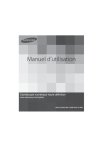
Link pubblico aggiornato
Il link pubblico alla tua chat è stato aggiornato.